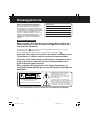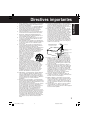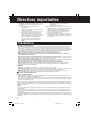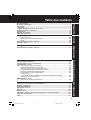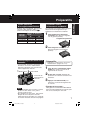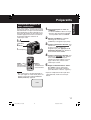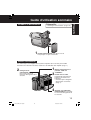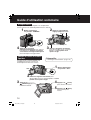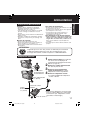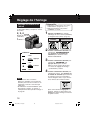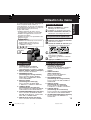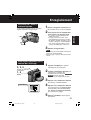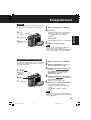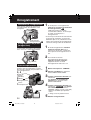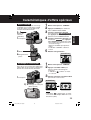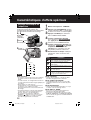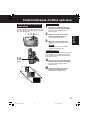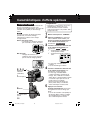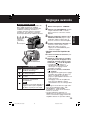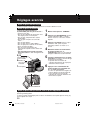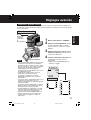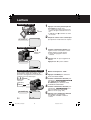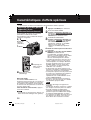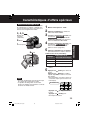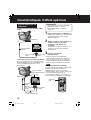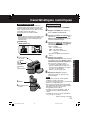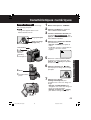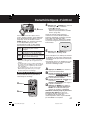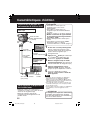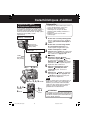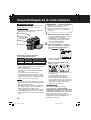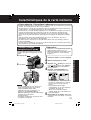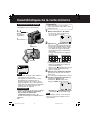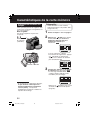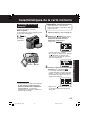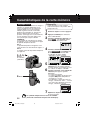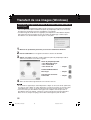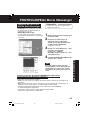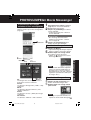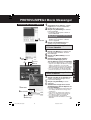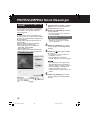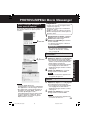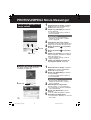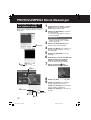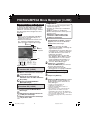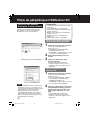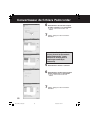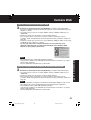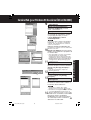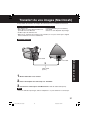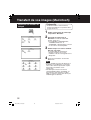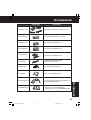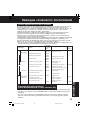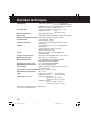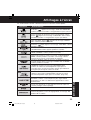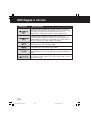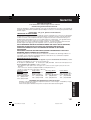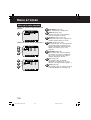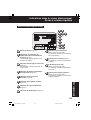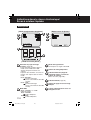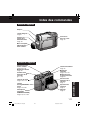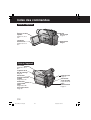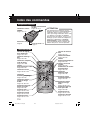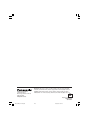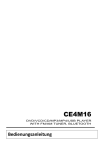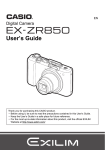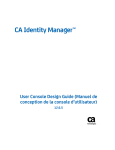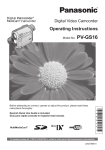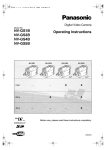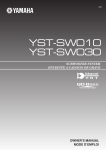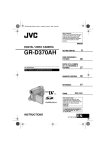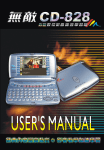Download 4Tourner la molette de sélection
Transcript
Caméscope numérique Manuel d’utilisation Modèle PV-DV203-K Mini Il est recommandé de lire attentivement ce manuel avant d’utiliser l’appareil. Conserver ce manuel. Pour de l’aide, composez le 1-800-561-5505 ou visitez notre site Internet à www.panasonic.ca LSQT0724A DV203-KF.p 1-4.p65 1 2003/06/11, 13:40 Renseignements Merci d’avoir choisi Panasonic! Vous avez acheté l’un des appareils les plus perfectionnés et les plus fiables actuellement sur le marché. Utilisé selon les directives, il vous apportera ainsi qu’à votre famille des années de plaisir. Veuillez prendre le temps de remplir la case cicontre. Le numéro de série se trouve sur l’étiquette située sur le dessous de votre caméscope. Conservez le présent manuel afin de pouvoir le consulter au besoin. Date d’achat Vendeur Adresse du vendeur Numéro de téléphone du vendeur Numéro de modèle PV-DV203-K Numéro de série Mesures de sécurité Mise en garde : Afin de prévenir tout risque d’incendie ou de chocs électriques, éviter d’exposer cet appareil à la pluie ou à une humidité excessive. Votre caméscope Mini est conçu pour faire l’enregistrement et la lecture en modes standard (SP) et longue durée (LP). Il est recommandé de n’utiliser que des cassettes portant la mention Mini . Attention: Pour éviter un incendie, des chocs électriques ou de l’interférence, n’utiliser que les accessoires recommandés. Attention: Pour éviter les chocs électriques, introduire la lame la plus large de la fiche dans la borne correspondante de la prise et pousser jusqu’au fond. Mise en garde: Afin de prévenir tout risque d’explosion, ne remplacer le bloc-batterie qu’avec un bloc-batterie identique ou équivalent. AVIS Risque de chocs électriques Ne pas ouvrir Attention: Afin de prévenir des risques de chocs électriques, ne pas retirer les vis. Toute réparation devrait être confiée à un personnel qualifié. Le symbole de l’éclair dans un triangle équilatéral indique la présence d’une tension suffisamment élevée pour engendrer un risque de chocs électriques. Il est dangereux de toucher à une pièce interne de l’appareil. Le point d’exclamation dans un triangle équilatéral indique que le manuel d’utilisation inclus avec l’appareil contient d’importantes recommandations quant au fonctionnement et à l’entretien de ce dernier. Il faut donc le lire attentivement afin d’éviter toute difficulté. Les informations ci-dessus se trouvent sur le dessous de l’appareil. 2 DV203-KF.p 1-4.p65 2 2003/06/11, 13:40 Directives importantes Lire les instructions – Les instructions concernant la sécurité et le fonctionnement de l’appareil doivent être lues avant l’utilisation. 2. Conserver les instructions – Le manuel d’utilisation devrait être conservé pour consultation ultérieure. 3. Tenir compte des avertissements – Tous les avertissements figurant sur l’appareil et dans le manuel d’utilisation doivent être respectés. 4. Suivre les instructions – Toutes les instructions de fonctionnement et d’entretien doivent être suivies. 5. Nettoyage – Débrancher l’appareil avant de le nettoyer. Ne pas utiliser de nettoyant liquide ou en aérosol. N’utiliser qu’un chiffon sec. 6. Accessoires – Ne pas utiliser d’accessoires qui ne sont pas recommandés par le fabricant, car cela pourrait être dangereux. 7. Eau et humidité – Ne pas utiliser cet appareil vidéo en présence d’eau, notamment près d’une baignoire ou d’un évier, dans un sous-sol humide ou près d’une piscine. 8. Accessoires – Ne pas placer cet appareil sur un support instable. Il pourrait alors tomber et blesser gravement un enfant ou un adulte et être sérieusement endommagé. Ne placer l’appareil que sur un support recommandé par le fabricant ou vendu avec l’appareil. Le montage de l’appareil doit être effectué selon les directives du fabricant en utilisant les accessoires recommandés par ce dernier. Le chariot sur lequel se trouve l’appareil doit être déplacé avec soin. Des arrêts brusques, l’utilisation de force excessive et des surfaces inégales peuvent entraîner la chute du chariot. 9. Ventilation – Le boîtier de l’appareil comprend des ouvertures visant à assurer une bonne ventilation afin de garantir le fonctionnement fiable de l’appareil et de le protéger contre la surchauffe. Ces ouvertures ne doivent pas être bloquées. Ne jamais placer l’appareil sur un lit, un divan, un tapis ou une surface semblable, ni près d’un radiateur ou d’une source de chaleur. Cet appareil vidéo ne doit pas être placé dans une bibliothèque ou sur des étagères à moins qu’une ventilation suffisante ne soit assurée et que les directives du fabricant ne soient respectées. 10. Alimentation – Cet appareil vidéo doit être alimenté selon les indications figurant sur l’étiquette. Si la nature de l’alimentation est inconnue, consulter le vendeur de l’appareil ou la compagnie d’électricité. Pour les appareils fonctionnant à piles ou alimentés par d’autres sources, consulter le manuel d’utilisation. 11. Mise à la terre ou polarisation – Cet appareil vidéo peut être muni d’un fil d’alimentation comportant une fiche polarisée (à lames de largeur différente) ou une fiche avec lame de mise à la terre. La fiche polarisée ne peut être insérée dans la prise de courant que dans un sens. Il s’agit là d’une mesure de sécurité. S’il est impossible d’insérer la fiche complètement dans la prise, essayer de l’insérer dans l’autre sens. Si le branchement demeure impossible, communiquer avec un électricien pour remplacer la prise. Ne pas essayer d’insérer la fiche quand même. La fiche avec mise à la terre ne peut être insérée que dans une prise de mise à la terre. Il s’agit là d’une mesure de sécurité. S’il est impossible d’insérer la fiche dans la prise, communiquer avec un électricien pour remplacer la prise. Ne pas essayer d’insérer la fiche quand même. 12. Protection du fil d’alimentation – Ne pas marcher sur le fil d’alimentation ou placer des objets dessus. Porter une attention particulière à la fiche, aux prises de courant de l’appareil et au point où le fil d’alimentation est rattaché à l’appareil. 13. Mise à la terre d’une antenne extérieure – Si une antenne extérieure ou un câble de câblodistribution est branché à l’appareil vidéo, s’assurer de les mettre à la terre pour protéger l’appareil contre les pointes de tension et l’électricité statique. La partie 1 du Code canadien de l’électricité contient des renseignements sur les méthodes appropriées de mise à la terre du mât et de la structure de soutien, le branchement du fil d’entrée à un dispositif de mise à la terre de l’antenne, les dimensions des conducteurs de terre, l’emplacement du dispositif de mise à la terre de l’antenne, le raccordement à des électrodes de mise à la terre et les exigences relatives à ces électrodes. Exemple de mise à la terre de l’antenne recommandé par le code canadien de l’électricité Fil de descente Sangle de mise à la terre Parafoudre (partie 1 du code canadien de l’électricité) Service d'entrée électrique Fils de terre (partie 1 du code canadien de l’électricité) Sangles de mise à la terre Système de mise à la terre du réseau électrique (code canadien de l’électricité) 14. Orages – Pour mieux protéger cet appareil vidéo pendant un orage, ou dans le cas où cet appareil ne sera pas utilisé pendant une longue période, le débrancher du secteur et débrancher le câble de l’antenne ou de la câblodistribution. L’appareil ne pourra ainsi être endommagé par un éclair ou des pointes de courant. 15. Lignes de transmission d’électricité – L’antenne extérieure ne doit pas être située près de lignes de transmission d’électricité ou de circuits d’éclairage ou d’alimentation, ou à un endroit où elle pourrait tomber sur des lignes ou circuits. Au moment de l’installation de l’antenne extérieure, il faut s’assurer d’éviter tout contact avec ces lignes de transmission ou ces circuits, car cela pourrait causer une décharge électrique fatale. 16. Surcharge – Éviter de surcharger les prises de courant et les rallonges, car cela pourrait causer un incendie ou des chocs électriques. 17. Objets et liquides – Ne jamais insérer des objets dans cet appareil vidéo, car ils pourraient entrer en contact avec des pièces à haute tension ou courtcircuiter des pièces et ainsi causer un incendie ou des chocs électriques. Ne jamais verser de liquide sur l’appareil. 18. Service après-vente – Ne pas essayer de réparer cet appareil vidéo soi-même, car des pièces internes sont sous tension élevée. Confier l’appareil à des techniciens qualifiés. 3 DV203-KF.p 1-4.p65 3 2003/06/11, 13:40 Préparatifs 1. Directives importantes 19. Réparation – Débrancher l’appareil du secteur et le faire réparer par du personnel qualifié dans les cas suivants : a. Le fil d’alimentation ou la fiche sont endommagés. b. Un liquide a été renversé sur l’appareil ou des objets y ont été insérés. c. L’appareil a été exposé à la pluie ou à de l’eau. d. L’appareil ne fonctionne pas normalement lorsque les directives sont respectées. Ne régler que les commandes mentionnées dans le manuel d’utilisation, car le réglage inadéquat d’autres commandes pourrait causer des dommages qui pourraient nécessiter des réparations importantes par un technicien qualifié. e. L’appareil est tombé ou son boîtier a été endommagé. f. L’appareil fonctionne mal. 20. Pièces de rechange – S’assurer que le technicien utilise les pièces de rechange recommandées par le fabricant ou dont les caractéristiques sont les mêmes. L’utilisation de pièces de rechange non autorisées peut causer un incendie, des chocs électriques ou d’autres dangers. 21. Vérification de sécurité – Demander au technicien qui a réparé l’appareil de soumettre ce dernier à des vérifications pour s’assurer qu’il peut être utilisé en toute sécurité. Précautions Utilisation et emplacement • Pour éviter les chocs électriques ... Le caméscope et son bloc d’alimentation ne doivent pas être exposés à la pluie ou à une humidité excessive. Ne pas brancher le bloc d’alimentation ou faire fonctionner le caméscope s’ils sont mouillés. Le caméscope a été conçu pour être utilisé à l’extérieur, mais il serait probablement endommagé, et ce de façon irrémédiable, par le contact direct avec l’eau, la pluie, la neige, la poussière, le sable, des éclaboussures d’une piscine ou même du café. Ne pas tenter de démonter l’appareil; il ne contient aucune pièce pouvant être réparée par l’utilisateur. Débrancher le caméscope du bloc d’alimentation avant de le nettoyer. • Ne pas orienter le caméscope vers le soleil ou d’autres sources de lumière intense. • Afin de prévenir tout dommage au viseur, ne pas laisser le caméscope dans une position où le viseur est orienté directement vers le soleil. • Ne pas exposer le caméscope à des températures élevées pendant de longues périodes ... Ne pas l’exposer à la lumière directe du soleil, le laisser dans une voiture stationnée toutes vitres fermées, près d’un radiateur, etc. La chaleur pourrait endommager irrémédiablement les pièces internes du caméscope. • Éviter les changements subits de température ... Si l’appareil est amené d’un endroit froid à un endroit chaud, de la condensation pourrait se former sur la bande magnétoscopique et à l’intérieur de l’appareil. • Ne pas laisser le caméscope ou le bloc d’alimentation en marche lorsqu’il n’est pas utilisé. • Rangement du caméscope ... Ranger et manipuler le caméscope de façon à éviter des mouvements inutiles (chocs et vibrations). Le caméscope est muni d’un dispositif sensible qui pourrait être endommagé par une manutention ou un rangement inadéquat. Entretien • Nettoyage ... Ne pas utiliser de détersif fort ou abrasif pour nettoyer le caméscope. • Protection de l’objectif ... Ne pas toucher la surface de l’objectif. Utiliser un liquide et un papier de nettoyage pour caméscope pour nettoyer l’objectif. Un nettoyage inadéquat pourrait rayer la surface de l’objectif. • Boîtier du caméscope ... Avant d’utiliser le caméscope, se laver le visage et les mains pour éviter que des produits chimiques tels que de la lotion de bronzage n’endommagent le fini de l’appareil. ■ Écran à cristaux liquides/viseur Écran à cristaux liquides • Dans un endroit où la température change brusquement, de la condensation pourrait se déposer sur l’écran à cristaux liquides. L’essuyer avec un linge doux et sec. • Si le caméscope est extrêmement froid lorsqu’il est mis sous tension, l’image de l’écran à cristaux liquides est dans un premier temps légèrement plus foncée qu’à la normale. Au fur et à mesure que la température interne augmente, il retrouve sa luminosité normale. Une technologie de très haute précision est utilisée pour la fabrication de l’écran à cristaux liquides qui se caractérise par un total d’environ 113 000 pixels. Il en résulte plus de 99,99 % de pixels actifs avec seulement 0,01 % de pixels inactifs ou constamment allumés. Il ne s’agit cependant pas d’un mauvais fonctionnement et n’affecte en rien la qualité de l’image enregistrée. Viseur • Ne pas orienter le viseur ou l’objectif en direction du soleil. Les composants internes pourraient être sérieusement endommagés. • Lorsque le caméscope est utilisé avec une batterie de grande capacité, il n’est pas toujours pratique de regarder dans le viseur de derrière la batterie. Dans ce cas, relever le viseur jusqu’à trouver un angle qui permet de voir de manière aisée. Une technologie de très haute précision est utilisée pour la fabrication de l’écran du viseur qui se caractérise par un total d’environ 67 500 pixels. Il en résulte plus de 99,99 % de pixels actifs avec seulement 0,01 % de pixels inactifs ou constamment allumés. Il ne s’agit cependant pas d’un mauvais fonctionnement et n’affecte en rien la qualité de l’image enregistrée. 4 DV203-KF.p 1-4.p65 4 2003/06/11, 13:40 Table des matières Préparatifs Renseignements ............................................................................................................. 2 Directives importantes ................................................................................................... 3 Précautions ..................................................................................................................... 4 Préparatifs ....................................................................................................................... 6 • Insertion/éjection facile de la cassette ...................................................................... 7 Guide d’utilisation sommaire ....................................................................................... 13 Alimentation .................................................................................................................. 16 Réglage de l’horloge ..................................................................................................... 18 Utilisation du menu ....................................................................................................... 19 Enregistrement .............................................................................................................. 20 • Fonctionnement ..................................................................................................... 20 • Mode photo numérique (PhotoShot) ..................................................................... 22 • Zoom ..................................................................................................................... 23 Caractéristiques d’effets spéciaux ............................................................................. 25 Réglages avancés ......................................................................................................... 29 Caméra Magnétoscope Lecture ........................................................................................................................... 33 Caractéristiques d’effets spéciaux ............................................................................. 35 Caractéristiques spéciales Renseignements Caractéristiques numériques ...................................................................................... 41 Caractéristiques d’édition ............................................................................................ 46 Caractéristiques de la carte mémoire ......................................................................... 50 Connexion à un PC • Transfert de vos images (Windows) ...................................................................... 57 • PHOTOVU/MPEG4 Movie Messenger .................................................................. 61 • Transfert de vos images (i.LINK) (Windows) ......................................................... 73 • PHOTOVU/MPEG4 Movie Messenger (i.LINK) ..................................................... 74 • Pilote de périphérique USB/lecteur SD ................................................................. 76 • Convertisseur de fichiers Palmcorder ................................................................... 79 • Caméra Web (pour Windows XP/pour Windows 98 Deuxième Édition, Me, 2000) .................. 81 • Indications de mise en garde ................................................................................ 90 Connexion à un PC • Transfert de vos images (Macintosh) .................................................................... 91 Accessoires ................................................................................................................... 93 Remarques concernant le fonctionnement ................................................................ 94 Données techniques ..................................................................................................... 96 Guide de dépannage ..................................................................................................... 97 Affichages à l’écran ...................................................................................................... 99 Garantie ....................................................................................................................... 101 Menu à l’écran ............................................................................................................. 102 Indications dans le viseur électronique/Écran à cristaux liquides ........................ 107 Index des commandes ............................................................................................... 111 Index ............................................................................................................................. 115 5 DV203-KF.p 5-8.p65 5 2003/06/11, 13:40 Préparatifs Déballage 1 adaptateur secteur (PV-DAC11-K) avec cordon d’alimentation secteur, cordon c.c. 1 carte mémoire 8 Mo (RP-SD008BMK0) 1 bloc-batterie (CGR-D08/CGR-D08R) 1 fil audio/vidéo (LSJA0280) 1 capuchon d’objectif (LSYF0535) avec cordon de capuchon (LSGQ0066) 1 bandoulière (LSFC0016) 1 fil USB (K1HA05CD0001) 1 pile d’horloge CR2025 (déjà installée) 1 télécommande infrarouge (LSSQ0294) avec pile (CR2025) 1 CD-ROM avec logiciel pilote pour Windows 98 Deuxième Édition/Me/2000/XP et Macintosh ; pilote de périphérique USB pour Windows 98 Deuxième Édition/Me/2000/XP ; logiciel de transfert d’images PHOTOVU/MPEG4 Movie Messenger pour Windows 98 Deuxième Édition/Me/2000/ XP ; pilote SD intégré pour Macintosh (LSFT0527) Microsoft, Windows et Windows Media sont des marques déposées de Microsoft aux États-Unis et dans d’autres pays. Macintosh, iMac, iBook, PowerBook, Power Macintosh, Power Mac et Mac sont des marques de commerces ou des marques déposées de Apple Computer, Inc. Intel Pentium est une marque déposée. i.LINK est une marque de commerce. PHOTOVU/MPEG4 Movie Messenger System est une marque déposée. IBM est une marque déposée de IBM Company. MultiMediaCard est une marque déposée. SD est une marque de commerce. 6 DV203-KF.p 5-8.p65 6 2003/06/11, 13:40 Préparatifs N’utiliser dans cet appareil, que les minicassettes vidéo portant le sigle Mini (format numérique 6,35 mm) standard. Vitesse de défilement/ Durée LP SP AY-DVM30EJ 30 minutes 45 minutes AY-DVM60EJ 60 minutes 90 minutes AY-DVM80EJ 80 minutes 120 minutes Type de cassette Protection contre l’effacement accidentel Les cassettes sont munies d’une languette de prévention d’enregistrement qui empêche tout effacement accidentel. 1 2 Insertion/éjection facile de la cassette • Il est possible, lorsque le caméscope est branché à une source d’alimentation, d’insérer et d’éjecter une cassette sans mettre l’appareil en marche. Pour enregistrer à nouveau, faire glisser la languette vers la droite (fermée). Préparatifs... • Brancher le caméscope à une source d’alimentation. (Pages 16 et 17.) 1 1TAPE EJECT 3PUSH CLOSE Couvercle du logement de la cassette Pour empêcher un effacement accidentel, faire glisser la languette vers la gauche (ouverte). Languette de protection 2 3 Faire glisser le commutateur TAPE EJECT pour ouvrir le couvercle du logement de la cassette. Insérer une cassette, languette de protection sur le dessus et fenêtre vers l’extérieur. Appuyer sur PUSH CLOSE pour refermer le couvercle du logement de la cassette. • Éjection de la cassette... Nota • Avant d’introduire une cassette, s’assurer qu’elle est dans le bon sens, puis la pousser jusqu’au fond. • Si la poignée est trop serrée, elle pourrait bloquer la course du porte-cassette empêchant ainsi l’insertion ou le retrait de la cassette. Au besoin, desserrer la poignée. DV203-KF.p 5-8.p65 7 Faire glisser le commutateur TAPE EJECT pour ouvrir le logement de la cassette, puis tirer sur la cassette pour l’en sortir. 7 2003/06/11, 13:40 Préparatifs Durée maximale d’enregistrement/lecture Préparatifs Utilisation de la bandoulière 1 2 Poignée Ajuster la longueur de la poignée à la grandeur de la main tel qu’illustré. Retirer les deux extrémités de la bandoulière de leur boucle. Enfiler les extrémités de la bandoulière aux crochets. • Incliner le viseur vers le haut. 2 1 3 Poignée 3 Réinsérer les extrémités de la bandoulière dans leur boucle. • S’assurer que la bandoulière n’est pas torsadée. 2 3 1 Réglage de la longueur de la bandoulière 1 2 Tirer un bout de la bandoulière hors de la boucle. Tirer fermement sur la bandoulière à travers la boucle pour l’allonger ou la raccourcir. 1 OU Capuchon d’objectif Fixation du cordon du capuchon d’objectif: Enfiler le cordon du capuchon d’objectif dans l’anneau de fixation du cordon comme suit. Fixation du cordon du capuchon à la poignée: Détacher la poignée de l’attache avant et enfiler la poignée dans la boucle du cordon du capuchon. Rattacher la poignée. 8 DV203-KF.p 5-8.p65 8 2003/06/11, 13:40 Préparatifs Pour accentuer la richesse chromatique d’une scène. La fonction de gain de sensibilité GAIN UP s’utilise de pair avec la lampe à diode pour accroître l’éclairement. Préparatifs... Préparatifs Utilisation de la lampe intégrée • Brancher le caméscope à une source d’alimentation. (Pages 16 et 17.) • Mettre l’interrupteur à la position “CAMERA” ou “M-CARD”. Nota • Utiliser la lampe à diode lors d’enregistrement de sujets se trouvant à moins de 1,5 m (4,9 pi) de l’appareil. • En mode M-CARD, la fonction de gain ne peut être activée. 1 1 Lampe à diode allumée Fonction de gain activée Appuyer sur LIGHT 2 Lampe à diode allumée Fonction de gain désactivée Appuyer sur LIGHT 2 Appuyer sur LIGHT. (Mode 1 ) • La lampe à diode s’allume et la fonction de gain est activée. • Lorsque la fonction de gain est activée, l’image est plus lumineuse que lorsque seulement la lampe à diode est allumée ; toutefois, il y aura une image fantôme. Appuyer sur LIGHT. (Mode 2 ) • La fonction de gain est désactivée. • Pour éliminer les images fantômes, utiliser ce mode. Appuyer sur LIGHT 3 Lampe à diode éteinte Fonction de gain désactivée 3 Appuyer sur LIGHT. (Mode 3 ) • La lampe à diode est éteinte. • Appuyer à nouveau sur LIGHT pour retourner à 1 . Nota Lampe à diode intégrée 1, 2, 3LIGHT • L’utilisation de la lampe réduit l’autonomie offerte par le bloc-batterie. • Après usage, s’assurer que l’interrupteur LIGHT est hors contact. • Ne pas regarder directement à la lampe. • Si la lampe à diode est utilisée alors qu’un convertisseur de focale est installé sur l’objectif, un léger vignettage (assombrissement sur les bords) survient. • L’utilisation de concert avec la fonction MagicPix aura pour effet de rendre l’image encore plus lumineuse. (Page 42.) 9 DV203-KF.p 9-12.p65 9 2003/06/11, 13:40 Préparatifs Télécommande Il est possible d’activer les principales fonctions de l’appareil à une distance pouvant atteindre 5 m (16 pi) (à l’intérieur). Orienter la télécommande vers l’avant de l’appareil puis appuyer sur les touches de commande correspondant aux fonctions à activer (le capteur de signal est situé sous l’objectif). Fonctions de la caméra: Mettre l’interrupteur à “CAMERA”. ○ ○ ○ ○ ○ ○ ○ ○ ○ Fonctions du magnétoscope: Capteur du signal de la télécommande Mettre l’interrupteur à “VCR”. Fonctions pouvant être activées à distance • Enregistrement/pause (Page 20.) • Téléobjectif (Zoom) (Page 23.) • Grand angulaire (Zoom) (Page 23.) • Date/heure (Page 107.) • Remise à zéro (Page 47.) • Photo (Page 22.) • Affichage télé (Page 40.) • Compteur/code de temps (Page 108.) • Doublage audio (Page 46.) • Enregistrement (Page 49.) • Menu (Pages 19 et 47.) • Lecture (Pages 33 et 49.) • Avance accélérée/repérage (Page 35.) • Rebobinage/repérage (Page 35.) • Pause/sélection (Page 37.) • Arrêt/réglage (Pages 19, 33 et 49.) • Ralenti/image par image (avant) (Pages 36 et 37.) • Ralenti/image par image (arrière) (Pages 36 et 37.) • Repérage par index (avant) (Page 38.) • Repérage par index (arrière) (Page 38.) • Volume sur le haut-parleur (Page 34.) Remplacement de la pile B A 1 + 2 3 Tout en appuyant sur la patte en direction de la flèche (A), tirer le plateau de la pile hors de son logement (B). Mettre une pile en place sur le plateau en prenant soin que l’inscription + soit sur le dessus. Ne pas inverser la polarité. Remettre le plateau en place. N’utiliser qu’une pile de rechange Panasonic (pièce numéro VSBW0004 (CR2025)). L’utilisation d’une autre pile peut entraîner un risque d’incendie ou d’explosion. Attention - La pile risque d’exploser si elle n’est pas manipulée avec précaution. Disposer de toute pile usagée de façon sécuritaire. Garder hors de la portée des enfants. Ne pas la recharger, la démonter ou la jeter au feu. 10 DV203-KF.p 9-12.p65 10 2003/06/11, 13:40 Préparatifs Deux caméscopes numériques Panasonic peuvent être activés au moyen d’une seule télécommande. Pour que la télécommande puisse distinguer les deux appareils, il est nécessaire de régler l’un des caméscopes à VCR2. Appuyer sur VCR1 ou VCR2 sur la télécommande pour actionner le caméscope voulu. 3, 4 Molette de sélection (JOG KEY) 1 2 3 2MENU 1Interrupteur 4 VCR 2 : Appuyer simultanément sur ces touches. VCR 1 : Appuyer simultanément sur ces touches. Nota • Si le caméscope et la télécommande ne sont pas réglés au même mode (VCR1 ou VCR2), le message “CHECK REMOTE MODE (REMOTE)” apparaît. 5 Mettre l’interrupteur à “VCR” ou “CAMERA”. • Le témoin POWER s’allume en rouge. • S’assurer que l’interrupteur POWER est à la position VCR ou CAMERA. Appuyer sur MENU pour appeler l’affichage du menu caméra (CAMERA) ou magnétoscope (VCR). Tourner la molette de sélection pour sélectionner OTHER FUNCTIONS sur le menu en mode caméra ou magnétoscope, puis appuyer sur la molette de sélection pour afficher le menu OTHER FUNCTIONS. Tourner la molette de sélection pour sélectionner REMOTE , puis appuyer sur la molette de sélection pour sélectionner VCR2. (Menu à l’écran: pages 103 et 105.) Laisser l’autre caméscope à VCR1. Régler la télécommande à “VCR1” ou “VCR2” selon le caméscope devant être commandé à distance. (Voir l’illustration ci-dessus à gauche.) • Après le remplacement de la pile de la télécommande, VCR1 est activé par défaut. 11 DV203-KF.p 9-12.p65 11 2003/06/11, 13:40 Préparatifs Commande à distance de deux caméscopes Préparatifs Mode d’auto-démonstration Si l’appareil demeure inactif pendant environ 10 minutes après que l’adaptateur secteur ait été raccordé au caméscope et que l’interrupteur ait été réglé sur CAMERA sans qu’une cassette n’ait été mise en place, le mode d’auto-démonstration est automatiquement activé. Pour le désactiver, suivre les étapes 1 à 4 ci-contre. Préparatifs... • Brancher le caméscope à une source d’alimentation. (Pages 16 et 17.) 1 2 [ Viseur ou écran à cristaux liquides ] 3 3, 4 4 Molette de sélection (JOG KEY) 2MENU 1Interrupteur Mettre l’interrupteur à “CAMERA”. Appuyer sur MENU pour afficher le menu CAMERA FUNCTIONS. Tourner la molette de sélection pour sélectionner OTHER FUNCTIONS , puis appuyer sur la molette de sélection pour afficher le menu OTHER FUNCTIONS. Tourner la molette de sélection pour sélectionner DEMO MODE , puis appuyer sur la molette de sélection pour sélectionner “OFF”. • Appuyer sur MENU pour quitter le menu. Nota • Dès qu’une touche de commande (sauf PLAY/MULTI et ZOOM) est pressée, le mode d’auto-démonstration est désactivé. • Le mode d’auto-démonstration peut être activé en réglant la rubrique DEMO MODE sur “ON”, puis quittant le menu. Réactivation du mode d’autodémonstration • Au menu à l’écran, régler DEMO MODE sur “ON”. 12 DV203-KF.p 9-12.p65 12 2003/06/11, 13:40 Guide d’utilisation sommaire • Recharger le bloc-batterie. (Page 16.) 2 1 1 Insérer le bloc-batterie et le glisser vers le haut jusqu’à ce qu’il s’enclenche. Insérer une cassette Ces caméscopes sont équipés d’un système d’éjection de la cassette pour faciliter l’insertion et le retrait de cassettes, même lors de l’utilisation d’un trépied. (Page 7.) 2 Faire glisser le commutateur TAPE EJECT pour ouvrir la porte du couvercle du logement de la cassette. 1 3 4 Mettre l’interrupteur à la position “VCR” ou “CAMERA”. Insérer une cassette, languette de protection sur le dessus et fenêtre vers l’extérieur. • S’assurer que la languette de protection est fermée. (Page 7.) Appuyer sur l’indication PUSH CLOSE pour refermer le couvercle du logement de la cassette. 13 DV203-KF.p 13-16.p65 13 2003/06/11, 13:40 Préparatifs Préparatifs... Introduire le bloc-batterie Guide d’utilisation sommaire Enregistrement Lorsque l’écran à cristaux liquides est complètement ouvert, le viseur est automatiquement mis hors marche. 1 2 Mettre l’interrupteur à la position “CAMERA”. Régler la commande de réglage optique à la vue. Viseur 180° 90° Écran à cristaux liquides 4 Appuyer sur la touche d’enregistrement/pause pour amorcer l’enregistrement. Appuyer à nouveau sur la touche d’enregistrement/pause pour interrompre l’enregistrement. Lecture à l’écran à cristaux liquides Lorsque l’écran à cristaux liquides est complètement ouvert, le viseur est automatiquement mis hors marche. 3 Utiliser la languette d’ouverture pour déverrouiller l’écran à cristaux liquides. Le faire pivoter et en ajuster l’angle. Préparatifs... • Recharger le bloc-batterie. (Page 16.) 1 180° Mettre l’interrupteur à la position “VCR”. 90° 2 3 Utiliser la languette d’ouverture pour déverrouiller l’écran à cristaux liquides. Le faire pivoter et en ajuster l’angle. 4 Appuyer sur (Rebobinage) pour rebobiner la bande. 5 Appuyer sur (PLAY) pour amorcer la lecture. Appuyer sur (STOP) pour interrompre la lecture. 14 DV203-KF.p 13-16.p65 14 2003/06/11, 13:40 Guide d’utilisation sommaire Préparatifs... • Recharger le bloc-batterie. (Page 16.) *Carte mémoire: Carte MultiMediaCard ou carte mémoire SD (Page 95.) • S’assurer d’installer la carte mémoire avant d’utiliser le caméscope comme appareil photo numérique (carte PhotoShot). (Page 50.) La liste suivante indique les cartes mémoire utilisables avec ce caméscope. Carte mémoire Carte mémoire SD (RP-SD008BMK0) (fournie) Carte MultiMediaCard (marque SanDisk) Carte MultiMediaCard (vendue séparément) (Page 93.) Capacité 8 Mo 8 Mo, 16 Mo 8 Mo Commutateur de protection contre l’écriture de la carte mémoire SD La carte mémoire SD comporte un commutateur de protection contre l’écriture. Pour prévenir tout risque d’écriture ou de formatage, placer le commutateur à la position “LOCK”. Commutateur de protection contre l’écriture 2 1 Ouvrir la porte de la fente de carte. 3 Retrait de la carte mémoire... 4 Appuyer ici pour retirer la carte mémoire. Mettre l’interrupteur à la position “OFF”. Insérer la carte mémoire et la pousser doucement jusqu’à ce qu’un déclic se fasse entendre. Fermer la porte de la fente de carte. Lors de l’insertion de la carte mémoire Coin tronqué Nota • Lors de l’insertion de la carte mémoire, orienter le coin tronqué vers le bas de la manière illustrée ci-dessus. 15 DV203-KF.p 13-16.p65 15 2003/06/11, 13:40 Préparatifs Insertion de la carte mémoire* Alimentation Recharge du bloc-batterie 1 2 Témoin de contact POWER 3 Témoin de charge Nota Lorsque le témoin de charge clignote Faire les raccordements tel qu’illustré. • Le témoin POWER s’allume. • S’il y a lieu, retirer le cordon c.c. de l’adaptateur. Fixer le bloc-batterie tel qu’illustré pour le recharger. • Le témoin de charge s’allume. Il s’éteint pour indiquer que la recharge est terminée (environ 1 heure). Une charge complète assure une autonomie d’environ 110 minutes (avec utilisation du viseur électronique). Retirer le bloc-batterie. Faire glisser le bloc-batterie vers l’extérieur, puis le soulever. • Recharger la batterie à une température ambiante entre 10 oC et 30 oC. • Dans des conditions de température extrême (trop basse ou trop élevée), la recharge sera lente. Le témoin de charge clignote dans les conditions suivantes... • La recharge se fait plus lentement qu’à la normale. • La recharge ne se fait pas. Retirer la batterie, attendre un peu, puis la remettre en place. Insertion du bloc-batterie Retrait du bloc-batterie 2 2 1 1 1 Commutateur de dégagement du bloc-batterie Insérer le bloc-batterie et le glisser vers le haut jusqu’à ce qu’il s’enclenche. 1 Tout en glissant le commutateur de dégagement du bloc-batterie (BATTERY RELEASE), glisser le bloc-batterie vers le bas, puis le retirer. 16 DV203-KF.p 13-16.p65 16 2003/06/11, 13:40 Alimentation • N’utiliser que le chargeur recommandé. • Recharger la batterie à une température ambiante entre 10 ° C à 30 ° C. • Il est possible que le bloc-batterie soit chaud après la recharge ou l’utilisation. Ceci est normal. • Ne pas utiliser un bloc-batterie insuffisamment chargé ou usé. • Dans des conditions de température extrême (trop basse ou trop élevée), la recharge sera lente. Mesures de sécurité: • Ne pas jeter le bloc-batterie au feu. • Ne pas relier directement (court-circuiter) les bornes positives (+) et négatives (–). • Ne pas tenter de démonter ou de remonter le bloc-batterie. Pour éviter les dommages: • Ne pas laisser tomber le bloc-batterie et ne pas le soumettre à des chocs. • N’utiliser le bloc-batterie qu’avec des appareils pour lesquels il a été conçu. • Un mécanisme de sécurité empêche le fonctionnement du bloc-batterie à des températures très élevées. Pour prolonger la vie du bloc-batterie: • Après l’utilisation, retirer le bloc-batterie du caméscope ou de l’adaptateur secteur et le ranger dans un endroit frais, sombre et sec. Sinon, le bloc-batterie ne pourra plus être rechargé. • S’assurer que les bornes du bloc-batterie sont propres. ATTENTION: L’appareil que vous vous êtes procuré est alimenté par une batterie au lithium-ion/lithium-polymère. Pour des renseignements sur le recyclage de la batterie, veuillez composer le 1-800-8-BATTERY. Adaptateur secteur 1 1 2 Commutateur de dégagement du bloc-batterie Prise d’alimentation c.c. (DC IN) 1 Témoin de contact POWER Cordon d’alimentation c.c. (fourni) 2 3 4 Retirer le bloc-batterie en le glissant vers le bas tout en déplaçant le commutateur de dégagement du blocbatterie. (Page 16.) Brancher le cordon d’alimentation c.c. dans la prise DC IN. Brancher l’autre extrémité du cordon d’alimentation c.c. dans l’adaptateur secteur tel qu’illustré. Brancher l’adaptateur secteur. • Le témoin POWER de l’adaptateur secteur s’allume. 3 Nota • Débrancher l’adaptateur secteur lorsqu’il n’est pas utilisé. (Même si le caméscope ne fonctionne pas, l’adaptateur secteur consomme 1 W d’énergie.) Prise de sortie c.c. 2 17 DV203-KF.p 17-19.p65 17 2003/06/11, 13:40 Préparatifs Entretien du bloc-batterie Attention: Réglage de l’horloge Réglage de la date et de l’heure La date et l’heure sont calculées jusqu’au 31 décembre 2089, y compris les années bissextiles. 2, 3, 4 Préparatifs... • Brancher le caméscope à une source d’alimentation. (Pages 16 et 17.) • Mettre l’interrupteur à la position “CAMERA” ou “VCR”. 1 Molette de sélection (JOG KEY) Appuyer sur MENU pour appeler l’affichage du menu caméra (CAMERA) ou magnétoscope (VCR). (Page 19.) FONCTIONS CAMERA 1MENU 2 EXEMPLE: YEAR : 2003 PUSH MONTH 3 : JAN PUSH MONTH Appuyer Tourner FONCTIONS MAGNÉTOSCOPE Tourner la molette de sélection pour sélectionner OTHER FUNCTIONS , puis appuyer sur la molette de sélection pour afficher le menu OTHER FUNCTIONS. Tourner la molette de sélection pour sélectionner CLOCK SET , puis appuyer dessus pour l’activer. (Menu à l’écran: pages 103 et 105.) • Le menu de réglage de l’horloge (CLOCK SET) s’affiche. : FEB 4 Nota • Pour effectuer des corrections: Appuyer à répétition sur la molette de sélection pour revenir en arrière sur un paramètre et faire les corrections qui s’imposent. • Si l’indication “CLOCK BATTERY” (Pile de l’horloge) s’affiche, se reporter à “Remplacement de la pile de l’horloge” à la page 94. Tourner la molette de sélection pour sélectionner l’année, puis appuyer sur la molette de sélection pour confirmer la sélection et passer au paramètre suivant. Régler le mois, le jour, l’heure et les minutes de la même manière. Après avoir terminé le réglage de l’horloge, appuyer à deux reprises sur MENU pour mettre l’horloge en marche et quitter le menu. 18 DV203-KF.p 17-19.p65 18 2003/06/11, 13:40 Utilisation du menu Préparatifs... • Brancher le caméscope à une source d’alimentation. (Pages 16 et 17.) • Mettre l’interrupteur à la position “CAMERA” ou “VCR”. Affichage du menu 1 2 Appuyer sur MENU pour appeler l’affichage du menu caméra (CAMERA) ou magnétoscope (VCR). Tourner la molette de sélection pour sélectionner une rubrique du menu. Exemple d’un réglage d’une fonction au moyen du menu magnétoscope A B Appuyer sur la molette de sélection pour entrer la sélection. Tourner la molette de sélection pour sélectionner une rubrique du menu. 2, A, B, C Molette de sélection (JOG KEY) 1, D C MENU D Menu caméra Appuyer sur MENU pour quitter. Menu magnétoscope 1 : CAMERA SETUP (Paramétrage de la caméra) Pour la sélection de PROG. AE, PROGRESSIVE, D. ZOOM ou CINEMA. 2 : DIGITAL EFFECT (Effets numériques) Pour la sélection de EFFECT. 3 : RECORDING SETUP (Paramétrage de l’enregistrement) Pour la sélection de REC SPEED, AUDIO REC, SCENEINDEX, WIND CUT ou ZOOM MIC. 4 : DISPLAY SETUP (Paramétrage de l’affichage) Pour la sélection de DATE/TIME, C. DISPLAY, C. RESET ou DISPLAY. 5 : LCD/EVF SETUP (Paramétrage de l’écran/viseur) Pour la sélection de LCD BRIGHTNESS, LCD COLOR ou EVF BRIGHTNESS. 6 : OTHER FUNCTIONS (Autres fonctions) Pour la sélection de REMOTE, BEEP SOUND, SHTR EFFECT, CLOCK SET, SELF REC ou DEMO MODE. 7 : PHOTO TITLE (Titrage par photo) Pour la sélection de TITLE ou MODE. DV203-KF.p 17-19.p65 Appuyer sur la molette de sélection pour entrer la sélection. • La marque “ ” identifie la sélection faite. 19 1 : PLAYBACK FUNCTIONS (Fonctions de lecture) Pour la sélection de BLANK SEARCH, SEARCH, 12 bit AUDIO ou MULTI SPEED. 2 : DIGITAL EFFECT (Effets numériques) Pour la sélection de EFFECT1, EFFECT2 ou D. ZOOM. 3 : RECORDING SETUP (Paramétrage de l’enregistrement) Pour la sélection de REC SPEED ou AUDIO DUB. 4 : DISPLAY SETUP (Paramétrage de l’affichage) Pour la sélection de DATE/TIME, C. DISPLAY, C. RESET ou DISPLAY. 5 : LCD/EVF SETUP (Paramétrage de l’écran/viseur) Pour la sélection de LCD BRIGHTNESS, LCD COLOR ou EVF BRIGHTNESS. 6 : OTHER FUNCTIONS (Autres fonctions) Pour la sélection de REMOTE ou CLOCK SET. 19 2003/06/11, 13:40 Préparatifs Le caméscope possède trois affichages de menu: un pour le mode caméra (à l’enregistrement), un pour la carte mémoire (à l’enregistrement de photos) et un pour le mode magnétoscope (à la lecture). (Pages 102 à 106.) • Pendant l’affichage du menu, aucun enregistrement ni lecture n’est possible. • Pendant l’enregistrement, le menu ne peut pas être affiché. • Pendant la lecture, il est possible de faire afficher le menu. Enregistrement Fonctionnement Préparatifs... Retirer le capuchon de l’objectif et le fixer à la poignée. • Brancher le caméscope à une source d’alimentation. (Pages 16 et 17.) • Insérer une cassette avec sa languette de prévention d’effacement fermée. (Page 7.) 1 2 Fixer ici. Viseur Mode enregistrement/pause Témoin de contact POWER 3 4 1, 5 Interrupteur 5 2Commande de réglage optique 3MENU Mettre l’interrupteur à “CAMERA”. • Le témoin POWER s’allume en rouge. • S’assurer que l’interrupteur POWER est à la position CAMERA. Placer l’oeil contre le viseur et régler la commande de réglage optique selon la vue. • Au besoin, modifier la brillance du viseur. Voir “Pour régler la brillance ou la couleur de l’affichage” à la page 21. Sélectionner la vitesse d’enregistrement “SP” ou “LP” dans le menu RECORDING SETUP. (Menu à l’écran: page 102.) Appuyer sur la touche d’enregistrement/pause pour amorcer l’enregistrement. • L’indication “REC” s’affiche. Appuyer à nouveau sur la touche d’enregistrement/pause pour interrompre l’enregistrement. Mettre l’interrupteur à “OFF” une fois l’enregistrement terminé. • Pour retirer la cassette, faire glisser le commutateur TAPE EJECT. • Lorsque le caméscope est orienté vers des objets excessivement lumineux, une barre verticale peut apparaître sur l’image. Ceci est une caractéristique normale du capteur d’image CCD. Autant que possible, éviter d’orienter l’appareil vers des sources de lumière intense. 4Enregistrement/ pause Avertissement: • Afin de prévenir tout dommage au viseur, ne pas laisser le caméscope dans une position où le viseur est orienté directement vers le soleil. • Ne pas tenir le caméscope par son viseur ou son écran. • Ne pas tirer avec force sur l’œilleton du viseur. Protection du bloc-batterie Après 5 minutes, le mode pause à l’enregistrement passe automatiquement en mode attente. Pour poursuivre l’enregistrement, couper puis rétablir le contact. 20 DV203-KF.p 20-24.p65 20 2003/06/11, 13:40 Enregistrement Utilisation de l’écran à cristaux liquides Il est possible d’utiliser l’écran à cristaux liquides pendant l’enregistrement. 1 2 90° 90° 1OPEN 3 Faire pivoter l’écran complètement pour l’ouvrir et en ajuster l’angle. • Le contact est automatiquement établi sur l’écran. • Lorsque l’écran est fermé, il est automatiquement mis hors fonction. • Au besoin, modifier la brillance et la couleur à l’écran à cristaux liquides. Voir “Pour régler la brillance ou la couleur de l’affichage” ci-dessous. Débuter l’enregistrement. Nota • L’utilisation de l’écran réduit l’autonomie offerte par le bloc-batterie. • Après usage, s’assurer de bien refermer l’écran. Pour régler la brillance ou la couleur de l’affichage 2, 3, 4 Molette de sélection (JOG KEY) 1 2 1, 5 MENU 3 4 Viseur/Écran 5 Appuyer sur MENU pour appeler l’affichage du menu principal. Tourner la molette de sélection pour sélectionner la rubrique des paramètres de l’écran/viseur LCD/EVF SETUP du menu principal. (Menu à l’écran: pages 103 et 105.) Appuyer sur la molette de sélection pour afficher LCD/EVF SETUP. Appuyer sur la molette de sélection pour sélectionner LCD BRIGHTNESS, LCD COLOR ou EVF BRIGHTNESS, puis tourner la molette de sélection pour effectuer le réglage. Appuyer sur MENU à deux reprises pour quitter. 21 DV203-KF.p 20-24.p65 21 2003/06/11, 13:40 Caméra 180° Utiliser la languette d’ouverture pour déverrouiller l’écran à cristaux liquides. Enregistrement Mode PhotoShot numérique Utiliser cette fonction pour enregistrer une image fixe de sept secondes (environ) tirée de l’image captée par le caméscope. Il est également possible d’y associer un signal audio ou encore d’y ajouter plus tard une narration en faisant appel à la fonction de doublage audio en vue de réaliser des “diaporamas” etc. (Page 46.) 1 2 Mettre l’interrupteur à “CAMERA”. Appuyer sur PHOTOSHOT dans le mode enregistrement/pause. L’indication PHOTO s’affiche dans le viseur ou à l’écran. Viseur/Écran 2PHOTOSHOT Nota • Si la rubrique SHTR EFFECT (Effet obturateur) du menu OTHER FUNCTIONS a été réglé à “ON”, un effet sonore similaire au clic de l’obturateur d’un appareil photo est entendu sur pression de la touche PHOTOSHOT. • Sur pression de la touche PHOTOSHOT, l’image en lecture est en traitement pendant 7 secondes, après quoi l’écran du mode caméra s’affiche. 1Interrupteur Mode PhotoShot progressif La fonction PhotoShot progressive permet d’enregistrer des images fixes de plus grande résolution qu’avec la fonction PhotoShot normale. 3, 4 5PHOTOSHOT Molette de sélection (JOG KEY) 1 2 3 4 2MENU 5 1Interrupteur Mettre l’interrupteur à “CAMERA”. Appuyer sur MENU pour afficher le menu CAMERA FUNCTIONS. Tourner la molette de sélection pour sélectionner CAMERA SETUP , puis appuyer sur la molette pour afficher le menu CAMERA SETUP. Tourner la molette de sélection pour choisir PROGRESSIVE , puis appuyer sur la molette pour sélectionner “ON”. • Appuyer sur MENU pour quitter le menu. • L’indication “ P ” s’affiche dans le viseur ou à l’écran à cristaux liquides. Appuyer sur PHOTOSHOT dans le mode enregistrement/pause. Viseur/Écran Nota • Les réglages D.E.I.S., D.ZOOM et D.FUNCTION pourraient ne pas fonctionner avec cette fonction. 22 DV203-KF.p 20-24.p65 22 2003/06/11, 13:40 Enregistrement Zoom L’objectif motorisé à focale variable permet de faire des plans rapprochés ou éloignés. 2Focale 1 2 variable Zoom lent: Légère pression sur le commutateur de focale variable vers l’extrémité “T” (téléobjectif) ou “W” (grand angulaire). Zoom rapide: Pression plus forte sur le commutateur. 3Enregistrement/ 3 pause Débuter l’enregistrement. Nota • La vitesse de variation de la distance focale varie de 17 secondes à 1,8 secondes selon la pression appliquée sur le commutateur de focale variable. Fonction zoom microphone Autre fonction de zoom, le champ d’orientation du microphone et sa sensibilité peuvent être adaptés aux besoins sonores de l’enregistrement. 1 2 3 3, 4, 5 Molette de sélection (JOG KEY) 4 2MENU 1Interrupteur 5 Mettre l’interrupteur à “CAMERA”. Appuyer sur MENU pour afficher le menu CAMERA FUNCTIONS. Tourner la molette de sélection pour sélectionner RECORDING SETUP , puis appuyer sur la molette de sélection pour afficher le menu RECORDING SETUP. Tourner la molette de sélection pour sélectionner ZOOM MIC sur le menu RECORDING SETUP. (Menu à l’écran: page 102.) Appuyer sur la molette de sélection pour valider la fonction (ON). • Appuyer sur MENU pour quitter le menu. • L’indication “Z.MIC” s’affiche à l’écran. Nota • La fonction zoom microphone peut être moins efficace lorsque le bruit environnant est trop puissant. 23 DV203-KF.p 20-24.p65 23 2003/06/11, 13:40 Caméra 1Interrupteur Mettre l’interrupteur à “CAMERA”. Enregistrement Vérification de l’enregistrement Cette fonction permet de visionner les secondes finales de la dernière scène enregistrée. 1 Vérification de l’enregistrement Enregistrement de photos (images fixes) Il est possible d’enregistrer des images fixes - avec son - d’une durée illimitée. 1 En mode pause à l’enregistrement, appuyer sur la touche de vérification . de l’enregistrement L’indication [CHK] est affichée. La vérification terminée, le caméscope se remet en mode pause à l’enregistrement. • S’assurer qu’au moment de l’activation de la fonction de vérification, la vitesse de défilement (SP ou LP) sélectionnée est la même qu’au moment de l’enregistrement; autrement, l’image subira de la distortion. 1 2 1, 2STILL En mode enregistrement, maintenir enfoncée la touche STILL pour capturer une image fixe. L’image fixe ainsi capturée est enregistrée avec le son. Pour annuler la fonction d’enregistrement d’images fixes, appuyer à nouveau sur STILL. L’appareil retourne en mode d’enregistrement vidéo avec son. Auto-enregistrement Faire pivoter l’écran sur 180 degrés de manière qu’il soit orienté dans la même direction que l’objectif pour procéder à un auto-enregistrement. 3, 4 Molette de sélection (JOG KEY) 1 2 3 2MENU 5Enregistrement/ pause 1Interrupteur 4 180° 5 Mettre l’interrupteur à “CAMERA”. Appuyer sur MENU pour afficher le menu CAMERA FUNCTIONS. Tourner la molette de sélection pour sélectionner OTHER FUNCTIONS , puis appuyer sur la molette de sélection pour afficher le menu OTHER FUNCTIONS. Tourner la molette de sélection pour sélectionner SELF REC , puis appuyer sur la molette pour sélectionner “MIRROR”. (Menu à l’écran: page 103.) • Appuyer sur MENU pour quitter le menu. • L’image à l’écran paraît inversée. Débuter l’enregistrement. 24 DV203-KF.p 20-24.p65 24 2003/06/11, 13:40 Caractéristiques d’effets spéciaux Mode CINÉMA 1Interrupteur 4 2MENU 5 Molette de sélection (JOG KEY) Mettre l’interrupteur à “CAMERA”. Appuyer sur MENU pour afficher le menu CAMERA FUNCTIONS. Tourner la molette de sélection pour sélectionner CAMERA SETUP , puis appuyer sur la molette pour afficher le menu CAMERA SETUP. Tourner la molette de sélection pour sélectionner CINEMA , puis appuyer sur la molette pour sélectionner “ON”. • Une bande noire apparaît en haut et en bas de l’image. • Appuyer sur MENU pour quitter le menu. • L’indication “CINEMA” s’affiche à l’écran. Débuter l’enregistrement. Viseur/Écran 5Enregistrement/ pause Éclairage en contre-jour Cette touche doit être utilisée lors d’une prise de vue sur un sujet plus sombre que l’arrière-plan et qui se trouve à l’ombre ou devant une source intense de lumière. 1 2 3 1Interrupteur Mettre l’interrupteur à “CAMERA”. Appuyer sur BACK LIGHT pour activer la fonction d’éclairage en contre-jour. • L’indication “ ” s’affiche au viseur ou à l’écran. Appuyer à nouveau sur BACK LIGHT pour annuler cette fonction. Viseur/Écran 2, 3 Éclairage en contre-jour (BACK LIGHT) Nota • L’indication “ ” n’apparaît pas au viseur ou à l’écran si la rubrique DISPLAY a été désactivée (OFF). 25 DV203-KF.p 25-28.p65 25 2003/06/11, 13:40 Caméra 3, 4 1 2 3 Il est possible d’enregistrer une image compatible avec un téléviseur à grand écran doté d’une prise S-Vidéo et de fonctions Zoom/Grand écran. Caractéristiques d’effets spéciaux Réglage automatique de l’exposition La fonction de réglage automatique de l’exposition permet de réaliser des enregistrements de la plus haute qualité dans une diversité de situations de tournage. 4, 5 Molette de sélection (JOG KEY) 3MENU 1Interrupteur 1 2 3 4 5 2AUTO /MANUAL 6 Mettre l’interrupteur à “CAMERA”. Appuyer sur AUTO/MANUAL jusqu’à ce que l’indication “MNL” s’affiche dans le viseur ou à l’écran à cristaux liquides. Appuyer sur MENU pour afficher le menu CAMERA FUNCTIONS. Tourner la molette de sélection pour sélectionner CAMERA SETUP , puis appuyer sur la molette pour afficher le menu CAMERA SETUP. Tourner la molette de sélection pour sélectionner PROG.AE , puis appuyer à répétition sur la molette de sélection pour sélectionner l’un des cinq modes présentés ci-dessous. Recommencer les étapes 2 à 5 pour sélectionner “OFF” et annuler cette fonction. Indication Mode Pour l’enregistrement de scènes comportant des mouvements rapides. Pour l’enregistrement de sujets à l’avant-plan tout en ignorant la scène à l’arrière-plan. Pour l’enregistrement de scènes sous un éclairage de faible intensité. Pour l’enregistrement de sujets éclairés par un projecteur. Pour l’enregistrement dans des lieux où la lumière est éblouissante tels que sur la neige ou au bord de la mer. (Aucun affichage) SPORTS PORTRAIT FAIBLE ÉCLAIRAGE PROJECTEUR MER ET NEIGE Nota Mode SPORTS Mode PORTRAIT • Les images seront moins floues qu’à l’ordinaire lors d’une lecture au ralenti ou d’un arrêt sur image. • Lors de la lecture, un enregistrement réalisé en ce mode peut présenter des images quelque peu saccadées. • Ne pas utiliser ce mode pour un enregistrement sous un éclairage fluorescent, au mercure ou au sodium. Ces types d’éclairage affectent la couleur et la luminosité de l’image. • Une bande lumineuse verticale peut apparaître sur des objets sous un éclairage intense ou dont les surfaces sont réfléchissantes. • Si l’éclairage est insuffisant, l’indication SPORTS “ ” clignote au viseur ou à l’écran. • L’image peut sautiller si ce mode est utilisé pour des enregistrements à l’intérieur. • L’image peut sautiller si ce mode est utilisé pour des enregistrements à l’intérieur. Mode FAIBLE ÉCLAIRAGE • L’enregistrement des scènes sous un faible éclairage peut donner des résultats de piètre qualité. Mode PROJECTEUR • L’image peut apparaître blanchâtre si le sujet se trouve sous un éclairage intense. Mode MER ET NEIGE • Si la scène est excessivement lumineuse, l’image peut apparaître blanchâtre. • Il n’est pas possible d’utiliser de pair le mode SPORTS, PORTRAIT ou FAIBLE ÉCLAIRAGE avec les modes de gain de sensibilité GAIN UP et MAGIC PIX. 26 DV203-KF.p 25-28.p65 26 2003/06/11, 13:40 Caractéristiques d’effets spéciaux Fondu d’entrée et de sortie audio/vidéo Cette fonction permet d’assurer une transition en douceur* des images entre les scènes et donne une allure professionnelle aux enregistrements. 1, 3, AFADE Fondu d’entrée 1 2 Appuyer ensuite sur la touche d’enregistrement/pause pour amorcer l’enregistrement. Caméra 3 En mode enregistrement/pause, maintenir une pression sur FADE jusqu’à ce que l’image et le son disparaissent. Relâcher la touche FADE pour effectuer le fondu d’entrée audio et vidéo. *Nota • Ouvrir une scène sur un fondu d’entrée est très efficace. Fondu de sortie Utiliser cet effet pour une fin en douceur ou encore (de pair avec un fondu d’entrée) pour assurer une transition harmonieuse entre deux scènes. 2, B A Enregistrement/ pause u nd Fo B Dans le cours de l’enregistrement, maintenir une pression sur FADE jusqu’à ce que l’image et le son disparaissent. de ie rt so Appuyer ensuite sur la touche d’enregistrement/pause pour interrompre l’enregistrement. u nd Fo ée tr en d’ 27 DV203-KF.p 25-28.p65 27 2003/06/11, 13:40 Caractéristiques d’effets spéciaux Préparatifs... Titrage par photo Il est possible de transférer sur bande des photos sauvegardées sur une carte mémoire pour les utiliser dans des effets de transition volet (WIPE) ou de montage (MIX). Nota Lorsque la fonction de titrage par photo (Photo Title) est activée, l’image sélectionnée s’affiche avant chaque enregistrement. • Brancher le caméscope à une source d’alimentation. (Pages 16 et 17.) • Avant d’installer la carte mémoire, mettre l’interrupteur à la position “OFF”. (Pages 50 et 51.) 1 2 WIPE (Transition volet) : La transition se fait d’une manière qui ressemble à l’action de volets. 3 MIX (mixage) : L’image sélectionnée est remplacée par la scène courante par un effet de mixage graduel. 4 2, 3, 4 Molette de sélection (JOG KEY) 1Interrupteur 5 2MENU 5 Enregistrement/ pause Mettre l’interrupteur à “CAMERA”. Appuyer sur MENU pour afficher le menu CAMERA FUNCTIONS, puis tourner la molette de sélection tout en la maintenant enfoncée pour sélectionner PHOTO TITLE . Tourner la molette de sélection tout en la maintenant enfoncée pour sélectionner MODE et TITLE . 1ère : Sélectionner et confirmer un mode (WIPE ou MIX). 2e : Sélectionner TITLE et régler à SET. • Le message “PLEASE WAIT” s’affiche. • L’écran multi-image s’affiche. Tourner la molette de sélection tout en la maintenant enfoncée pour sélectionner et traiter l’image. • Le message “PLEASE WAIT” s’affiche pendant le traitement de l’image. Puis, l’indication “PHOTO TITLE SET” s’affiche pendant environ 3 secondes après quoi l’écran du mode caméra est rappelé. • Après l’exécution du titrage par photo (Photo Title), le mode des effets numériques est désactivé. Appuyer sur la touche d’enregistrement/pause pour lancer l’enregistrement avec le titrage par photo. • L’écran de transition volet (WIPE) ou de mixage (MIX) s’affiche au début de l’enregistrement. Le titrage est alors automatiquement effacé. 28 DV203-KF.p 25-28.p65 28 2003/06/11, 13:40 Réglages avancés Équilibre du blanc Le réglage automatique de l’équilibre du blanc (AWB) maintient un équilibre chromatique optimal pour la plupart des conditions d’éclairage. Toutefois, si certaines fonctions, telles les fonctions numériques, sont utilisées, le réglage manuel peut donner de meilleurs résultats. 1 2 3 1Interrupteur 4 Molette de sélection (JOG KEY) Appuyer sur AUTO/MANUAL jusqu’à ce que l’indication “MNL” s’affiche dans le viseur ou à l’écran à cristaux liquides. Appuyer à plusieurs reprises sur la molette de sélection jusqu’à ce que l’indication “AWB” s’affiche dans le viseur ou à l’écran à cristaux liquides. Tourner la molette de sélection pour choisir les autres modes. (Voir le tableau des modes ci-contre.) • Appuyer sur AUTO/MANUAL pour annuler le réglage. * Réglage manuel de l’équilibre du blanc: A. Tourner la molette de sélection sélectionner “ pour ”. B. Orienter le caméscope sur un objet 2AUTO/MANUAL Mode Description Maintient un équilibre chromatique AWB optimal pour la plupart des conditions d’éclairage. Lorsque la source d’éclairage est une lampe halogène. Lors de prises de vues extérieures au soleil. L’équilibre du blanc qui a été sélectionné manuellement précédemment. * Nota • Lorsque la commande ZOOM est réglée à 10X ou plus, l’équilibre du blanc ne peut pas être réglé. blanc (plein écran) et appuyer sur la molette de sélection jusqu’à ce que l’indication “ ” cesse de clignoter. • Si l’indication “ ” clignote à l’établissement du contact sur le caméscope, le réglage manuel précédent est utilisé. Dans les cas suivants, l’indication “ ” clignote: • Le clignotement signifie que le réglage précédent de l’équilibre du blanc est utilisé. Ce réglage est conservé jusqu’à ce que l’équilibre du blanc soit réglé à nouveau. • Un réglage correct de l’équilibre du blanc peut être difficile à obtenir manuellement sous un éclairage faible. Nota • L’affichage à l’écran doit être réglé à ALL pour que les indications “MF”, “AE”, “W.BALANCE”, “HIGH SPEED SHUTTER” ou “IRIS” soient affichées à l’écran ou au viseur. • Lorsque l’indication “GAIN UP” ou “MAGICPIX” est affichée à l’écran ou au viseur, la fonction de réglage manuel de l’équilibre du blanc ne peut être utilisée. 29 DV203-KF.p 29-32.p65 29 2003/06/11, 13:40 Caméra 3, 4, A, B Mettre l’interrupteur à “CAMERA”. Réglages avancés Mise au point automatique La mise au point s’effectue automatiquement sur toute la distance focale. Mise au point manuelle La mise au point manuelle est recommandée pour les prises de vue ... • À travers une vitre ; • Sur un sujet éloigné du caméscope avec des objets placés à l’avant-plan ; • Sur un sujet comportant des rayures horizontales ; • Sur un sujet non placé au centre du viseur ; • Sur un sujet brillant ; • Sur un sujet placé à angle oblique ; • Sur un sujet plat et clair tel un mur blanc ; • Sous un éclairage faible ; • Sur une scène comportant des mouvements rapides comme l’élan d’un golfeur. • Une nouvelle mise au point sera peutêtre nécessaire lors d’un changement de scène. 1 2 4, 6 5 Commutateur de focale variable 3 4 5 Molette de mise au point manuelle 6 1Interrupteur 3FOCUS Mettre l’interrupteur à “CAMERA”. Appuyer sur AUTO/MANUAL jusqu’à ce que l’indication “MNL” s’affiche dans le viseur ou à l’écran à cristaux liquides. Appuyer sur FOCUS jusqu’à ce que l’indication “MF” (mise au point manuelle) s’affiche au viseur ou à l’écran. Maintenir enfoncé le commutateur de focale variable sur “T” (Téléobjectif) jusqu’à ce que l’objectif atteigne sa distance focale maximale. Tourner la molette de mise au point manuelle de manière à obtenir l’image la plus précise possible. • Il pourrait être nécessaire de s’éloigner quelque peu du sujet pour effectuer la mise au point. Appuyer sur le commutateur de focale variable sur l’extrémité “W” ou “T” selon les besoins. • La mise au point demeure réglée sur toute la distance focale de l’objectif. • Il sera peut-être nécessaire de s’éloigner du sujet afin d’obtenir une bonne mise au point. 2AUTO/MANUAL Mise au point sur prises de vue en plan rapproché (macro) Appuyer sur l’extrémité “W” du commutateur de focale variable pour l’amener à la position grand angulaire. La mise au point automatique peut se faire à une distance aussi petite que 25 mm (1 po) entre l’objectif et le sujet. 30 DV203-KF.p 29-32.p65 30 2003/06/11, 13:40 Réglages avancés Obturateur grande vitesse Cette caractéristique permet l’enregistrement de scènes à mouvements très rapides (tel un match de tennis) offrant des images de haute qualité au ralenti ou avec arrêt sur image sur le caméscope. Sélection manuelle 3, 4 1 2 1Interrupteur 3 Nota 2AUTO/MANUAL • Il est recommandé d’utiliser cette fonction à l’extérieur pour obtenir une meilleure reproduction des couleurs. Pour les prises de vue à l’intérieur, il peut être nécessaire d’augmenter l’éclairage à l’aide d’une lampe halogène ou au tungstène. L’éclairage fluorescent diminue par contre la qualité des images. • L’obturateur grande vitesse ne peut fonctionner correctement que si l’éclairage est suffisant. Le besoin d’éclairage augmente avec la vitesse d’obturation. • La mise au point automatique peut ne pas fonctionner correctement sous un éclairage insuffisant si l’obturateur grande vitesse est utilisé. • Lorsque la fonction PROG.AE est activée (ON), la sélection manuelle de la vitesse de l’obturateur n’est pas possible. • Lorsque MagicPix ou GAIN UP est réglé à ON, la vitesse de l’obturateur ne peut pas être sélectionée manuellement. • Lorsque la fonction PROGRESSIVE est réglée à ON, la vitesse de l’obturateur ne peut pas être réglée à 1/750 s ou supérieure. 4 Mettre l’interrupteur à “CAMERA”. Appuyer sur AUTO/MANUAL jusqu’à ce que l’indication “MNL” s’affiche dans le viseur ou à l’écran à cristaux liquides. Appuyer à plusieurs reprises sur la molette de sélection pour afficher la vitesse de l’obturateur. Tourner la molette de sélection pour sélectionner l’une des vitesses d’obturation. • Appuyer sur AUTO/MANUAL pour annuler le réglage. Viseur/Écran Mode M-CARD 31 DV203-KF.p 29-32.p65 31 2003/06/11, 13:40 Caméra Molette de sélection (JOG KEY) Réglages avancés Réglage manuel du diaphragme Normalement, le caméscope règle automatiquement l’exposition. Toutefois, avec un arrière-plan très brillant, ou en présence d’un rétroéclairage, il est possible de compenser en réglant le diaphragme manuellement. 3, 4 Molette de sélection (JOG KEY) 1 2 3 4 1Interrupteur Mettre l’interrupteur à “CAMERA”. Appuyer sur AUTO/MANUAL jusqu’à ce que l’indication “MNL” s’affiche dans le viseur ou à l’écran à cristaux liquides. Appuyer à plusieurs reprises sur la molette de sélection jusqu’à ce que le réglage du diaphragme s’affiche dans le viseur ou à l’écran à cristaux liquides. Tourner la molette de sélection pour régler le diaphragme. • Lorsqu’une valeur proche de “CLOSE” est sélectionnée, l’image est plus sombre. • Lorsqu’une valeur proche de “OP+18 dB” est sélectionnée, l’image est plus claire. • Appuyer sur AUTO/MANUAL pour annuler le réglage. Nota 2AUTO/MANUAL Viseur/Écran Réglage du diaphragme Pare-vent Il est possible de réduire la distorsion sonore causée par le vent dans le microphone. 3, 4 Molette de sélection (JOG KEY) • La valeur affectée du signe +dB indique un gain. Si cette valeur est trop grande, la qualité de l’image est diminuée. • Selon le grossissement du ZOOM, la valeur du diaphragme peut ne pas être affichée correctement. • Si le mode réglage automatique de l’exposition est utilisé, le diaphragme ne peut pas être réglé. Si le diaphragme est réglé manuellement, le mode ci-dessus est annulé. 1 2 3 1Interrupteur 4 2MENU 5Enregistrement/ pause 5 32 DV203-KF.p 29-32.p65 32 Mettre l’interrupteur à “CAMERA”. Appuyer sur MENU pour afficher le menu CAMERA FUNCTIONS. Tourner la molette de sélection pour sélectionner RECORDING SETUP , puis appuyer sur la molette de sélection pour afficher le menu RECORDING SETUP. Tourner la molette de sélection pour sélectionner WIND CUT , puis appuyer sur la molette pour sélectionner “ON”. • Appuyer sur MENU pour quitter le menu. • L’indication “WIND CUT” s’affiche dans le viseur ou à l’écran à cristaux liquides. Débuter l’enregistrement. 2003/06/11, 13:40 Lecture Lecture à l’écran à cristaux liquides Il est possible de visionner les enregistrements à l’écran à cristaux liquides. Préparatifs... • Brancher le caméscope à une source d’alimentation. (Pages 16 et 17.) • Insérer une cassette enregistrée dans l’appareil. 1 1Interrupteur 2 90° 90° 2OPEN 4PLAY 5STOP 3Rebobinage/Repérage Raccordement d’écouteurs (vendus séparément) 3 4 5 Utiliser la languette d’ouverture pour déverrouiller l’écran à cristaux liquides et l’ouvrir. Appuyer sur (Rebobinage/ Repérage) pour rebobiner la bande. Appuyer sur la lecture. (PLAY) pour amorcer Appuyer sur (STOP) pour interrompre la lecture. • Lorsque la bande revient à son début en mode rebobinage ou repérage arrière, le défilement est automatiquement interrompu. Nota • Lors de la lecture d’une bande enregistrée en mode longue durée sur un autre caméscope numérique, l’image peut apparaître sous forme de mosaïque. • L’utilisation de l’écran réduit l’autonomie offerte par le bloc-batterie. • Il est possible de placer le caméscope sur une table ou une autre surface aux fins de visionnement. Faire pivoter l’écran sur 180 degrés et le placer contre le boîtier de l’appareil tel qu’illustré cicontre. Brancher des écouteurs (vendus séparément) dans la prise EARPHONE. Prise EARPHONE 33 DV203-KF.p 33-36.p65 33 2003/06/11, 13:40 Magnétoscope 180° Mettre l’interrupteur à “VCR”. • Le témoin POWER s’allume en rouge. • S’assurer que l’interrupteur POWER est à la position VCR. Lecture Lecture en reprise 1 1PLAY R Viseur/Écran Réglage du volume 1, 2 2 1 Molette de volume 2 Viseur/Écran 3, 4, 5 1 2 3 2MENU 1Interrupteur 4 Recherche de passage vierge Il est possible d’aller directement au début d’une portion vierge de la bande et de poursuivre l’enregistrement exactement à l’endroit où il a été interrompu. Molette de sélection (JOG KEY) 5 Viseur/Écran Appuyer sur PLAY pendant plus de 5 secondes en mode arrêt. • Le caméscope amorce la lecture en reprise dès que la bande arrive à sa fin. • L’indication “R ” s’affiche au viseur et à l’écran. Couper le contact sur le caméscope pour quitter le mode lecture en reprise. Tourner la molette de volume pour régler le niveau sonore dans le hautparleur intégré en mode lecture. • L’écran de réglage du volume s’affiche. Appuyer sur “T” pour augmenter le volume. Appuyer sur “W” pour le réduire. Mettre l’interrupteur à “VCR”. Appuyer sur MENU pour afficher le menu VCR FUNCTIONS. Tourner la molette de sélection pour sélectionner PLAYBACK FUNCTIONS , puis appuyer sur la molette de sélection pour afficher le menu PLAYBACK FUNCTIONS. Tourner la molette de sélection pour sélectionner BLANK SEARCH sur le menu PLAYBACK FUNCTIONS. (Menu à l’écran: page 104.) Appuyer sur la molette de sélection pour valider la fonction (ON). • L’indication “BLANK” s’affiche à l’écran. 34 DV203-KF.p 33-36.p65 34 2003/06/11, 13:40 Caractéristiques d’effets spéciaux Nota • La piste sonore est mise en sourdine lors de la réalisation d’effets spéciaux. Repérage rapide A, BRebobinage/ BPLAY A Pendant la lecture, maintenir (Avance enfoncée la touche Repérage B A, B Avance accélérée/ Repérage Nota • Pendant le repérage rapide, il est normal que l’image devienne bleuâtre ou s’affiche en mosaïque pendant quelques secondes. Arrêt sur image 1 2 2PLAY Pendant la lecture, appuyer sur (PAUSE). Pour poursuivre la lecture, appuyer sur (PLAY) ou (PAUSE). Nota 1, 2PAUSE • Afin de protéger la bande et les têtes vidéo, le mode de fonctionnement du caméscope est commuté comme suit: ARRÊT SUR IMAGE ARRÊT (après 3 minutes) Visionnement pendant l’avance accélérée/rebobinage Cette fonction permet de visionner les images pendant l’avance accélérée ou le rebobinage. BRebobinage/Repérage A Maintenir enfoncée la touche (Avance accélérée/Repérage) pendant l’avance accélérée. B Maintenir enfoncée la touche (Rebobinage/Repérage) pendant le rebobinage. • L’image peut être visionnée tant que la touche demeure enfoncée. A Avance accélérée/ Repérage 35 DV203-KF.p 33-36.p65 35 2003/06/11, 13:40 Magnétoscope Viseur/Écran accélérée/Repérage) ou (Rebobinage/Repérage). Le repérage se poursuit tant que la touche demeure enfoncée. OU Appuyer une fois sur la touche (Avance accélérée/Repérage) ou (Rebobinage/Repérage) pour effectuer un repérage continu. Appuyer sur (PLAY) pour interrompre le repérage rapide. Caractéristiques d’effets spéciaux Nota • La piste sonore est mise en sourdine lors de la réalisation d’effets spéciaux. Ralenti (Avec télécommande seulement) 2PLAY 1 1 1 Ralenti avant: Appuyer sur 2 Ralenti arrière SLOW/F.ADV pendant la lecture. Ralenti arrière: SLOW/F.ADV Appuyer sur pendant la lecture. Pour quitter le mode ralenti, appuyer sur PLAY. (Pendant le ralenti arrière, l’indication du code de temps peut ne pas changer avec régularité.) Nota Ralenti avant • Le caméscope est mis en mode d’arrêt si le ralenti est maintenu pendant plus de 10 minutes. • Pendant la lecture au ralenti, l’image peut se déplacer à la verticale; cela est tout à fait normal. • Au moment d’amorcer ou d’interrompre la lecture au ralenti, il se peut que l’image devienne bleuâtre pendant quelques secondes. Recherche à vitesse variable 2, 3 Molette de sélection (JOG KEY) 1PLAY 1 2 3 Appuyer sur (PLAY) pour amorcer la lecture. Appuyer sur la molette de sélection pendant environ 1 seconde. Tourner la molette de sélection pour régler la vitesse de défilement. • Tourner la molette de sélection en sens horaire pour la lecture avant. • Tourner la molette de sélection en sens anti-horaire pour la lecture arrière. Pour rétablir la vitesse de défilement normale: Appuyer sur (PLAY). La lecture se poursuit normalement. Nota • La fonction de recherche à vitesse variable offre le choix de six vitesses de défilement (1/ 5X (mode LP: 1/3X), 1X, 2X, 5X, 10X, 20X), et ce dans les deux sens. • Dans le mode 1X, la révision est une lecture en sens inverse. • Pendant une recherche à vitesse variable (sauf en marche avant à une vitesse 1x), des motifs de type mosaïque apparaissent dans l’image. • Pendant une recherche à vitesse variable, le son est mis en sourdine. • La fonction de recherche à vitesse variable n’est pas disponible lorsque la lecture en reprise est activée. 36 DV203-KF.p 33-36.p65 36 2003/06/11, 13:40 Caractéristiques d’effets spéciaux Nota • La piste sonore est mise en sourdine lors de la réalisation d’effets spéciaux. Visionnement image par image 1 2 Avec la télécommande 3PLAY 3 Ralenti avant Appuyer sur PLAY pour poursuivre la lecture normalement. Nota Ralenti arrière • Si la touche SLOW/F.ADV est maintenue enfoncée, il est possible de faire un visionnement image par image à une vitesse plus lente que dans le mode lecture au ralenti. • Pendant l’avance image par image, il est possible que certaines images défilent automatiquement et que l’image devienne bleuâtre pendant quelques secondes. Avec les commandes du caméscope 1 1 Molette de sélection (JOG KEY) En mode arrêt sur image, tourner la molette de sélection pour un visionnement image par image dans une direction ou l’autre. 37 DV203-KF.p 37-40.p65 37 2003/06/11, 13:40 Magnétoscope 2 SLOW/F.ADV pour un Appuyer sur visionnement image par image avant. SLOW/F.ADV pour un Appuyer sur visionnement image par image arrière. 1PAUSE 2 Appuyer sur PAUSE pendant la lecture. Caractéristiques d’effets spéciaux Nota • La piste sonore est mise en sourdine lors de la réalisation d’effets spéciaux. Repérage par index (photo/ séquence) (Avec télécommande seulement) Il est possible de repérer une séquence particulière en utilisant des index électroniques inscrits au début de chaque séquence enregistrée. 2, 3 1 2 3 Molette de sélection (JOG KEY) 1MENU Appuyer sur MENU pour afficher le menu VCR FUNCTIONS. Tourner la molette de sélection pour sélectionner PLAYBACK FUNCTIONS , puis appuyer sur la molette de sélection pour afficher le menu PLAYBACK FUNCTIONS. Tourner la molette de sélection pour sélectionner SEARCH , puis appuyer sur la molette de sélection pour sélectionner “PHOTO” ou “SCENE”. (Menu à l’écran: page 104.) • Appuyer sur MENU pour quitter le menu. A B B Repérage par index (avance accélérée) B Repérage par index (rebobinage) Balayage rapide Si la touche INDEX SEARCH est maintenue enfoncée plus de 2 secondes, le caméscope balaie la bande à la recherche de séquences enregistrées (ou de photos) et fait la lecture des premières secondes de chacune d’entre elles. Pour désactiver cette fonction, appuyer sur PLAY ou STOP. Nota • Le repérage ne fonctionne pas dans le cas d’une succession d’images fixes (photos). Mettre le caméscope en mode arrêt à la lecture. Appuyer sur une des touches INDEX SEARCH le nombre de fois correspondant au nombre d’index à repérer. La bande défile jusqu’au début de la séquence recherchée, puis amorce automatiquement la lecture. • Le nombre de pressions exercées sur la touche s’affiche au viseur et à l’écran à cristaux liquides si la rubrique SEARCH du menu magnétoscope est à la valeur SCENE. (Menu à l’écran: page 104.) (ex., si la touche est pressée trois fois, l’indication “S3” s’affiche.) • Si l’intervalle entre deux séquences est inférieur à une minute, le repérage par index peut ne pas fonctionner correctement. • Le temps de réponse entre la pression sur la touche et le changement de séquence peut être ralenti. Ne pas appuyer rapidement et/ou continuellement sur la touche INDEX SEARCH. • Durant le repérage arrière par index, la lecture ne sera pas amorcée si la bande est rebobinée jusqu’au début. Nota • La qualité de l’image est légèrement dégradée. • L’indicateur de durée restante ne s’affiche pas lorsque la fonction photo est utilisée. • En mode repérage par index photo/ séquence, l’effet de bruit de l’obturateur pourrait ne pas être audible même lorsque le paramètre SHTR EFFECT est activé. • La recherche par index de photos peut ne pas détecter une photo si la scène est d’une durée de 3 secondes ou moins. 38 DV203-KF.p 37-40.p65 38 2003/06/11, 13:40 Caractéristiques d’effets spéciaux Mode stroboscope multi En mode stroboscope multi, il est possible de sélectionner la cadence à laquelle une succession d’images fixes sera saisie à la lecture d’un enregistrement vidéo. 3, 4, 5 Molette de sélection (JOG KEY) 2MENU 1 2 3 4 1Interrupteur Appuyer sur MENU pour afficher le menu VCR FUNCTIONS. Tourner la molette de sélection pour sélectionner PLAYBACK FUNCTIONS ,puis appuyer sur la molette de sélection pour afficher le menu PLAYBACK FUNCTIONS. Tourner la molette de sélection pour sélectionner MULTI SPEED sur le menu PLAYBACK FUNCTIONS. (Menu à l’écran: page 104.) 5 Appuyer à répétition sur la molette pour sélectionner la cadence désirée. Cadences de saisie (intervalles) Réglage FAST Toutes les 0,3 seconde NORMAL Toutes les 0,6 seconde SLOW Toutes les 1,0 seconde 6PLAY • Appuyer sur MENU pour quitter le menu. 5 Nota • Un écran multi-image ne peut être livré par les circuits de la prise DV ou USB. • La qualité de l’image d’un écran multiimage est quelque peu inférieure à celle de la lecture en mode normal. Cadence de saisie – succession de 9 images Appuyer sur (PLAY) pour lancer la lecture. Appuyer sur (MULTI) à l’endroit à partir duquel doit s’amorcer la saisie des images. • Neuf (9) images sont alors saisies en succession, après quoi la lecture est interrompue. Viseur/Écran • Appuyer sur (PLAY) pour lancer la lecture. Appuyer sur (STOP) pour interrompre la lecture. 39 DV203-KF.p 37-40.p65 39 2003/06/11, 13:40 Magnétoscope 6MULTI Mettre l’interrupteur à “VCR”. Caractéristiques d’effets spéciaux Préparatifs... Visionnement sur un téléviseur [ Téléviseur avec prises d’entrée audio/ vidéo ] • Pour utiliser le connecteur S-VIDEO, brancher le câble c.c. dans la prise d’alimentation c.c. DC IN. (Page 17.) 1 Sortie A/V 2 Arrière du téléviseur Fil audio/vidéo (fourni) Entrée audio Entrée vidéo Vers l’entrée vidéo Vers l’entrée audio 3 Mettre l’interrupteur à “CAMERA” ou “VCR” pour visionner sur un téléviseur l’enregistrement en cours ou une bande enregistrée. Établir le contact sur le téléviseur et mettre le sélecteur de signal d’entrée à “LINE INPUT” ou “S-VIDEO”. Pour de plus amples informations, se reporter au manuel de l’utilisateur du téléviseur. Amorcer la lecture ou l’enregistrement. • Avant de faire les raccordements, s’assurer que le contact est coupé tant [ Téléviseur avec prises d’entrée S-VIDÉO ] sur le caméscope que sur le téléviseur. Pour une luminance et une chrominance de • S’assurer d’insérer les fils audio/vidéo à fond lors du raccordement au téléviseur. meilleure qualité, faire les raccordements à la prise S-VIDÉO du téléviseur, s’il en Nota possède une. (Avec télécommande seulement) Il est possible de faire afficher à l’écran du téléviseur les diverses indications apparaissant au viseur et à l’écran à Sortie S-vidéo cristaux liquides. Pour ce faire, appuyer sur Cordon d’alimentation la touche DISPLAY ON TV de la télécommande. Appuyer à nouveau sur c.c. (fourni) cette touche pour désactiver cet affichage. Sortie A/V Arrière du téléviseur Entrée audio Entrée S-vidéo Fil audio/ vidéo (fourni) Vers l’entrée audio Affichage télé Vers l’entrée S-vidéo Fil S-vidéo (vendu séparément) 40 DV203-KF.p 37-40.p65 40 2003/06/11, 13:40 Caractéristiques numériques Zoom numérique Mode caméra Cette caractéristique s’avère utile pour enregistrer des plans rapprochés de sujets situés au-delà de la distance normale du zoom à grossissement 1X à 10X. Le zoom numérique permet de régler le grossissement entre 25X et 700X. Nota • Autres effets et fonctions numériques sont automatiquement désactivés lorsque les fonctions EIS et zoom numérique sont sélectionnées. Viseur/Écran Zoom avant (“T”) 1 2 3 4 D.ZOOM Zoom arrière (“W”) 5 5 Commutateur 3, 4 Molette de sélection (JOG KEY) 1Interrupteur 6 Appuyer sur MENU pour afficher le menu CAMERA FUNCTIONS. Tourner la molette de sélection pour sélectionner CAMERA SETUP , puis appuyer sur la molette pour afficher le menu CAMERA SETUP. Tourner la molette de sélection pour sélectionner D. ZOOM , puis appuyer sur la molette pour sélectionner “25X” ou “700X”. 25X : de 10X à 25X 700X : de 10X à 700X OFF : Mise hors circuit de la fonction. • Appuyer sur MENU pour quitter le menu. Appuyer sur la touche d’enregistrement/pause pour amorcer l’enregistrement, puis appuyer sur le commutateur de focale variable pour faire un zoom avant ou arrière. • Le facteur d’agrandissement est toujours affiché dans le viseur ou à l’écran lorsque l’affichage est réglé sur “ALL” ou “PARTIAL”. (Menu à l’écran: page 103.) Répéter les étapes 2 à 4 pour sélectionner OFF et annuler cette caractéristique. Nota • La distance focale du zoom optique ordinaire varie de 1X à 10X. • À un plus fort grossissement, la résolution diminue considérablement. • Du fait que l’agrandissement de l’image est numérique, elle peut être légèrement déformée à mesure que le taux d’agrandissement s’élève. • Lorsque le taux est inférieur à 10X, la fonction de zoom ordinaire prend la relève. • La distance focale en mode téléobjectif (“T”) est de 1,2 m (4 pi). (Suite à la page suivante.) 2MENU 5Enregistrement/ pause 41 DV203-KF.p 41-45.p65 41 2003/06/11, 13:40 Caractéristiques numériques de focale variable Mettre l’interrupteur à “CAMERA”. Caractéristiques numériques Zoom numérique (suite) 3, 4 Mode magnétoscope 1 2 3 Molette de sélection (JOG KEY) 2MENU 1Interrupteur 5PLAY 4 5 6 Mettre l’interrupteur à “VCR”. Appuyer sur MENU pour afficher le menu VCR FUNCTIONS. Tourner la molette de sélection pour sélectionner DIGITAL EFFECT , puis appuyer sur la molette pour afficher le menu DIGITAL EFFECT. Tourner la molette de sélection pour sélectionner D. ZOOM , puis appuyer sur la molette pour sélectionner “ON”. • Appuyer sur MENU pour quitter le menu. Appuyer sur (PLAY) pour amorcer la lecture. • La portion centrale de l’image augmente en double. Répéter les étapes 2 à 4 pour sélectionner OFF et annuler cette fonction. Images MagicPix Enregistrement couleur d’images vidéo ou fixes sur la bande Mini DV sous faible éclairage. Nota • MagicPix ne peut pas être utilisé pour enregistrer des images fixes sur la carte mémoire. (Voir “Carte PhotoShot” à la page 50.) 1 2 3 1Interrupteur Mettre l’interrupteur à “CAMERA”. Appuyer sur MAGIC PIX. • L’indication “MAGICPIX” s’affiche à l’écran. Pour désactiver cette fonction, appuyer à nouveau sur MAGIC PIX. Viseur/Écran 2, 3MAGIC PIX Nota • L’image sera plus claire qu’avec la fonction de gain de sensibilité GAIN UP ; toutefois, le sautillement sera plus prononcé. 42 DV203-KF.p 41-45.p65 42 2003/06/11, 13:40 Caractéristiques numériques Double système de stabilisation électronumérique de l’image (D.E.I.S.) Cette fonction aide à corriger le sautillement causé par les mouvements involontaires du bras ou de la main. Elle peut être utilisée dans les modes de lecture et enregistrement (magnétoscope). Mode caméra 1 2 Nota • Autres effets et fonctions numériques sont automatiquement désactivés lorsque les fonctions EIS et zoom numérique sont sélectionnées. Système EIS activé NORMAL 3 4 Mettre l’interrupteur à “CAMERA”. Appuyer sur EIS pour stabiliser l’image. • L’image peut sautiller si l’enregistrement se fait sous un éclairage fluorescent. • L’indicateur EIS clignote lorsque l’éclairage est insuffisant. • Désactiver le système EIS si le caméscope est installé sur un trépied. Appuyer sur la touche d’enregistrement/pause pour amorcer l’enregistrement. Appuyer à nouveau sur EIS pour désactiver la fonction de stabilisation. • S’assurer que le système EIS est désactivé lorsqu’il n’est pas nécessaire. Le système D.E.I.S. peut ne pas fonctionner dans les conditions suivantes : 1, A Interrupteur Mode magnétoscope 3 Enregistrement/ pause BPLAY A B C D Mettre l’interrupteur à “VCR”. Appuyer sur la lecture. (PLAY) pour amorcer Appuyer sur EIS pour stabiliser l’image. Appuyer à nouveau sur EIS pour désactiver la fonction de stabilisation. • S’assurer que le système EIS est désactivé lorsqu’il n’est pas nécessaire. Nota 2, 4, C, DEIS • Lorsque la stabilisation électronumérique de l’image (D.E.I.S.) est utilisée en mode magnétoscope, la taille de l’image est légèrement plus grande. 43 DV203-KF.p 41-45.p65 43 2003/06/11, 13:40 Caractéristiques numériques • Mouvements exagérés du caméscope. • Prise de vues sur un sujet comportant des rayures verticales ou horizontales. • Prise de vues sous un éclairage insuffisant. • Prise de vues sous un éclairage puissant provenant d’une lampe fluorescente. • Prise de vues comportant des mouvements rapides. Caractéristiques numériques Autres effets et fonctions numériques Ces fonctions permettent de conférer un caractère professionnel aux enregistrements. Douze effets spéciaux différents sont possibles. 1 2 3 3, 4, 5 Molette de sélection (JOG KEY) 4 2MENU 1Interrupteur Types d’effets numériques MIRROR (Miroir) Image symétrique de l’image captée par la caméra. STROBE (Effet stroboscopique) L’enregistrement prend l’apparence d’une succession d’images fixes. MOSAIC (Mosaïque) L’image est présentée sous la forme d’une mosaïque. SLIM (Amincissement) L’image est étirée dans le sens de la hauteur. TRAIL (Traînée) Le sujet enregistré laisse derrière une traînée de son image. STRETCH (Étirement) L’image est étirée dans le sens de la largeur. GAIN UP (Gain) (Non disponible pendant la lecture) La sensibilité de l'image est relevée. • L’image sera plus claire que d’ordinaire ; par contre, l’image sera instable. WIPE (Transition volet) (Non disponible pendant la lecture) La transition entre les scènes se fait de manière qui ressemble à l’action de volets. MIX (Mixage) (Non disponible pendant la lecture) La scène actuelle est mixée à la scène suivante au moment de la transition. PinP (Image sur image) (Non disponible pendant la lecture) Une image fixe est superposée à l’image principale. Effets numériques (seulement à la lecture) SEPIA L’image prend une teinte de sépia - une couleur brunâtre - pour lui conférer une apparence vieillotte. B/W (Noir et blanc) L’image apparaît en noir et blanc. 44 DV203-KF.p 41-45.p65 44 5 Mettre l’interrupteur à “CAMERA” ou “VCR”. Appuyer sur MENU pour afficher le menu. Tourner la molette de sélection pour sélectionner DIGITAL EFFECT sur le menu en mode caméra ou magnétoscope, puis appuyer sur la molette pour afficher le menu DITIGAL EFFECT. Tourner la molette de sélection pour sélectionner EFFECT sur le menu en mode caméra ou EFFECT1 / EFFECT2 sur le menu en mode magnétoscope. Appuyer ensuite sur la molette à plusieurs reprises pour sélectionner l’une des fonctions numériques décrites à gauche. Pour désactiver la fonction numérique, appuyer sur la molette de sélection à plusieurs reprises pour sélectionner “OFF”. Nota • La stabilisation électronumérique de l’image et le zoom numérique sont automatiquement désactivés lorsque l’une des fonctions numériques ci-contre est activée. Transition volet a. En mode caméra, activer “WIPE” à la rubrique “EFFECT” du menu. (Menu à l’écran: page 102.) b.Appuyer sur la touche d’enregistrement/ pause pour amorcer l’enregistrement. c. Appuyer sur la touche d’enregistrement/ pause pour interrompre l’enregistrement. La dernière scène sera mémorisée. d.Appuyer à nouveau sur la touche d’enregistrement/pause pour poursuivre l’enregistrement. La nouvelle scène remplace la scène mémorisée. Mixage a. En mode caméra, activer “MIX” à la rubrique “EFFECT” du menu. (Menu à l’écran: page 102.) Ensuite, suivre les étapes b. à d. décrites ci-dessus. La scène mémorisée est alors mixée à la nouvelle scène à mesure que la transition se fait entre les deux. Nota • Lorsque la fonction de titrage par photo (Photo Title) est activée, le mode WIPE/MIX devient le titrage par photo. Après l’exécution du titrage par photo, le mode des effets numériques est désactivé. 2003/06/11, 13:40 Caractéristiques numériques Image sur image Il est possible de superposer une image fixe à l’image principale. Nota • L’image fixe apparaît dans le coin inférieur droit de l’écran. 1 2 3 Image principale Image sur image (image fixe) 4 PHOTOSHOT 3, 4 Mettre l’interrupteur à “CAMERA”. Appuyer sur MENU pour afficher le menu CAMERA FUNCTIONS. Tourner la molette de sélection pour sélectionner DIGITAL EFFECT , puis appuyer sur la molette pour afficher le menu DIGITAL EFFECT. Appuyer sur la molette de sélection pour sélectionner P-IN-P . • Appuyer sur MENU pour quitter le menu. • L’indication “P-IN-P” s’affiche dans le viseur ou à l’écran à cristaux liquides. Molette de sélection (JOG KEY) 1Interrupteur 5 2MENU Appuyer à nouveau sur (P-IN-P) pour superposer l’image fixe à l’image principale. 7 Enregistrement/ pause 7 Appuyer sur la touche d’enregistrement/pause pour enregistrer une scène avec image sur image. • Appuyer sur PHOTOSHOT pour enregistrer une scène avec image sur image en mode PhotoShot. • Appuyer à nouveau sur (P-IN-P) pour éliminer l’image superposée. 5, 6, 7 P-IN-P 45 DV203-KF.p 41-45.p65 45 2003/06/11, 13:40 Caractéristiques numériques 6 Orienter le caméscope sur la scène voulue pour l’image sur image, puis appuyer sur (P-IN-P) pour produire un arrêt sur image. Caractéristiques d’édition Doublage audio avec le micro incorporé Il est possible de remplacer la piste sonore d’origine en utilisant le micro incorporé. Préparatifs... • Établir le contact sur le caméscope. • Insérer une cassette préenregistrée qui doit être doublée dans le caméscope. La piste sonore d’origine est enregistrée sur ST (stéréo) 1, et la nouvelle sera enregistrée sur ST (stéréo) 2. La piste sonore d’origine est 16 bit remplacée par une nouvelle. • Sélectionner 12 bits pour ne pas effacer totalement la piste sonore d’origine. • Si la bande utilisée contient des pistes sonores 12 bits et 16 bits, il est à noter que si le doublage est amorcé sur la portion à 16 bits, la portion à 12 bits sera également remplacée. 12 bit Microphone incorporé 3 Molette de 1 sélection (JOG KEY) 3MENU Mettre l’interrupteur à “VCR”. • Avec la télécommande, il est possible de régler le caméscope pour que le défilement s’arrête automatiquement à un endroit donné sur la bande. Voir “Mémoire-arrêt au montage” à la page 47. Appuyer sur (PLAY). Appuyer ensuite sur (PAUSE) pour amorcer le doublage. Utilisation du caméscope seulement 2 1Interrupteur 2PLAY 2PAUSE 3A.DUB 3 Appuyer sur MENU pour afficher le menu VCR FUNCTIONS. Tourner la molette de sélection pour sélectionner RECORDING SETUP , puis appuyer sur la molette de sélection pour afficher le menu RECORDING SETUP. Tourner la molette de sélection pour sélectionner AUDIO DUB , puis appuyer sur la molette pour sélectionner “ON”. • Le caméscope passe en mode attente et l’indication “A.DUB ” apparaît dans le viseur ou sur l’écran à cristaux liquides. Passer à l’étape 4. Utilisation de la télécommande seulement 3 Appuyer sur A.DUB sur la télécommande. • Le caméscope passe en mode attente et l’indication “A.DUB ” apparaît dans le viseur ou sur l’écran à cristaux liquides. Passer à l’étape 4. 46 DV203-KF.p 46-49.p65 46 2003/06/11, 13:40 Caractéristiques d’édition 4 4, 5PAUSE Pour faire l’écoute de la piste sonore voulue, régler la rubrique 12 bit AUDIO du menu du magnétoscope (Menu à l’écran: page 104) à l’un des modes suivants: AUDIO 12 bits: Les sélections suivantes ne sont disponibles que pour des enregistrements audio 12 bits doublés (piste sonore en mode SP seulement). Sélectionner ce mode pour faire ST 1 l’écoute de la piste sonore d’origine. ST 2 Sélectionner ce mode pour faire l’écoute de la piste de doublage. Sélectionner ce mode pour faire MIX l’écoute de la piste sonore d’origine et de la piste de doublage. Nota Mémoire-arrêt au montage Il est possible de fixer un point d’arrêt automatique au montage. Seules les bandes préenregistrées conformes à la norme NTSC (National Television Standards Committee) peuvent faire l’objet d’un doublage audio. L’affichage ci-dessus apparaît si la bande n’a pas été enregistrée conformément au format NTSC. 5 Appuyer sur (PAUSE) pour interrompre le doublage audio. • Si un microphone est utilisé pour effectuer le doublage, ne pas trop le rapprocher du téléviseur afin de prévenir une rétroaction acoustique. • Si la bande amorce son défilement sur un intervalle vierge, il ne sera pas possible d’activer le doublage audio. A B Appuyer sur MENU pour afficher le menu VCR FUNCTIONS. Tourner la molette de sélection pour sélectionner DISPLAY SETUP , puis appuyer sur la molette pour afficher le menu DISPLAY SETUP. Tourner la molette de sélection pour sélectionner C. DISPLAY , puis appuyer sur la molette pour régler à la position “MEMORY”. Appuyer sur MENU pour quitter le mode MENU. Appuyer ensuite sur RESET de la télécommande pour remettre le compteur à M 0:00.00. Rebobiner la bande jusqu’au point où le montage doit débuter et suivre les instructions décrites aux étapes 2 à 5. Le défilement de la bande sera automatiquement arrêté au point identifié par “M 0:00.00” au compteur. C DRESET D AMENU 47 DV203-KF.p 46-49.p65 47 2003/06/11, 13:41 Caractéristiques d’édition • Lorsqu’une piste sonore 16 bits est doublée, la piste sonore d’origine de l’enregistrement est effacée. • Lorsqu’une piste sonore 12 bits est doublée et lue, et que le mode AUDIO est réglé sur “MIX”, tant la piste sonore originale que la nouvelle sont entendues. • Si l’enregistrement a été fait en vitesse de défilement longue durée (LP), il n’est pas possible d’effectuer un doublage. Appuyer sur (PAUSE) pour amorcer le doublage audio. L’indication “A.DUB ” apparaît. • Raccorder le caméscope à un téléviseur pour permettre le contrôle sonore. (Page 40.) Caractéristiques d’édition Duplication de bandes DV sur cassettes S-VHS ou VHS Appareil source (lecture) : caméscope Sortie S-vidéo Cordon d’alimentation c.c. (fourni) Sortie A/V Téléviseur (pour surveiller le montage) Fil audio/ vidéo (fourni) Fil S-vidéo (vendu séparément) Fil VHF (vendu séparément) Appareil d’enregistrement : magnétoscope (arrière) Entrée audio Vers l’entrée audio Préparatifs... • Raccorder le caméscope et le magnétoscope à une source d’alimentation. • Raccorder le caméscope à un magnétoscope de la manière illustrée ci-contre. • Établir le contact sur les deux appareils. • Mettre le sélecteur de signal d’entrée du magnétoscope d’enregistrement à la position “LINE”. • Mettre l’interrupteur du caméscope à “VCR”. • Pour utiliser le connecteur S-VIDEO, brancher le câble c.c. dans le connecteur d’entrée c.c. DC IN. (Page 17.) 1 2 3 4 5 Entrée S-vidéo Vers l’entrée S-vidéo (s’il y a lieu) Pour surveiller la duplication sur le téléviseur • Établir le contact sur le téléviseur et syntoniser le canal 3 ou 4 (selon le canal choisi sur le magnétoscope). • Mettre le sélecteur VCR/TV du magnétoscope d’enregistrement à la position “VCR”. Insérer une cassette préenregistrée dans le caméscope (lecture) et une cassette vierge munie de sa languette intacte dans le magnétoscope (enregistrement). Appuyer sur (PLAY) du caméscope et, à l’endroit où la duplication doit commencer, appuyer sur PAUSE. Mettre le magnétoscope en mode enregistrement/pause. (Se reporter au manuel d’utilisation du magnétoscope.) Appuyer simultanément sur les touches PAUSE des deux appareils jusqu’à ce que la duplication s’amorce. Une fois la duplication terminée, appuyer sur les touches STOP des deux appareils. Nota • Pour des raisons techniques, la duplication d’une bande peut en dégrader la qualité. • Appuyer sur la touche DISPLAY ON TV de la télécommande du caméscope pour éliminer les affichages au viseur ou à l’écran. • Si le code de temps est affiché au viseur ou à l’écran du caméscope, il ne sera pas possible de le remettre à zéro. • Seule la date et l’heure, lorsque ces indications sont affichées, seront enregistrées sur la bande. ATTENTION: L’échange ou la copie sans autorisation préalable d’enregistrements protégés par des droits d’auteur peut enfreindre la loi sur les droits d’auteur. 48 DV203-KF.p 46-49.p65 48 2003/06/11, 13:41 Caractéristiques d’édition Duplication à partir d’équipement numérique Il est possible d’effectuer une duplication numérique-à-numérique de haute qualité si les deux caméscopes utilisés possèdent l’interface d’entrée/sortie DV (i.LINK) (câble d’interface DV (i.LINK), vendu séparément). Appareil source (lecture) : caméscope Préparatifs... • Brancher les deux caméscopes à leur source d’alimentation respective. • Relier les deux caméscopes numériques au moyen du câble d’interface DV (i.LINK) (4 broches à 4 broches). • Établir le contact sur les deux caméscopes. 1 2 Connecteur d’entrée/sortie DV (i.LINK) Appareil d’enregistrement : caméscope Câble d’interface DV (i.LINK) 3 4 6 Insérer une cassette vierge munie de sa languette intacte dans le caméscope d’enregistrement, puis mettre l’interrupteur à “VCR”. Appuyer sur (PLAY) du caméscope source et, à l’endroit où la duplication doit commencer, appuyer sur (PAUSE). Maintenir la touche (REC) enfoncée et appuyer sur (PLAY) du caméscope d’enregistrement. Appuyer sur (PAUSE) pour arrêter la bande à l’endroit à partir duquel la duplication doit commencer. Appuyer simultanément sur les touches (PAUSE) des deux caméscopes pour amorcer la duplication. Appuyer sur (STOP) sur l’appareil d’enregistrement, puis appuyer sur (STOP) de l’appareil source pour mettre fin à la duplication. Nota 6STOP 3, 4, 5PAUSE 3, 4, 5 4REC 3, 4 PAUSE 6STOP PLAY • Si deux caméscopes sont utilisés pour la duplication et qu’ils sont commandés à distance par la même télécommande, régler l’un des caméscopes à VCR1 et l’autre à VCR2 afin de prévenir tout problème de fonctionnement. ATTENTION: L’échange ou la copie sans autorisation préalable d’enregistrements protégés par des droits d’auteur peut enfreindre la loi sur les droits d’auteur. 49 DV203-KF.p 46-49.p65 49 2003/06/11, 13:41 Caractéristiques d’édition 5 4REC 3, 4PLAY Insérer une cassette préenregistrée dans le caméscope source, établir le contact, puis mettre l’interrupteur à “VCR”. Caractéristiques de la carte mémoire Préparatifs... Carte PhotoShot Il est possible de sauvegarder des photos (images fixes) sur une carte mémoire. Avertissement • Lorsqu’une carte mémoire est utilisée, la sortie DV ne fonctionne pas. • Brancher le caméscope à une source d’alimentation. (Pages 16 et 17.) • Mettre l’interrupteur à la position “OFF” avant d’installer une carte mémoire. (Page 15.) 1 3PHOTOSHOT 2 Molette de sélection (JOG KEY) 2MENU 2 1Interrupteur Mettre l’interrupteur à “M-CARD”. • Le témoin POWER s’allume en rouge. • S’assurer que l’interrupteur POWER est à la position M-CARD. • Le message “PLAY: PUSH PLAY KEY” est affiché pendant 10 secondes. (Page 52.) Appuyer sur MENU pour afficher le menu CARD SETUP, puis appuyer sur la molette de sélection pour choisir NORMAL ou FINE . Résolution et capacité mémoire (carte mémoire 8 Mo fournie) Mode Résolution Capacité mémoire d’enregistrement 1280 x 960 Environ 30 images FINE NORMAL 640 x 480 Environ 70 images • Le nombre de photos indiqué pour chaque mode s’applique à des images enregistrées dans ce seul mode. • Il est possible de changer de mode à n’importe quel moment avant de prendre une photo. • Le nombre de photos pouvant être enregistrées varie selon les scènes. Après la saisie d’une image, le nombre pourrait rester le même ou encore baisser de deux unités. Cela est tout à fait normal. Nota • Une image fixe d’une résolution de 1280 x 960 est interpolée à partir d’une image d’une résolution de 640 x 480. • Des altérations, des contours mal définis ou une image neigeuse peut se produire en mode résolution fine (1280 x 960). • L’enregistrement d’une image en mode fine (1280 x 960) prend environ 10 secondes et 5 secondes environ en mode normal (640 x 480). 50 DV203-KF.p 50-53.p65 50 3 • Appuyer sur MENU pour quitter ce mode de réglage. Appuyer sur PHOTOSHOT pour transférer l’image. • Les photos sont sauvegardées sur la carte mémoire. • Lorsque l’obturateur est activé (SHTR EFFECT : ON) (Menu à l’écran: page 103), les images fixes sont enregistrées avec un effet visuel d’obturateur et un bruit de déclic. Si le paramètre est réglé à OFF, seule l’image fixe est affichée. Avertissement • Pendant l’affichage du message “PROCESSING”, ne pas mettre le caméscope hors marche ou débrancher l’adaptateur secteur (fourni) ; cela pourrait endommager irrémédiablement la mémoire. • Lors du transfert sur carte mémoire d’enregistrements sur une bande, seul le mode d’enregistrement NORMAL est disponible. (Page 51.) 2003/06/11, 13:41 Caractéristiques de la carte mémoire Carte mémoire - Précautions à observer • Pendant l’utilisation de la carte mémoire, ne pas la retirer de son logement ou couper le contact, ni la soumettre à un choc ou à la vibration. • Ne pas laisser ou ranger la carte mémoire dans un endroit chaud, exposé aux rayons solaires directs, à un champ électrique ou électromagnétique. • L’exposition à un champ électromagnétique ou à de l’électricité statique, ou encore un mauvais fonctionnement du caméscope ou de la carte mémoire elle-même peut entraîner une perte des données enregistrées sur la carte. Pour prévenir de telles pertes, il est recommandé de faire une copie de sauvegarde sur disquette ou disque dur. • Afin de prévenir tout risque d’endommager la carte ou les données qui y sont enregistrées, éviter de la plier et de l’échapper. • Ne pas toucher le connecteur ou le bord arrière de la carte et la protéger contre la saleté et l’humidité. • Ne pas apposer d’étiquette sur l’une ou l’autre face de la carte ; cela pourrait entraver son insertion ou son retrait de l’appareil. Transfert d’images enregistrées sur bande Il est possible de transférer sur une carte mémoire des photos enregistrées sur une bande. PHOTOSHOT 4 3PLAY • Brancher le caméscope à une source d’alimentation. (Pages 16 et 17.) • Mettre l’interrupteur à la position “OFF” avant d’installer une carte mémoire. (Page 15.) 1 2 3 4 3PAUSE Nota • Lors de l’utilisation de cette fonction, le mode d’enregistrement sera toujours réglé à NORMAL (640 x 480). • L’utilisation d’effets numériques à la lecture tels que MIRROR (Miroir), MOSAIC (Mosaïque), SEPIA et B/W (Noir et blanc) na pas d’effet sur l’enregistrement. • La fonction multi-image ne peut pas être enregistrée. (Page 39.) DV203-KF.p 50-53.p65 51 5 Suivre les étapes 1 et 2 à la page 50. Mettre l’interrupteur à “VCR”. Appuyer sur (PLAY) pour amorcer la lecture de la bande, puis appuyer sur (PAUSE) pour sélectionner l’image voulue. Appuyer sur PHOTOSHOT pour transférer une photo donnée sur la carte mémoire. • Lorsque la touche PHOTOSHOT est pressée en mode lecture ou ralenti, l’écran passe en mode arrêt sur image. • Pour visionner des images sauvegardées sur la carte mémoire, se reporter à la page 52. • Après une recherche à vitesse variable (page 36), cette fonction ne peut être utilisée. Recommencer les étapes 3 et 4 pour enregistrer une autre photo sur la carte mémoire. 51 2003/06/11, 13:41 Caractéristiques de la carte mémoire 2Interrupteur Préparatifs... Caractéristiques de la carte mémoire Visionnement de photos Il est possible de visionner les images sauvegardées sur la carte mémoire. Préparatifs... • Avant d’installer la carte mémoire, mettre l’interrupteur à la position “OFF”. (Pages 50 et 51.) 1 3, 4 Molette de sélection (JOG KEY) Mettre l’interrupteur à “M-CARD”. • Le message “PLAY: PUSH PLAY KEY” est affiché pendant 10 secondes. 1Interrupteur 2 2M-PLAY Appuyer sur (M-PLAY) pour afficher l’écran de lecture multi-image. • Le message “PLEASE WAIT” s’affiche. • Tourner la molette de sélection pour faire défiler les pages multi-image (6 images par page) et sélectionner une image. • L’image sélectionnée est soulignée en vert. M-STOP Le message “PLEASE WAIT” s’affiche. • Appuyer sur MENU pour afficher le menu CARD SETUP. • Appuyer sur (M-STOP) pour revenir dans le mode enregistrement de photos. (Page 50.) Appuyer sur la molette de sélection pour afficher l’image dans le format plein écran. • Le message “PLEASE WAIT” s’affiche. Tourner la molette de sélection pour sélectionner BACK (image précédente), MULTI (page multiimage) ou NEXT (image suivante). 3 Nota • Si le numéro de fichier a été modifié, le caméscope ne pourra le lire. • Cet appareil est conforme aux normes DCF (Règle de conception pour le système de fichiers de caméra). Toute image enregistrée sur la carte mémoire à l’aide d’un autre appareil photo numérique conforme aux normes DCF peut être visionnée sur cet appareil. 4 Avertissement • Pendant l’affichage du message “PLEASE WAIT”, ne pas mettre le caméscope hors marche ou débrancher l’adaptateur secteur (fourni); cela pourrait endommager irrémédiablement la mémoire. 52 DV203-KF.p 50-53.p65 52 • Appuyer sur (M-STOP) pour revenir à l’affichage des pages multi-image. Nota • Les affichages d’entrée sur le viseur ou l’écran ne seront pas enregistré sur la carte mémoire. 2003/06/11, 13:41 Caractéristiques de la carte mémoire Suppression d’une image particulière Il est possible de supprimer les images de manière sélective et ainsi libérer de l’espace mémoire. Mise en garde: Une image supprimée ne peut être récupérée. DELETE PAGE Permet de supprimer une à la fois des images d’une page. DELETE ALL Permet de supprimer toutes les images. (Page 54.) Préparatifs... • Avant d’installer la carte mémoire, mettre l’interrupteur à la position “OFF”. (Pages 50 et 51.) 1 2 3 FORMAT Permet de supprimer toutes les données enregistrées. (Page 55.) Mettre l’interrupteur à “M-CARD”. • Le message “PLAY: PUSH PLAY KEY” est affiché pendant 10 secondes. Appuyer sur (M-PLAY) pour afficher l’écran multi-image. • Le message “PLEASE WAIT” s’affiche. Appuyer sur (M-DEL) pour afficher le menu de suppression, puis tourner la molette de sélection tout en la maintenant enfoncée pour sélectionner PAGE . 3, 4, 5 Molette de sélection (JOG KEY) • Le menu de suppression DELETE PAGE s’affiche. 4 2M-PLAY 5 M-STOP 3M-DEL Avertissement • Au moment de la suppression d’une image, ne pas mettre le caméscope hors marche ou débrancher l’adaptateur secteur (fourni) ; cela pourrait endommager la mémoire et réduire les capacités de stockage. Tourner et appuyer sur la molette de sélection pour sélectionner l’image à supprimer. • L’image sélectionnée est soulignée d’un trait rose. Tourner la molette de sélection pour sélectionner YES , puis appuyer sur la molette pour supprimer l’image sélectionnée. • Pour annuler la suppression, appuyer sur (M-STOP) ou tourner puis appuyer sur la molette de sélection pour sélectionner NO. • Le message “PLEASE WAIT” s’affiche. • Pour supprimer d’autres images, recommencer les étapes 4 et 5. 53 DV203-KF.p 50-53.p65 53 2003/06/11, 13:41 Caractéristiques de la carte mémoire 1Interrupteur Caractéristiques de la carte mémoire Suppression de toutes les images Cette opération permet de supprimer d’un coup toutes les images sauvegardées sur une carte mémoire. Mise en garde: Une image supprimée ne peut être récupérée. 2, 3 Molette de sélection (JOG KEY) Préparatifs... • Avant d’installer la carte mémoire, mettre l’interrupteur à la position “OFF”. (Pages 50 et 51.) 1 2 Suivre les étapes 1 et 2 à la page 53. Appuyer sur (M-DEL) pour afficher le menu DELETE, puis tourner la molette de sélection tout en la maintenant enfoncée pour sélectionner ALL . • L’écran ci-dessous s’affiche. • Pour annuler la suppression, appuyer sur (M-STOP) ou tourner puis appuyer sur la molette de sélection pour sélectionner NO. M-STOP 2M-DEL 3 Tourner puis appuyer sur la molette de sélection pour sélectionner YES . • Le message “PLEASE WAIT” s’affiche suivi de l’indication “NO PICTURE” (Aucune image). Avertissement • Au moment de la suppression d’images, ne pas mettre le caméscope hors marche ou débrancher l’adaptateur secteur (fourni) ; cela pourrait endommager la mémoire et réduire les capacités de stockage. • Appuyer sur (M-STOP) pour revenir en mode enregistrement de photos. (Page 50.) 54 DV203-KF.p 54-56.p65 54 2003/06/11, 13:41 Caractéristiques de la carte mémoire Formatage de la carte mémoire La carte mémoire peut être facilement formatée de la façon suivante. Mise en garde: Le formatage de la carte supprime toutes les données enregistrées. 2, 3 Molette de sélection (JOG KEY) Préparatifs... • Avant d’installer la carte mémoire, mettre l’interrupteur à la position “OFF”. (Pages 50 et 51.) 1 2 Suivre les étapes 1 et 2 à la page 53. Appuyer sur (M-DEL) pour afficher le menu DELETE, puis tourner la molette de sélection tout en la maintenant enfoncée pour sélectionner FORMAT . • L’écran ci-dessous s’affiche. • Pour annuler la suppression, appuyer sur (M-STOP) ou tourner puis appuyer sur la molette de sélection pour sélectionner NO. 2M-DEL 3 Tourner et appuyer sur la molette de sélection pour sélectionner YES . • Le message “PLEASE WAIT” s’affiche pendant la suppression des images. Le message “NO PICTURE” (Aucune photo) s’affiche une fois la suppression terminée. Avertissement • Au moment de la suppression d’images, ne pas mettre le caméscope hors marche ou débrancher l’adaptateur secteur (fourni) ; cela pourrait endommager la mémoire et réduire les capacités de stockage. • Appuyer sur (M-STOP) pour revenir en mode enregistrement de photos. (Page 50). 55 DV203-KF.p 54-56.p65 55 2003/06/11, 13:41 Caractéristiques de la carte mémoire M-STOP Caractéristiques de la carte mémoire Préparatifs... Réglage DPOF Il est possible de sélectionner les images à imprimer, la quantité d’imprimés et les autres renseignements sur l’impression (réglage DPOF) sur la carte mémoire. “DPOF” signifie format de commande d’impression numérique et, puisque les données d’impression peuvent être ajoutées aux images sur la carte mémoire, la carte mémoire peut être utilisée avec tout système qui accepte le DPOF. VARIABLE: Il est possible de sélectionner les images enregistrées sur la carte mémoire et régler la quantité d’imprimés désirée. ALL1: La quantité d’imprimés enregistrée sur la carte mémoire est collectivement réglée à 1. ALL0: Le réglage actuel de la quantité d’imprimés est réglé à 0. • Avant d’installer la carte mémoire, mettre l’interrupteur à la position “OFF”. (Pages 50 et 51.) 1 2 3 4 3, 4, 5, 6 Suivre les étapes 1 et 2 à la page 53. Appuyer sur MENU pour afficher le menu CARD SETUP. Tourner la molette de sélection pour choisir DPOF , puis appuyer sur la molette pour sélectionner “ON”. Tourner la molette de sélection pour choisir VARIABLE , puis appuyer sur la molette pour sélectionner “ON”. • L’indication du menu “DPOF SETTING” s’affiche à l’écran. Molette de sélection (JOG KEY) 5 6 2MENU Tourner et appuyer sur la molette de sélection pour sélectionner l’image. • L’image choisie est soulignée en vert. • Le curseur se déplace à “D-000”. Tourner et appuyer sur la molette de sélection pour régler la quantité d’imprimés. • Le repère “ ” s’affiche. Le repère “ ” indique les images pour lesquelles la quantité d’imprimés a été réglée à 1 ou plus. • Pour imprimer 1 copie de toutes les images, sélectionner “ALL1” ; s’il n’est pas nécessaire d’imprimer toutes les images, sélectionner “ALL0”. 7 Répéter les étapes 5 et 6 pour régler les autres images. Le symbole d’impression est basé sur le DPOF (Format de commande d’impression numérique). 56 DV203-KF.p 54-56.p65 56 2003/06/11, 13:41 Transfert de vos images (Windows) Il est possible de transférer les images du caméscope sur un ordinateur (PC). Configuration requise (pour le pilote de périphérique USB/PHOTOVU MPEG4 Movie Messenger • Ordinateur IBM PC/AT compatible • Processeur Pentium d’Intel : 266 MHz ou plus • 64 Mo ou plus de mémoire vive • Lecteur CD-ROM (pour installation) • Souris ou autre dispositif de pointage • Système Windows 98 Deuxième Édition/ Me/2000/XP préinstallé sur PC avec port USB • Minimum de 2 Mo d’espace libre sur le disque dur (pour le pilote de périphérique USB) • Minimum de 15 Mo d’espace libre sur le disque dur (pour PHOTOVU/MPEG4 Movie Messenger) • Minimum de 10 Mo d’espace libre sur le disque dur (pour le convertisseur de fichiers Palmcorder) • Un espace d’au moins 120 Mo sur le disque dur pour le transfert des images animées de la bande DV vers le PC (pour PHOTOVU/MPEG4 Movie Messenger) • Une carte vidéo qui accepte la couleur à 16 bits avec une résolution de 800 x 600 (pour le pilote de périphérique USB, PHOTOVU/MPEG4 Movie Messenger et le convertisseur de fichier Palmcorder) • Microsoft Windows Media Player 6.4 (pour utilisateurs du système Windows 2000 : Microsoft Windows Media Player 7.1) ou supérieur (pour PHOTOVU/MPEG4 Movie Messenger) * Si Windows Movie Messenger 6.4 (pour utilisateurs du système Windows 2000 : Windows Media Player 7.1) ou supérieur n’est pas installé sur votre PC, télécharger et installer Windows Media Player de la page d’accueil de Microsoft: http://www.microsoft.com/ *Respecter les exigences recommandées par Microsoft pour Windows XP. Installer le pilote de périphérique USB. Il est possible de transférer les images animées, ou les images fixes au PC à l’aide de Movie Messenger, de caméra Web ou de lecteur SD sur le lien USB. Ce pilote permet la communication des données entre la carte mémoire et le PC. PHOTOVU/MPEG4 Movie Messenger Installer PHOTOVU/MPEG4 Movie Messenger. Il est possible de transférer les images animées, ou les images fixes au PC à partir de la bande DV par le lien USB ou i.LINK. Convertisseur de fichiers Palmcorder Installer le convertisseur de fichiers Palmcorder. Il est possible de convertir les données JPEG de l’ordinateur en données DCF (Règle de conception pour le système de fichiers de caméra), et de transférer ces données dans le caméscope sur le lien USB. Ce pilote permet la communication des données entre la carte mémoire et le PC. 57 DV203-KF.p 57-62.p65 57 2003/06/11, 13:41 Connexion à un PC Pilote de périphérique USB/caméra Web/lecteur SD Transfert de vos images (Windows) Installation des logiciels (Windows 98 Deuxième Édition/Me/2000/XP) Mise en garde • Installer le pilote de périphérique USB avant de connecter le caméscope et l’ordinateur avec un câble USB. Après installation du pilote de périphérique USB, il est nécessaire de redémarrer l’ordinateur pour que l’installation soit complète. • Le redémarrage de l’ordinateur ne s’applique pas uniquement à l’installation du pilote mais il doit être effectué chaque fois que la “fenêtre de démarrage” s’affiche après l’installation ou la désinstallation d’un logiciel ou d’un pilote. 1 2 3 4 Mettre le PC (ordinateur personnel) sous tension et démarrer Windows. Insérer le CD-ROM avec le logiciel fourni dans le lecteur de CD-ROM. Cliquer sur l’icône à installer. Installer d’abord le pilote de périphérique USB et suivre les instructions sous “Mise en garde”. Pilote de périphérique USB • Pour Movie Messenger • Pour caméra Web • Pour lecteur SD : Cliquer PHOTOVU/MPEG4 Movie Messenger : Cliquer Convertisseur de fichier Palmcorder : Cliquer Suivre les instructions apparaissant sur l’écran de votre PC. Nota • Si une fenêtre n’apparaît pas automatiquement, cliquer sur la touche “Start” (Démarrer) sur votre PC, puis cliquer sur “Run” (Exécuter). Lorsque la case Run est ouverte, taper “D:\InstMenu.exe” où “D:” est la lettre du lecteur de votre CD; puis cliquer sur “OK”. • Il est nécessaire que l’installation d’un logiciel soit complète avant de procéder à l’installation d’un autre logiciel ; autrement, un message d’erreur pourrait apparaître. Dans un tel cas, cliquez sur [OK], puis installer l’autre logiciel à partir du menu. 58 DV203-KF.p 57-62.p65 58 2003/06/11, 13:41 Transfert de vos images (Windows) Remarques sur les logiciels PHOTOVU/MPEG4 Movie Messenger • Avec PHOTOVU/MPEG4 Movie Messenger, ne pas connecter simultanément les prises i.LINK et USB au caméscope. • S’assurer que le caméscope demeure toujours en marche ; autrement, le PC pourrait devenir instable. Il est donc recommandé de faire fonctionner le caméscope sur le secteur (avec l’adaptateur). (Redoubler de vigilance lors d’un enregistrement effectué en modes M-CARD ou CAMERA parce qu’il est prévu que le contact soit automatiquement coupé sur insertion d’une cassette.) • Avec PHOTOVU/MPEG4 Movie Messenger, la saisie d’image pourrait ne pas fonctionner correctement si les touches de commande du caméscope sont utilisées pour activer les fonctions de lecture, d’arrêt, d’avance rapide et de rebobinage. Utiliser les commandes logicielles affichées à l’écran de l’ordinateur. Vérification du pilote (Windows 98 Deuxième Édition/Me/2000/XP) Nota • La vérification du pilote doit se faire alors que le caméscope est raccordé à l’ordinateur. PHOTOVU/MPEG4 Movie Messenger (Mode magnétoscope) [ L’écran est un exemple de Windows 2000 ] 1 2 Cliquer sur “Start (Démarrer)”, “Settings (Paramètres)” et “Control Panel (Panneau de configuration)”. Pilote de périphérique USB/caméra Web (Mode caméra) [ L’écran est un exemple de Windows 2000 ] 1 2 Cliquer sur “Start (Démarrer)”, “Settings (Paramètres)” et “Control Panel (Panneau de configuration)”. Double-cliquer sur “System (Système)”, s’assurer que [Panasonic USB Video Camera] se trouve dans [Imaging Device] de [Device Manager] de [Hardware]. 59 DV203-KF.p 57-62.p65 59 2003/06/11, 13:41 Connexion à un PC Double-cliquer sur “System (Système)”, s’assurer que [Panasonic Digital Palmcorder] se trouve dans [Universal Serial Bus controllers] de [Device Manager] de [Hardware]. Transfert de vos images (Windows) Pilote de périphérique USB/lecteur SD, convertisseur de fichiers Palmcorder (mode M-CARD) [ L’écran est un exemple de Windows 2000 ] 1 2 Cliquer sur “Start (Démarrer)”, “Settings (Paramètres)” et “Control Panel (Panneau de configuration)”. Double-cliquer sur “System (Système)”, s’assurer que [USB Storage Device Controller]* se trouve dans [Universal Serial Bus controllers] de [Device Manager] de [Hardware]. * Par contre, avec Windows 98 Deuxième Édition, [MATSUSHITA USB Storage Device Controller] s’affiche. Désinstallation des logiciels [ L’écran est un exemple de Windows 2000 ] 1 2 3 Cliquer sur “Start (Démarrer)”, “Settings (Paramètres)” et “Control Panel (Panneau de configuration)”. Dans “Control Panel (Panneau de configuration)”, double-cliquer sur “Add/Remove Programs (Ajout/ Suppression de programmes)”. Sélectionner le logiciel d’application à supprimer, puis cliquer sur [Change/Remove] (Modifier/ Supprimer)*. * Par contre, avec Windows 98 Deuxième Édition ou Me, cliquer sur [Add/ Remove] (Ajouter/Supprimer). 60 DV203-KF.p 57-62.p65 60 2003/06/11, 13:41 PHOTOVU/MPEG4 Movie Messenger Raccordement (pour PHOTOVU/MPEG4 Movie Messenger) 2 Prise USB Prise USB 3 Câble USB (fourni) Mettre le PC sous tension. 2 Placer l’interrupteur du caméscope sur “VCR”. 3 Connecter le caméscope à votre PC (Windows) à l’aide du câble USB (fourni). • L’indication “CAPTURE” s’affiche dans le viseur ou à l’écran à cristaux liquides. • L’écran “Found New Hardware Wizard (Assistant de nouveau matériel détecté)” de Windows s’affiche. Nota • Pour une utilisation prolongée, utiliser l’adaptateur c.a. pour alimenter le caméscope. 61 DV203-KF.p 57-62.p65 61 2003/06/11, 13:41 Connexion à un PC 1 PHOTOVU/MPEG4 Movie Messenger Déconnexion du câble USB (Windows 2000/XP) Si le câble USB est déconnecté alors que l’ordinateur est en marche, un message d’erreur s’affiche. Dans un tel cas, cliquer sur [OK] et fermer la boîte de dialogue. Suivre les instructions ci-après pour déconnecter le câble de façon sécuritaire. [ L’écran est un exemple de Windows 2000 ] 1 2 3 4 Double-cliquer sur l’icône la barre de tâches. dans Sélectionner [Panasonic Digital Palmcorder], puis cliquer sur [Stop]. S’assurer que [Panasonic Digital Palmcorder] est sélectionné, puis cliquer sur [OK]. Cliquer sur [OK]. • Il est maintenant possible de déconnecter le câble. Nota • Certains systèmes d’exploitation, tel que Windows 98 Deuxième Édition ou Me, peuvent ne pas afficher l’icône de déconnexion dans leur barre de tâches. (Il se peut que le système ait été paramétré pour désactiver cet affichage.) Fermer PHOTOVU/MPEG4 Movie Messenger, puis débrancher le câble USB. 62 DV203-KF.p 57-62.p65 62 2003/06/11, 13:41 PHOTOVU/MPEG4 Movie Messenger Exécution de PHOTOVU/ MPEG4 Movie Messenger* * PHOTOVU: Il est possible de transférer les images fixes de la bande dans le caméscope vers le PC. MPEG4 Movie Messenger: Il est possible de transférer les images animées de la bande dans le caméscope vers le PC. Préparatifs... • Insérer une cassette enregistrée dans l’appareil. (Page 13.) 1 2 3 4 Mettre l’interrupteur du caméscope à la position VCR. Connecter le caméscope à un ordinateur avec le câble USB (fourni) ou un câble d’interface DV (i.LINK) (vendu séparément). (Pages 61, 62 et 73) Cliquer sur “Start (Démarrer)”, “(All) Programs (Programme)”, “Panasonic”, “MPEG4 MovieMessenger System 1.01”, puis “MovieMessenger”. “PHOTOVU/MPEG4 MovieMessenger System 1.01” s’ouvre. Pendant l’exécution de PHOTOVU/MPEG4 Movie Messenger, ne pas effectuer les opérations suivantes : L’ordinateur pourrait devenir instable. • Modifier la zone écran ou la palette de couleurs dans la fenêtre des paramètres de l’affichage. • Mettre le caméscope en ou hors marche lors du raccordement du caméscope à un ordinateur avec le câble USB ou un câble d’interface DV (i.LINK). • Changer la position de l’interrupteur sur le caméscope (VCR/CAMERA). *Il faut d’abord quitter l’application. • Connecter ou déconnecter un câble d’interface DV (i.LINK). • Connecter ou déconnecter le câble USB. 63 DV203-KF.p 63-66.p65 63 2003/06/11, 13:41 Connexion à un PC Nota Consulter l’Aide en ligne pour des renseignements sur les opérations de l’application et les messages d’erreur susceptibles de s’afficher en cours de route. PHOTOVU/MPEG4 Movie Messenger Transfert d’images sur bande (USB) La liaison du caméscope à un ordinateur au moyen du câble USB permet de transférer directement sur un ordinateur aussi bien des images animées que des images fixes enregistrées sur la bande DV. Nota • Le mode détail ne peut pas être utilisé avec une connexion USB. • Désactiver l’économiseur d’écran sur le PC, autrement l’application pourrait quitter pendant la capture des images. Préparatifs... • Insérer une cassette enregistrée dans l’appareil. (Page 13.) • Brancher le caméscope à l’ordinateur. (Pages 61 et 62.) • Établir le contact sur l’ordinateur. (Page 61.) • Mettre l’interrupteur du caméscope à la position “VCR”. 1 Nota 3Movie Capture 2 3Still 4STOP 2PLAY Cliquer sur (Lecture) à l’écran de l’ordinateur pour amorcer la lecture de la bande DV. Saisie d’images animées 3 4 Cliquer sur [Movie Capture] au début de la séquence à saisir. • Le message “Now capturing a movie” s’affiche. Cliquer sur STOP pour mettre fin à la saisie des images. • Le message “Now Searching” (Recherche en cours) s’affiche. • La bande est rebobinée jusqu’au début de la séquence à partir de laquelle la saisie d’images a été lancée. Les images animées sont alors transférées sur l’ordinateur. • Le message “Data transfer is now in progress” (Transfert des données en cours) s’affiche à l’écran de l’ordinateur. • La durée maximale de la saisie est d’environ 30 secondes. La saisie est automatiquement interrompue après 30 secondes. Saisie d’images fixes 3 • Lors de la connexion du câble USB, l’affichage du signal d’entrée passe automatiquement au format USB. Si ce n’est pas le cas, vérifier la connexion du câble USB, puis fermer et redémarrer le logiciel. • L’image enregistrée sur la bande ne peut être visionnée à l’écran. Utiliser l’écran du caméscope. Capture USB Recommencer les étapes 1 à 4 à la page 63 pour exécuter PHOTOVU/ MPEG4 Movie Messenger. Nota Cliquer sur [Still Capture] à l’endroit où la saisie d’images doit s’amorcer. • Recommencer l’étape 3 pour poursuivre la saisie d’images. • Les images fixes saisies sont sauvegardées sur l’ordinateur et peuvent être visionnées à l’écran View Manager. (Page 65.) • Les images animées ne pourront être saisies si les données contiennent : • Des signaux 12 bits et 16 bits dans la même séquence. • Une commutation de la vitesse de défilement (SP et LP). • Pendant le transfert sur l’ordinateur, les images animées ne sont pas affichées sur l’écran de l’ordinateur. • Pour chaque seconde d’images animées, le temps de transfert varie entre 30 et 50 secondes avec une connexion du câble USB. 5 64 DV203-KF.p 63-66.p65 64 Pour faire la saisie d’autres images animées, recommencer les étapes 3 et 4. 2003/06/11, 13:41 PHOTOVU/MPEG4 Movie Messenger Visionnement des images animées et fixes sauvegardées Il est possible de visionner les images animées et fixes qui ont été sauvegardées. (Page 64.) 1 2 Recommencer les étapes 1 à 4 à la page 63 pour exécuter PHOTOVU/ MPEG4 Movie Messenger. Cliquer sur [VideoGift] pour afficher l’écran VideoGift. • La dernière image prise s’affiche à l’écran VideoGift. Mise en garde pour les utilisateurs de Windows 2000 2VideoGift 3 • Si le message d’avertissement “Unable To Locate DLL” s’affiche, voir à la page 90. Cliquer sur [View Manager] pour afficher l’écran View Manager. Visualisation d’images animées 4 5 3View Manager 4Picture Nota • Il est possible de lire une séquence animée en pointant simplement sur l’imagette avec la souris. La durée d’enregistrement et la taille s’affichent également. (Seulement la taille pour les images fixes.) 4 Movie All: Les images fixes, les images animées et les données sonores s’affichent. Picture: Les données d’images fixes (*.BMP, *.JPG) s’affichent. Movie: Les données d’images animées (*.AVI, *.WMV) s’affichent. Sound: Les données sonores (*.WAV) des images s’affichent. For Internet: Les données *.WMV et *.JPG s’affichent. Visualisation d’images fixes 4 5 Cliquer sur [All] ou [Picture] pour afficher la liste des images fixes. Double-cliquer sur l’image voulue pour l’ouvrir. Nota • Si l’image ne peut être ouverte, se reporter au menu d’aide du logiciel. 65 DV203-KF.p 63-66.p65 65 2003/06/11, 13:41 Connexion à un PC 4All Cliquer sur [Movie]. • La première image de chaque séquence animée s’affiche sous forme de liste. Double-cliquer sur l’image voulue pour afficher l’écran de lecture. • Cliquer sur pour lancer la lecture des images animées. PHOTOVU/MPEG4 Movie Messenger Écran VideoGift Les caractéristiques suivantes sont offertes à l’aide de l’écran VideoGift. 13 1 9 2 10 3 11 14 15 4 5 12 6 7 8 16 1 Bande de défilement 10 Bouton Settings 2 11 3 4 5 6 7 8 9 Glisser le curseur à partir de la position de départ. Bouton Movie Mode Permet de visionner les images animées. Bouton Open Movie Pour ouvrir des dossiers contenant des fichiers vidéo (*.AVI, *.WMV). Bouton Open Audio Pour ouvrir des dossiers contenant des fichiers audio (*.WAV). Valide seulement lorsque le fichier est ouvert à l’écran VideoGift. Bouton View Manager Pour ouvrir l’écran de View Manager. Bouton Org. View Pour la lecture de l’image animée d’origine (image animée non compressée). Bouton Save Pour enregistrer les images compressées (*.WMV) sur le disque dur. Bouton Preview Pour visualiser les images animées compressées. Bande de défilement Glisser le curseur à partir de la position de fin. 12 13 14 15 16 Pour ouvrir l’écran “Compression Settings”. (Page 71.) Bouton E-mail Pour joindre l’image compressée à un courriel. Bouton Exit Pour quitter l’écran VideoGift. Bouton Still Mode Pour afficher les images fixes. Bande de défilement Lorsque plusieurs images fixes sont ouvertes à l’écran VideoGift, il est possible de visualiser un diaporama des images. Bouton Add Image Pour ouvrir un dossier contenant une image fixe pour l’ajouter aux images. Bouton Slide Edit Pour assembler plusieurs images fixes sous forme de diaporama. 66 DV203-KF.p 63-66.p65 66 2003/06/11, 13:41 PHOTOVU/MPEG4 Movie Messenger Utilisation de l’écran VideoGift 1 2 Recommencer les étapes 1 à 4 à la page 63 pour exécuter PHOTOVU/ MPEG4 Movie Messenger. Cliquer sur [VideoGift] pour afficher l’écran VideoGift. • La dernière image prise s’affiche à l’écran VideoGift. Mise en garde pour les utilisateurs de Windows 2000 2 VideoGift 3 • Si le message d’avertissement “Unable To Locate DLL” s’affiche, voir à la page 90. Cliquer sur [View Manager] pour afficher l’écran View Manager. Utilisation d’une image animée à l’écran VideoGift 4 5 6 3View Manager 4Picture 4Movie • En cliquant sur [Open Movie], il est possible d’ajouter sur le disque dur du PC les images animées enregistrées. Il est possible également de choisir le fichier en le glissantdéposant à partir de l’Explorateur Windows. • Les caractéristiques (p. 66) de VideoGift peuvent être utilisées à l’écran VideoGift. Utilisation d’une image fixe à l’écran VideoGift 4 5 6 5Still Mode • Un déclic sur [Add Image] permet d’ajouter sur le disque dur du PC les images fixes enregistrées. • Pour choisir une image d’une séquence animée, voir “Sélection d’une image sur une séquence animée” à la page 72. • Les caractéristiques (page 66) de VideoGift peuvent être utilisées à l’écran VideoGift. 5Movie Mode 6Open Movie 6Add Image DV203-KF.p 67-69.p65 Cliquer sur [All] ou sur [Picture] pour afficher une liste des images fixes à l’écran View Manager. Cliquer sur [Still Mode] à l’écran VideoGift. Sélectionner l’image fixe à l’écran View Manager et glisser-déposer sur l’écran VideoGift. 67 67 2003/06/11, 13:41 Connexion à un PC 4All Cliquer sur [Movie] pour afficher une liste des images animées à l’écran View Manager. Cliquer sur [Movie Mode] à l’écran VideoGift. Sélectionner l’image animée à l’écran View Manager, puis la glisser-déposer sur l’écran VideoGift. PHOTOVU/MPEG4 Movie Messenger Configuration du logiciel de courriel Il est possible de configurer le logiciel de courriel pour un démarrage automatique par un déclic sur le bouton E-Mail de l’écran VideoGift. 1 2 Nota Le logiciel de courrier électronique doit pouvoir prendre en charge l’interface MAPI (interface de programmation d’applications de messagerie). Voici quelques logiciels qui prennent en charge MAPI : Microsoft Outlook, Microsoft Outlook Express, Netscape Messenger : • Outlook(R) Express 5x, Outlook97, Outlook98, Outlook2000 • Outlook Express 4x • Autres applications MAPI [Netscape(R) Messenger 4.5x et versions ultérieures] Recommencer les étapes 1 à 4 à la page 63 pour exécuter PHOTOVU/ MPEG4 Movie Messenger. Cliquer sur [VideoGift] pour afficher l’écran VideoGift. • La dernière image prise s’affiche à l’écran VideoGift. Mise en garde pour les utilisateurs de Windows 2000 • Si le message d’avertissement “Unable To Locate DLL” s’affiche, voir à la page 90. 3 4 Cliquer sur [Settings] pour afficher l’écran Compression Settings/Mailer Settings. Cliquer sur 1 pour régler le logiciel de courriel. • Le logiciel de courriel installé sur l’ordinateur s’ouvre. • Il est possible de sélectionner Outlook Express ou un autre logiciel. Nota • Pour sélectionner un logiciel autre que Outlook Express ou Microsoft Outlook, cliquer sur [Other]. Dans la boîte de dialogue, sélectionner le fichier exécutable (*.exe) de l’application de courriel et cliquer sur [Open]. 1 3, 5Settings 5 Cliquer sur [Settings] pour fermer l’écran Compression Settings/Mailer Settings. 68 DV203-KF.p 67-69.p65 68 2003/06/11, 13:41 PHOTOVU/MPEG4 Movie Messenger Envoi d’images animées et fixes avec un courriel Il est facile de transférer et de compresser des images animées en pièces jointes au courriel. 2VideoGift Préparatifs... • Insérer une cassette enregistrée dans l’appareil. (Page 13.) • Brancher le caméscope à l’ordinateur. (Pages 61 et 62.) • Établir le contact sur l’ordinateur. (Page 61.) • Mettre l’interrupteur du caméscope à la position “VCR”. 1 2 Recommencer les étapes 1 à 4 à la page 63 pour exécuter PHOTOVU/ MPEG4 Movie Messenger. Cliquer sur [VideoGift] pour afficher l’écran VideoGift. • La dernière image prise s’affiche à l’écran VideoGift. Mise en garde pour les utilisateurs de Windows 2000 • Si le message d’avertissement “Unable To Locate DLL” s’affiche, voir à la page 90. Envoi d’images animées avec un courriel 4, 4E-Mail 3 Nota • Suivre les instructions apparaissant sur l’écran de votre PC. Envoi d’images fixes avec un courriel 3 Nota • Le fichier d’aide donne les renseignements concernant l’exploitation de l’application et les messages d’erreur. • Si le logiciel de courrier électronique ne prend pas en charge MAPI, cliquer sur le bouton [E-Mail] pour ouvrir automatiquement le dossier dans lequel se trouve le fichier compressé. Pour joindre le fichier au courriel, le glisserdéposer dans le courriel. 4 Répéter les étapes 4 à 6 à la page 67 pour sélectionner une image fixe. • Pour compresser une image animée, voir “Réglage de la taille et de la qualité des images animées et fixes” à la page 71. Cliquer sur [E-Mail] pour convertir l’image choisie en format WMV. Nota • Suivre les instructions apparaissant sur l’écran de votre PC. 69 DV203-KF.p 67-69.p65 69 2003/06/11, 13:41 Connexion à un PC 4 Répéter les étapes 4 à 6 à la page 67 pour sélectionner une image animée. • Pour envoyer une partie d’une séquence animée, voir “Envoi d’une portion d’une image animée” à la page 70. • Pour compresser une image animée, voir “Réglage de la taille et de la qualité des images animées et fixes” à la page 71. Cliquer sur [E-Mail] pour convertir l’image choisie en format WMV. PHOTOVU/MPEG4 Movie Messenger Envoi d’une portion d’une image animée 1 2 Recommencer les étapes 1 à 4 à la page 63 pour exécuter PHOTOVU/ MPEG4 Movie Messenger. Cliquer sur [VideoGift] pour afficher l’écran VideoGift. • La dernière image prise s’affiche à l’écran VideoGift. Mise en garde pour les utilisateurs de Windows 2000 1 2 7E-Mail 6Preview 3 4 5 6 7 Assemblage de diaporama Un groupe d’images fixes peut être assemblé en diaporama. 1 2 • Si le message d’avertissement “Unable To Locate DLL” s’affiche, voir à la page 90. Sélectionner une image animée. (Continuer selon les étapes 4 à 6 de la page 67 pour spécifier la partie à lire.) Glisser le pointeur 1 à la position de début. Glisser le pointeur 2 à la position de fin. Cliquer sur [Preview]. (Pour régler la taille et la qualité, effectuer les étapes 4 et 5 de la page 71.) • Pour enregistrer l’image sur le PC, cliquer sur [Save]. Cliquer sur [E-Mail] et envoyer le message de courriel. (Page 69.) Recommencer les étapes 1 à 4 à la page 63 pour exécuter PHOTOVU/ MPEG4 Movie Messenger. Cliquer sur [VideoGift] pour afficher l’écran VideoGift. • La dernière image prise s’affiche à l’écran VideoGift. Mise en garde pour les utilisateurs de Windows 2000 4Slide Edit 3 4 5 • Si le message d’avertissement “Unable To Locate DLL” s’affiche, voir à la page 90. Sélectionner les images fixes. (Voir les étapes 4 à 6 à la page 67.) • Les images fixes choisies s’affichent à l’écran VideoGift. Cliquer sur [Slide Edit] à l’écran VideoGift. • L’écran “Slide Show Edit” s’affiche. Assembler les diapositives. • Les instructions détaillées se trouvent sous “Help”. 70 DV203-KF.p 70-72.p65 70 2003/06/11, 13:41 PHOTOVU/MPEG4 Movie Messenger Réglage de la taille et de la qualité des images animées et fixes 1 2 5 3 6E-Mail 4Settings Taille des fichiers compressés 1 2 4 5 6 • Si le message d’avertissement “Unable To Locate DLL” s’affiche, voir à la page 90. Sélectionner une image animée ou fixe. (Voir les étapes 4 à 6 ou 4 à 6 à la page 67.) • L’image animée ou fixe s’affiche à l’écran VideoGift. Appuyer sur [Settings] pour afficher l’écran “Compression Settings”. Régler la taille et la qualité de l’image. • Voir “Taille des fichiers compressés” ci-contre. Cliquer sur [Save] pour enregistrer l’image compressée sur le PC. Cliquer sur [Preview] pour visualiser l’image animée compressée. Cliquer sur [E-Mail] pour envoyer un courriel. 1 Taille de l’image Le choix offert pour la taille de l’image est : 352 x 288 ou 176 x 144 pixels. 2 Qualité Le choix offert pour la qualité de l’image est : haute, normale et faible. 71 DV203-KF.p 70-72.p65 71 2003/06/11, 13:41 Connexion à un PC Qualité de Taille de l’image l’image 352 x 288 pixels 176 x 144 pixels Haute 3000 Kb/m 1000 Kb/m Normale 2000 Kb/m 600 Kb/m Faible 1000 Kb/m 360 Kb/m Cliquer sur [VideoGift] pour afficher l’écran VideoGift. • La dernière image prise s’affiche à l’écran VideoGift. Mise en garde pour les utilisateurs de Windows 2000 5 6Preview 6Save Recommencer les étapes 1 à 4 à la page 63 pour exécuter PHOTOVU/ MPEG4 Movie Messenger. PHOTOVU/MPEG4 Movie Messenger Sélection d’une image sur une séquence animée Cet écran s’affiche pour ajouter une image donnée d’une séquence animée comme image fixe. 1 2 Recommencer les étapes 1 à 4 à la page 63 pour exécuter PHOTOVU/ MPEG4 Movie Messenger. Cliquer sur [VideoGift] pour afficher l’écran VideoGift. • La dernière image prise s’affiche à l’écran VideoGift. Mise en garde pour les utilisateurs de Windows 2000 2VideoGift 3 4 5 6 7 3View Manager • Si le message d’avertissement “Unable To Locate DLL” s’affiche, voir à la page 90. Cliquer sur [View Manager] pour afficher l’écran View Manager. Cliquer sur [Movie] pour afficher une liste des images animées à l’écran View Manager. Cliquer sur [Still Mode] à l’écran VideoGift. Sélectionner à l’écran View Manager l’image animée, puis la glisserdéposer sur l’écran VideoGift. • L’écran “Select Frame” s’affiche. Glisser le pointeur 1 pour sélectionner une image donnée. 4Movie 1 8 9 5Still Mode 9Preview 9Save Cliquer sur [OK]. Cliquer sur [Save] pour enregistrer l’image compressée sur le PC. Cliquer sur [Preview] pour visualiser l’image animée compressée. Cliquer sur [E-Mail] pour envoyer un courriel. 9E-Mail 72 DV203-KF.p 70-72.p65 72 2003/06/11, 13:41 Transfert de vos images (i.LINK) (Windows) Branchement à un PC avec un câble d’interface DV (i.LINK) Il est possible de transférer un clip vidéo directement à un PC via un câble d’interface DV (i.LINK) (vendu séparément) au moyen de produits et logiciels conçus pour l’édition vidéo offerts par de nombreuses compagnies. L’utilisation de ces produits et logiciels permet de capturer et d’éditer un clip vidéo au moyen de l’interface DV (i.LINK). Notre caméscope étant conforme à la norme OHCI, sa compatibilité avec toute carte/vidéo Firewire – progiciel d’édition également conforme à la norme OHCI ne devrait poser de problème. Connecteur PC Câble d’interface DV (i.LINK) (6 à 4 broches) (vendu séparément) Nota • L’ordinateur doit être muni d’une prise i.LINK. • Pendant la lecture sur le caméscope, ne pas déconnecter le câble d’interface DV (i.LINK) ou mettre le caméscope hors marche ; cela pourrait causer une erreur de communication avec l’ordinateur. • Avec PHOTOVU/MPEG4 Movie Messenger, ne pas utiliser 2 prises i.LINK à la fois sur l’ordinateur. • Le logiciel PHOTOVU/MPEG4 Movie Messenger i.LINK (DV) fonctionne sous Windows 98 Deuxième Édition ou une version ultérieure du système d’exploitation Windows. • Il se peut que PHOTOVU/MPEG4 Movie Messenger i.LINK ne fonctionne pas avec certains circuits d’interface DV. Dans un tel cas, utiliser le logiciel fourni avec le circuit. • L’interface 1394 (i.LINK) doit être conforme au cahier de charges OHCI (Open Host Controller Interface Specification). 73 DV203-KF.p 73-75.p65 73 2003/06/11, 13:41 Connexion à un PC Connecteur d’entrée/sortie DV (i.LINK) PHOTOVU/MPEG4 Movie Messenger (i.LINK) Transfert d’images sur bande La liaison du caméscope à un ordinateur au moyen du câble d’interface DV (i.LINK) permet de transférer directement sur un ordinateur aussi bien des images animées que des images fixes enregistrées sur la bande DV. Nota • Dans le cas où PHOTOVU LINK/Movie Messenger ne fonctionnerait pas, se reporter à la page 73. • Désactiver l’économiseur d’écran sur le PC, autrement l’application pourrait quitter pendant la capture des images. Préparatifs... • Insérer une cassette enregistrée dans l’appareil. (Page 13.) • Brancher le caméscope à l’ordinateur. (Page 73.) • Établir le contact sur l’ordinateur. • Mettre l’interrupteur du caméscope à la position “VCR”. • Démarrer le logiciel après avoir connecté le câble d’interface DV (i.LINK) au caméscope. 1 3Normal Nota 4Movie Capture DV STOP 2 2PLAY Branchement du câble d’interface DV (i.LINK) A B C 74 • Lors de la connexion du câble d’interface DV (i.LINK), l’affichage du signal d’entrée passe automatiquement au format DV. Si ce n’est pas le cas, vérifier la connexion du câble d’interface, puis fermer et redémarrer le logiciel. • Sous Windows XP, il est possible que “Windows Movie Maker” s’ouvre automatiquement. Le cas échéant, fermer “Windows Movie Maker” et “Movie Messenger”, puis ouvrir à nouveau “Movie Messenger”. Cliquer sur (Lecture) à l’écran de l’ordinateur pour amorcer la lecture de la bande DV. • Vérifier l’image sur l’écran du caméscope ou sur celui de l’ordinateur. Saisie d’images animées Mettre l’interrupteur du caméscope à la position VCR. [Pour sélectionner Normal] Connecter le caméscope à un ordinateur avec un câble d’interface DV (i.LINK). Cliquer sur [Normal] . Démarrer PHOTOVU/MPEG4 Movie Messenger. Débranchement du câble d’interface DV (i.LINK) A B C Recommencer les étapes 1 à 4 à la page 63 pour exécuter PHOTOVU/ MPEG4 Movie Messenger. Fermer PHOTOVU/MPEG4 Movie Messenger. Débrancher le câble d’interface DV (i.LINK) du caméscope. Mettre l’interrupteur du caméscope à la position “OFF” DV203-KF.p 73-75.p65 74 3 4 Cliquer sur [Movie Capture] au début de la séquence à saisir. Cliquer sur [STOP] (Arrêter) pour mettre fin à la saisie d’images. • L’image est sauvegardée sur l’ordinateur en temps réel. • La durée maximale de la saisie est d’environ 3 minutes. • Si les données saisies contiennent des signaux 12 bits et 16 bits, et/ou une commutation de la vitesse de défilement entre les modes SP et LP, un fichier séparé sera créé pour chaque mode. • Se référer aux pages 65 à 72 pour d’autres fonctions. 2003/06/11, 13:41 PHOTOVU/MPEG4 Movie Messenger (i.LINK) 3Normal 3, 3Detail 4Movie Capture 4Still Capture DV [Pour sélectionner Detail] Nota • Le mode détail permet de sélectionner les images de début et de fin du segment vidéo à capturer et à sauvegarder. 3 4 5 6STOP 5, 7, 5Select 6 Saisie d’images fixes [Pour sélectionner Detail] 3 4 5 Cliquer sur [Movie Capture] au début de la séquence à saisir. • L’écran de sélection de l’image de début s’affiche. Sélectionner l’image de début pour le segment de l’image à capturer et cliquer sur [Select]. • L’écran affiche “Now Searching...” et la bande DV est rebobinée au point de début de la capture. • L’écran affiche “Now capturing a movie”. Cliquer sur [Stop] pour terminer la capture. • L’écran de sélection de l’image de fin s’affiche. Sélectionner l’image de fin pour le segment de l’image à capturer et cliquer sur [Select]. • L’écran affiche “Saving the file...”. • L’image est transférée en temps réel sur le PC. Saisie d’images fixes Cliquer sur [Detail]. [Pour sélectionner Normal] Cliquer sur [Still Capture] à l’endroit où la saisie d’images doit s’amorcer. • L’écran de sélection d’image s’affiche. 3 4 Sélectionner l’image fixe pour le segment de l’image à capturer et cliquer sur [Select]. • Répéter les étapes 4 et 5 pour continuer la capture des images. • Les images fixes saisies sont sauvegardées sur l’ordinateur et peuvent être visionnées à l’écran View Manager. (Page 65.) Click on [Normal]. Cliquer sur [Still Capture] à l’endroit où la saisie d’images doit s’amorcer. • Recommencer l’étape 4 pour poursuivre la saisie d’images. • Les images fixes saisies sont sauvegardées sur l’ordinateur et peuvent être visionnées à l’écran View Manager. (Page 65.) 75 DV203-KF.p 73-75.p65 75 2003/06/11, 13:41 Connexion à un PC 7 Cliquer sur [Detail]. Pilote de périphérique USB/lecteur SD Raccordement (pour pilote de périphérique USB/lecteur SD) Nota • Avec le pilote de périphérique USB/lecture SD, ne pas connecter simultanément les prises i.LINK et USB au caméscope. 2 Prise USB Prise USB 3 Câble USB (fourni) 1 Mettre le PC sous tension. 2 Placer l’interrupteur du caméscope sur “M-CARD”. Pour les utilisateurs de Windows XP 3 Connecter le caméscope à votre PC (Windows) à l’aide du câble USB (fourni). • Les indications “CONNECT WITH PC” et “STORAGE” s’affichent dans le viseur ou à l’écran à cristaux liquides. • L’écran “Found New Hardware Wizard (Assistant de nouveau matériel détecté)” de Windows s’affiche. Nota • Lors de la première connexion avec Windows XP, le CD d’installation du système d’exploitation peut être demandé par l’application. Suivre les instructions apparaissant sur l’écran du PC. • Pour une utilisation prolongée, utiliser l’adaptateur secteur pour alimenter le caméscope. 76 DV203-KF.p 76-78.p65 76 2003/06/11, 13:41 Pilote de périphérique USB/lecteur SD Pour les utilisateurs de Windows 98 Deuxième Édition/Me/2000 3 Connecter le caméscope à votre PC (Windows) à l’aide du câble USB (fourni). • Les indications “CONNECT WITH PC” et “STORAGE” s’affichent dans le viseur ou à l’écran à cristaux liquides. • L’écran “Found New Hardware Wizard (Assistant de nouveau matériel détecté)” de Windows s’affiche. Nota • Pour une utilisation prolongée, utiliser l’adaptateur secteur pour alimenter le caméscope. Déconnexion du câble USB (Windows Me/2000/XP) Si le câble USB est déconnecté alors que l’ordinateur est en marche, un message d’erreur s’affiche. Dans un tel cas, cliquer sur [OK] et fermer la boîte de dialogue. Suivre les instructions ci-après pour déconnecter le câble de façon sécuritaire. [ L’écran est un exemple de Windows 2000 ] 1 2 4 dans Sélectionner [USB Storage Device Controller]*, puis cliquer sur [Stop]. S’assurer que [USB Storage Device Controller]* est sélectionné, puis cliquer sur [OK]. Cliquer sur [OK]. • Il est maintenant possible de déconnecter le câble. * Par contre, avec Windows Me, [USB Disk] s’affiche. Nota • Certains systèmes d’exploitation, tel que Windows 98 Deuxième Édition, peuvent ne pas afficher l’icône de déconnexion dans leur barre de tâches. (Il se peut que le système ait été paramétré pour désactiver cet affichage.) Débrancher le câble USB lorsque l’écran [ACCESS] n’est plus affiché au viseur ou à l’écran à cristaux liquides. 77 DV203-KF.p 76-78.p65 77 2003/06/11, 13:41 Connexion à un PC 3 Double-cliquer sur l’icône la barre de tâches. Pilote de périphérique USB/lecteur SD Utilisation des données d’image de la carte mémoire En raccordant le caméscope au PC par le lien USB, il est possible de transférer directement sur le PC les images fixes enregistrées sur la carte mémoire. Préparatifs... • Installer le pilote de périphérique USB. (Page 58.) • Avant d’installer la carte mémoire, mettre l’interrupteur à la position “OFF”. (Pages 50 et 51.) • Brancher le caméscope à l’ordinateur. (Pages 76 et 77.) • Établir le contact sur l’ordinateur. (Page 76.) • Mettre l’interrupteur à “M-CARD”. Pour les utilisateurs de Windows 98 Deuxième Édition/Me/2000 1 2 3 Connecter le caméscope à votre PC à l’aide du câble USB (fourni). (Pages 76 et 77.) • Les indications “PLEASE WAIT”, “CONNECT WITH PC” et “STORAGE” s’affichent dans le viseur ou à l’écran à cristaux liquides. Ouvrir [My Computer] (Poste de travail). Cliquer sur [Removable Disk] (Disque amovible). • Il est possible de visualiser les images enregistrées sur la carte mémoire et de les enregistrer sur le disque dur. Pour les utilisateurs de Windows XP 1 Nota • Ne pas modifier les noms de dossiers et de fichiers sur le PC. Les images sur la carte mémoire pourraient ne plus pouvoir être visualisées sur le caméscope. • Pendant que le viseur ou l’écran à cristaux liquides affiche “ACCESS”, ne pas retirer la carte mémoire, le câble USB, ni couper le contact afin de ne pas endommager les données. 78 DV203-KF.p 76-78.p65 78 2 Connecter le caméscope à votre PC à l’aide du câble USB (fourni). (Pages 76 et 77.) • L’écran “Removable Disk” s’affiche. • Les indications “PLEASE WAIT”, “CONNECT WITH PC” et “STORAGE” s’affichent dans le viseur ou à l’écran à cristaux liquides. Cliquer sur [Open folder to view files using Windows Explorer] (Ouvrir le dossier pour voir les fichiers avec l’Explorateur Windows), puis sur [OK]. • Il est possible de visualiser les images enregistrées sur la carte mémoire et de les enregistrer sur le disque dur. 2003/06/11, 13:41 Convertisseur de fichiers Palmcorder Utilisation du convertisseur de fichiers Palmcorder Il est possible de convertir les données JPEG de l’ordinateur en données DCF (Règle de conception pour le système de fichiers de caméra) et de les transférer sur le caméscope via le lien USB. 1 2 3 4 Placer l’interrupteur du caméscope sur “M-CARD”. Connecter le caméscope à votre PC à l’aide du câble USB (fourni). (Pages 76 et 77.) Cliquer sur “Start (Démarrer)”, “(All) Programs (Programmes)”, “Panasonic”, “Palmcorder” et “File Converter 3.0”. Sélectionner et cliquer sur “To resize the image” (pour ajuster la taille de l’image) ou sur “To convert format for Panasonic Digital Palmcorder” (pour convertir de format pour le caméscope numérique Panasonic). • Pour ajuster la taille de l’image: La taille des images capturées avec le caméscope peut être augmentée ou réduite pour les rendre appropriées à une utilisation Internet ou de courrier électronique. Lors de la sélection de “To resize the image” (pour ajuster la taille de l’image) 5 Sélectionner la taille de l’image à changer. Puis cliquer sur “File select” (sélection de fichier), et sélectionner le fichier à convertir. Nota • Lorsque User Select est sélectionné, il est possible de spécifier un format dans une gamme de 2048 x 1536 à 64 x 48 pixels. (Suite à la page suivante.) 79 DV203-KF.p 79-80.p65 79 2003/06/11, 13:41 Connexion à un PC • Pour convertir de format pour le caméscope numérique Panasonic: Les images peuvent être converties en format JPEG et à des noms de fichiers pouvant être lus sur le Palmcorder. Convertisseur de fichiers Palmcorder 6 7 Sélectionner le dossier dans lequel le fichier converti est à sauvegarder. • L’écran “Convertion results” est affiché. Utiliser “Help” pour des instructions détaillées. Lors de la sélection de “To convert format for Panasonic Digital Palmcorder” (pour convertir le format pour le caméscope numérique Panasonic) 5 6 7 Sélectionner le fichier à convertir. Sélectionner le lecteur dans lequel le fichier converti est à sauvegarder. • L’écran “Convertion result” est affiché. Utiliser “Help” pour des instructions détaillées. 80 DV203-KF.p 79-80.p65 80 2003/06/11, 13:41 Caméra Web Avant d’utiliser les caractéristiques de caméra Web* *Caméra Web Les logiciels MSN Messenger et NetMeeting peuvent être reliés et utilisés ensemble. Avec le caméscope et l’Internet, il est possible de communiquer avec d’autres internautes à l’aide d’images et de sons comme avec un vidéophone. Lire d’abord • La caractéristique caméra Web nécessite l’utilisation de Windows Messenger, de MSN Messenger Service et de Windows NetMeeting de Microsoft. • Cette caractéristique ne peut être utilisée que si les deux internautes utilisent Windows XP. Cette caractéristique ne peut être utilisée que si les deux internautes utilisent Windows 98 Deuxième Édition/Me/2000. • MSN Messenger Service, Windows Messenger et Windows NetMeeting sont des marques déposées de Microsoft Corporation aux États-Unis et dans d’autres pays. • La qualité de la communication et l’assurance de la possibilité de connexion dépendent de la congestion sur le réseau du fournisseur de services Internet (ISP) et du MSN Messenger Service, etc. Ce produit ne garantit pas la qualité de la communication. Conditions d’utilisation Utilisateurs de Windows XP Utilisateurs de Windows 98 Deuxième Édition/Me/2000 Raccorder le caméscope au PC. Raccorder le caméscope au PC. Ouvrir une connexion sur le réseau du fournisseur de service. Ouvrir une connexion sur le réseau du fournisseur de service. Utiliser le logiciel de connexion exclusif au fournisseur pour ouvrir la connexion. Utiliser le logiciel de connexion exclusif au fournisseur pour ouvrir la connexion. Windows Messenger démarre. MSN Messenger Service démarre. Sélectionner la personne à inviter. Sélectionner la personne à inviter. Cliquer sur Start. NetMeeting démarre. Cliquer sur Start. 81 DV203-KF.p 81-83.p65 81 2003/06/11, 13:41 Connexion à un PC • Il faut une capacité de connexion directe dans l’Internet. • Il faut que Microsoft MSN Messenger Service 4.5 ou ultérieur et Windows NetMeeting 3.01 ou ultérieur soient installés. Pour les utilisateurs de Windows XP, il faut que Windows Messenger 4.5 ou ultérieur soit installé. • Il est recommandé que la personne avec qui communiquer soit déjà un membre enregistré de Windows Messenger ou de MSN Messenger Service. Caméra Web Raccordement (pour caméra Web) Nota • Avec la caméra Web, ne pas connecter simultanément les prises i.LINK et USB au caméscope. 2 Prise USB Prise USB 3 Câble USB (fourni) 1 2 Mettre le PC sous tension. Placer l’interrupteur du caméscope sur “CAMERA”. Pour les utilisateurs de Windows XP 3 Connecter le caméscope à votre PC (Windows) à l’aide du câble USB (fourni). • L’écran “Found New Hardware Wizard (Assistant de nouveau matériel détecté)” de Windows s’affiche. • L’écran du viseur ou l’écran à cristaux liquides affiche “CONNECT WITH PC” et “WEBCAM”. • Orienter le caméscope de manière à capter l’image désirée. • Pour confirmer que la connexion est correcte entre le caméscope et le PC, consulter “Audio and Video Tuning Wizard” (Assistant Ajustement des paramètres audio et vidéo) à la page 85. Nota • Lors de la première connexion avec Windows XP, le CD d’installation du système d’exploitation peut être demandé par l’application. Suivre les indications à l’écran du PC. • Ne pas débrancher le câble USB pendant l’utilisation. Cela pourrait conduire à des difficultés de fonctionnement. Consulter à ce sujet le fichier d’aide approprié. • Fermer l’application et débrancher le câble USB. 82 DV203-KF.p 81-83.p65 82 2003/06/11, 13:41 Caméra Web Pour les utilisateurs de Windows 2000 3 Connecter le caméscope à votre PC (Windows) à l’aide du câble USB (fourni). • L’écran “Found New Hardware Wizard (Assistant de nouveau matériel détecté)” de Windows s’affiche. • L’écran du viseur ou l’écran à cristaux liquides affiche “CONNECT WITH PC” et “WEBCAM”. • Orienter le caméscope de manière à capter l’image désirée. • Pour confirmer que la connexion est correcte entre le caméscope et le PC, consulter “Audio Tuning Wizard” (Assistant Ajustement des paramètres audio) à la page 88. • Lorsque le caméscope est relié au PC (avec Windows 2000) par USB, un message, semblable à celui ci-dessous, s’affiche. Le message ci-dessous s’affiche. Toutefois, les tests effectués par le fabricant confirment que ce caméscope fonctionne avec Windows 2000. Cliquer sur [Yes] (Oui) et poursuivre. Nota Pour les utilisateurs de Windows 98 Deuxième Édition/Me 3 Connecter le caméscope à votre PC (Windows) à l’aide du câble USB (fourni). • L’écran du viseur ou l’écran à cristaux liquides affiche “CONNECT WITH PC” et “WEBCAM”. • Orienter le caméscope de manière à capter l’image désirée. • Pour confirmer que la connexion est correcte entre le caméscope et le PC, consulter “Audio Tuning Wizard” (Assistant Ajustement des paramètres audio) à la page 88. Nota • Lors de la première connexion avec Windows 98 Deuxième Édition ou Me, le CD d’installation du système d’exploitation peut être demandé par l’application. • Ne pas débrancher le câble USB pendant l’utilisation. Cela pourrait conduire à des difficultés de fonctionnement. Consulter à ce sujet le fichier d’aide approprié. • Fermer l’application et débrancher le câble USB. 83 DV203-KF.p 81-83.p65 83 2003/06/11, 13:41 Connexion à un PC • Ne pas débrancher le câble USB pendant l’utilisation. Cela pourrait conduire à des difficultés de fonctionnement. Consulter à ce sujet le fichier d’aide approprié. • Fermer l’application et débrancher le câble USB. Caméra Web (pour Windows XP) Pour Windows Messenger (Windows XP seulement) Après une nouvelle installation de Windows Messenger ou lors de sa première utilisation, les réglages ci-dessous sont nécessaires. Consulter les détails dans le fichier d’aide approprié. Nota • Une fois effectués, les réglages n’ont plus à être effectués par la suite. Préparatifs • S’assurer d’avoir une connexion à l’Internet. • Selon les indications des pages 82 à 83, raccorder le caméscope et le PC. Confirmer que l’équipement est correctement raccordé à l’aide de [Audio and Video Tuning Wizard] (Assistant Ajustement des paramètres audio et vidéo). (Page 85.) Mise en garde • Cette caractéristique ne peut être utilisée que si les deux correspondants utilisent Windows XP. Au sujet de Windows Messenger, consulter la page de démarrage : http://www.microsoft.com/ http://www.msn.com/ 1 2 3 Établir le contact sur le PC. Cliquer sur “Start” (Démarrer), “All Programs” (Programmes), “Windows Messenger”. • L’écran “Windows Messenger” s’affiche. Cliquer sur [About Windows Messenger ] (À propos de Windows Messenger) dans le menu [Help] (Aide). • S’assurer qu’il s’agit de la version Windows Messenger 4.5 ou ultérieure. Nota 4 • S’il s’agit d’une version antérieure à la version 4.5, télécharger la plus récente version (4.5 ou ultérieure) à partir de la page de démarrage Microsoft : http://www.microsoft.com/ http://www.msn.com/ • Consulter les instructions de téléchargement et d’installation dans le fichier d’aide sur la page de démarrage. Lors de la première utilisation de Windows Messenger, l’écran de configuration s’affiche. Cliquer sur [Click here to sign in] (Cliquer ici pour ouvrir une session). Lire attentivement le contenu et suivre les instructions. 84 DV203-KF.p 84-86.p65 84 2003/06/11, 13:41 Caméra Web (pour Windows XP) 5 Taper l’adresse de courriel et le mot de passe. • Il faut avoir une adresse Hotmail. Sinon, cliquer sur [Get a .NET Passport] (Obtenez-en un ici). Lire attentivement le contenu et suivre les instructions. Il arrive que l’écran de mise à niveau s’affiche. Toutefois, si la version 4.5 ou ultérieure est installée, il n’est pas nécessaire de faire la mise à niveau. 6 Cliquer sur [Audio and Video Tuning Wizard] (Assistant Ajustement des paramètres audio et vidéo) au menu [Tools] (Outils). • Sélectionner [USB Audio Device] au menu [Microphone]. Nota • Il est possible de régler le niveau sonore pour la lecture ou celui du micro, etc. • S’assurer également que le raccordement entre le caméscope et le PC est correct. 7 Sélectionner [File] (Fichier) -> [Add a Contact] (Ajouter un contact) pour enregistrer la personne pour la communication avec Windows Messenger. • Utiliser la même adresse de courriel que la personne a utilisé pour s’enregistrer sous Windows Messenger. • Après avoir ajouté l’adresse de courriel de la personne pour la communication, cliquer sur [Send E-Mail] (Envoyer un courrier électronique) pour demander à la personne d’enregistrer l’adresse de courriel du premier correspondant. Il est impossible d’envoyer un message si la personne n’a pas ouvert une session de Windows Messenger. 85 DV203-KF.p 84-86.p65 85 2003/06/11, 13:41 Connexion à un PC Le correspondant désiré doit également effectuer les réglages 1 à 6. Caméra Web (pour Windows XP) 8 Côté appelant Double-cliquer sur le nom de la personne à appeler sur la liste des personnes [on-line] (en ligne). • L’écran “xxxx - conversation” s’affiche. 9 Côté appelant Cliquer sur [Start Camera] (Démarrer la caméra) à l’écran “xxxx conversation”. • Un message invitant l’autre personne est envoyé. Côté personne invitée Un message s’affiche demandant d’accepter ou de refuser l’invitation. Cliquer sur [Accept] (Accepter) à l’écran. • Pour ignorer l’invitation, cliquer sur [Decline] (Refuser). 10 Il est maintenant possible de procéder à une conversation audio/vidéo. Nota • De plus amples renseignements au sujet de Windows Messenger se trouvent dans le fichier d’aide. 11 Lorsque la conversation est terminée, fermer Windows Messenger et régler l’interrupteur du caméscope à OFF. Finalement, débrancher le câble USB. 86 DV203-KF.p 84-86.p65 86 2003/06/11, 13:42 Caméra Web (pour Windows 98 Deuxième Édition/Me/2000) Pour MSN Messenger Service et Windows NetMeeting (Windows 98 Deuxième Édition/Me/2000) Après une nouvelle installation de MSN Messenger Service ou lors de sa première utilisation, les réglages ci-dessous sont nécessaires. Consulter les détails dans le fichier d’aide approprié. Nota • Une fois effectués, les réglages n’ont plus à être effectués par la suite. Préparatifs • S’assurer d’avoir une connexion à l’Internet. • Selon les indications des pages 82 à 83, raccorder le caméscope et le PC. Confirmer que l’équipement est correctement raccordé à l’aide de [Audio Tuning Wizard] (Assistant Ajustement des paramètres audio). (Page 88.) Mise en garde • Au sujet de MSN Messenger Service et Windows NetMeeting, consulter la page de démarrage : http://www.microsoft.com/ http://www.msn.com/ 1 2 5 Télécharger la plus récente version de MSN Messenger Service (4.5 ou ultérieure) et de Windows NetMeeting (3.01 ou ultérieure) à partir de la page de démarrage Microsoft : http://www.microsoft.com/ http://www.msn.com/ • Consulter les instructions de téléchargement et d’installation dans le fichier d’aide sur la page de démarrage. Installer le logiciel MSN Messenger Service. • Suivre les instructions à l’écran. Lors de la première utilisation de MSN Messenger Service, l’écran de configuration s’affiche. Cliquer sur [Click here to sign in] (Cliquer ici pour ouvrir une session). Lire attentivement le contenu et suivre les instructions. Taper l’adresse de courriel et le mot de passe. • Il faut avoir une adresse Hotmail. Sinon, cliquer sur [Get one here] (Obtenez-en un ici). Lire attentivement le contenu et suivre les instructions. Il arrive que l’écran de mise à niveau s’affiche. Toutefois, si la version 4.5 ou ultérieure de MSN Messenger Service est installée, il n’est pas nécessaire de faire la mise à niveau. 87 DV203-KF.p 87-90.p65 87 2003/06/11, 13:42 Connexion à un PC 3 4 Établir le contact sur le PC. Caméra Web (pour Windows 98 Deuxième Édition/Me/2000) 6 Cliquer sur [Audio Tuning Wizard] (Assistant Ajustement des paramètres audio) au menu [Tools] (Outils). • Sélectionner [Panasonic USB Microphone]* du menu [Recording]. * Pour les utilisateurs de Windows 2000, sélectionner [USB Audio Device] du menu [Recording]. Nota • Il est possible de régler le niveau sonore pour la lecture ou celui du micro, etc. • S’assurer également que le raccordement entre le caméscope et le PC est correct. Le correspondant désiré doit également effectuer les réglages 1 à 6. 7 Sélectionner [Tools] (Outils) -> [Add a Contact] (Ajouter un contact) pour enregistrer la personne pour la communication avec MSN Messenger Service. • Utiliser la même adresse de courriel que la personne a utilisé pour s’enregistrer sous MSN Messenger Service. • Après avoir ajouté l’adresse de courriel de la personne pour la communication, cliquer sur [Send E-Mail] (Envoyer un courrier électronique) pour demander à la personne d’enregistrer l’adresse de courriel du premier correspondant. Il est impossible d’envoyer un message si la personne n’a pas ouvert une session de Windows Messenger. 8 Côté appelant Double-cliquer sur le nom de la personne à appeler sur la liste des personnes [on-line] (en ligne). • L’écran “xxxx - conversation” s’affiche. 88 DV203-KF.p 87-90.p65 88 2003/06/11, 13:42 Caméra Web (pour Windows 98 Deuxième Édition/Me/2000) 9 Côté appelant Cliquer sur [Start NetMeeting] (Démarrer NetMeeting) à l’écran “xxxx - conversation”. Côté personne invitée Un message instantané s’affiche avec un message de confirmation. Cliquer sur [Accept] (Accepter) à l’écran. L’écran NetMeeting s’ouvre automatiquement. Nota 10 12 13 Cliquer sur [Options] au menu [Tools] (Outils) pour confirmer les propriétés de la caméra vidéo. • Si le signal vidéo n’est pas reconnu dans les propriétés de la caméra vidéo, sélectionner Control Panel (Panneau de configuration), System (Système), Device Manager (Gestionnaire de périphériques) et Image Device (Dispositif image) pour confirmer le tout. Côté personne invitée Un message s’affiche demandant si la personne accepte ou refuse l’invitation. Cliquer sur [Accept] (Accepter) à l’écran. • Pour ignorer l’invitation, cliquer sur [Decline] (Refuser). Côté appelant L’écran “Incoming Call” (Appel entrant) s’affiche. Cliquer sur [Accept] (Accepter). Côté personne invitée Côté appelant L’image en temps réel affichée à l’écran de la caméra vidéo s’affiche à l’écran des deux ordinateurs. Nota 14 DV203-KF.p 87-90.p65 89 • Si l’image ne s’affiche pas, cliquer plusieurs fois sur le bouton à l’écran. • Consulter les renseignements plus détaillés concernant MSN Messenger Service et Windows NetMeeting dans le fichier d’aide. Quand l’accès est terminé, fermer MSN Messenger Service et Windows NetMeeting, puis mettre l’interrupteur du caméscope à OFF. Finalement, 89 débrancher le câble USB. 2003/06/11, 13:42 Connexion à un PC 11 Lors de la première utilisation de Windows NetMeeting, etc., l’écran de configuration s’affiche. Lire attentivement le contenu et suivre les instructions. Entrer les données de l’utilisateur, etc. Compléter les réglages selon les instructions affichées à l’écran. Indications de mise en garde Windows 2000 Dans Windows 2000, démarrer PHOTOVU/ MPEG4 Movie Messenger. Un déclic sur [VideoGift] peut entraîner l’affichage du message d’erreur ci-contre. Le cas échéant, procéder comme suit. Télécharger et installer MediaPlayer (version 7.1 ou ultérieure). Aller à http://www.microsoft.com/windows/ mediaplayer (valide au 9 octobre 2002). • La fenêtre “Windows Media. com: Download” s’affiche. Cliquer sur [Download Now!] (Télécharger) à l’écran. • L’écran “File Download” (Téléchargement de fichier) s’affiche. Suivre les instructions à l’écran. 90 DV203-KF.p 87-90.p65 90 2003/06/11, 13:42 Transfert de vos images (Macintosh) Il est possible de transférer les images du caméscope vers un ordinateur Macintosh. Configuration requise (pour le lecteur SD intégré) • Mac OS 9.0~9.1 • iMac, iBook ou Power Macintosh G3 avec port USB ou Power Mac G4 • 64 Mo ou plus de mémoire vive • Lecteur CD-ROM (pour installation) • Port USB • Souris ou autre dispositif de pointage * Même si les exigences de système sont satisfaites, il n’est pas certain que le logiciel inclus fonctionne sur tous les ordinateurs. Raccordement 2 Prise USB Prise USB Connexion à un PC 3 Câble USB (fourni) 1 2 3 Mettre l’ordinateur sous tension. Placer l’interrupteur du caméscope sur “M-CARD”. Connecter le caméscope à votre Macintosh à l’aide du câble USB (fourni). Nota • Pour une utilisation prolongée, utiliser l’adaptateur c.a. pour alimenter le caméscope. 91 DV203-KF.p 91-92.p65 91 2003/06/11, 13:42 Transfert de vos images (Macintosh) Utilisation du lecteur SD intégré Préparatifs... • Avant d’installer la carte mémoire, mettre l’interrupteur à la position “OFF”. (Pages 50 et 51.) 1 2 3 4 Régler l’interrupteur du caméscope à la position “M-CARD”. Raccorder le caméscope au Macintosh à l’aide du câble USB (fourni). (Page 91.) • Les indications “PLEASE WAIT”, “CONNECT WITH PC” et “STORAGE” s’affichent dans le viseur ou à l’écran à cristaux liquides. Double-cliquer sur l’icône “Untitled” (Dossier sans titre). • Il est possible de visualiser les images stockées sur la carte mémoire et de les sauvegarder sur le disque dur. Suivre les instructions à l’écran du Macintosh. Nota • Ne pas modifier les noms de dossiers et de fichiers sur l’ordinateur. Les images sur la carte mémoire pourraient ne plus pouvoir être visualisées sur le caméscope. • Pendant que le viseur ou l’écran à cristaux liquides affiche “ACCESS”, ne pas retirer la carte mémoire, le câble USB, ni couper le contact afin de ne pas endommager les données. 92 DV203-KF.p 91-92.p65 92 2003/06/11, 13:42 Accessoires N° de pièce Illustration Description Adaptateur secteur avec câbles c.a. et c.c. PV-DAC11A-K Bloc-batterie 800mAh / 1 h 30 min CGR-D16A/1B Bloc-batterie 1 600mAh / 3 h CGP-D28A/1B Bloc-batterie 2 800mAh / 5 h CGR-D53A/1K Bloc-batterie 5 300mAh / 9 h PV-DDC9-K Câble d’interface DV (i.LINK) (4 broches à 4 broches) PV-DRC9-K Télécommande infrarouge PV-MM8-K 8 Mo carte MultiMediaCard BN-SDCAPE/1B Lecture/Écriture USB SD (compatible avec la carte MultiMediaCard) BN-SDABPE/1B Adaptateur de carte SD PCMCIA (compatible avec la carte MultiMediaCard) 93 DV203-KF.P 93-95.p65 93 2003/06/11, 13:42 Renseignements CGR-D08A/1B Remarques concernant le fonctionnement Remplacement de la pile de l’horloge La pile de l’horloge est installée en usine. Suivre les étapes suivantes si elle doit être remplacée. AVIS : N’utiliser que la pile de remplacement Panasonic ou Newsun de type CR2025. L’utilisation d’une autre pile peut entraîner un risque d’incendie ou d’explosion. Attention - La pile risque d’exploser si elle n’est pas manipulée avec précaution. Disposer de toute pile usagée de façon sécuritaire. Garder hors de la portée des enfants. Ne pas la recharger, la démonter ou la jeter au feu. Préparatifs... Pile de l’horloge • Régler l’interrupteur sur “OFF” ou débrancher l’appareil de sa source d’alimentation. 4 1 1 2 3 4 Pincer les languettes pour retirer le support de pile du compartiment. Plier la languette de verrouillage vers l’extérieur et retirer la pile. Insérer la pile neuve dans le support, avec la face portant la marque + vers le bas, et appuyer jusqu’à ce qu’elle s’enclenche en position. • Ne pas inverser les polarités. Remettre le support en place jusqu’à ce que les triangles correspondent. Nota • Tenir la pile hors de portée des enfants qui pourraient l’avaler par accident. • Une pile mal installée, épuisée ou manquante entraîne l’affichage de l’indication “CLOCK BATTERY”. • La pile dure environ 5 ans. • Avant de remplacer la pile de l’horloge, régler l’interrupteur sur “OFF” ou débrancher l’appareil de sa source d’alimentation. 94 DV203-KF.P 93-95.p65 94 2003/06/11, 13:42 Remarques concernant le fonctionnement Valeurs approximatives de la brillance Ce caméscope mémorise des réglages qui sont optimaux pour certains types de sources d’éclairage générales. Le caméscope détermine la nuance de lumière qu’il reçoit à travers l’objectif et le capteur de I’équilibre du blanc, jugeant de cette façon la situation de l’enregistrement, et sélectionne le réglage de nuance le plus proche. Cette fonction s’appelle réglage de I’équilibre du blanc automatique. Cependant, puisque les réglages de I’équilibre du blanc ne sont mémorisés que pour certaines sources d’éclairage, la fonction de I’équilibre du blanc automatique ne fonctionne pas correctement lorsque l’enregistrement s’effectue sous un éclairage qui n’entre pas dans les paramètres de réglage. L’utilisation du réglage automatique de l’équilibre du blanc dans des conditions d’éclairage non appropriées peut provoquer la formation d’images rougeâtres ou bleuâtres, et le réglage automatique de l’équilibre du blanc peut ne pas fonctionner de manière correcte. Dans un tel cas, nous vous conseillons de régler l’équilibre du blanc. • Ne pas couvrir le capteur d’équilibre du blanc avec la main pendant l’enregistrement, car cela peut entraîner le fonctionnement anormal de cette fonction. Réglages du caméscope (Gamme du filtre ambre) ------------- - - -“Extérieur” Conditions d’éclairage naturel Température des couleurs en degrés Kelvin Éclairage artificiel • Temps clair, ciel bleu — 10 000 • Ciel partiellement couvert — 8 000 • Ciel nuageux ou pluvieux — 7 000 — 6 500 • Ciel clair à midi • Lampe éclair de caméra • Soleil moyen par beau temps — 6 000 — 5 500 — 5 000 • Soleil 2 heures après l’aube — 4 500 • Lampe fluorescente (blanc) — 4 000 • Lampe éclair normale — 3 500 • Lampe fluorescente (blanc cassé) • Téléviseur couleur Mélange des nuances Bleuâtre • Lampe fluorescente (jour) • Lumière bleue pour photographie “AUTO” ou avant le crépuscule Blanchâtre • Lampe au tungstène pour - - - “Intérieur” • Soleil 40 minutes après l’aube — 3 200 photographie ou avant le crépuscule • Lampe halogène ------------(Gamme du filtre bleu) • Soleil 30 minutes après l’aube — 2 800 • Lampe à iode • Lampe au tungstène ou avant le crépuscule Jaunâtre • Lampe acétylène • Soleil 20 minutes après l’aube • Lampe au kérosène ou avant le crépuscule • Chandelle Rougeâtre À propos de la carte mémoire (Carte MultiMediaCard et carte mémoire SD) • Le modèle PV-DV203-K accepte soit la carte MultiMediaCard ou la carte mémoire SD. • Les deux cartes mémoire (carte MultiMediaCard et carte mémoire SD) sont légères et amovibles. • Les deux cartes mémoire (carte MultiMediaCard et carte mémoire SD) sont offertes dans une variété de formats, permettant l’achat d’une carte à plus grande capacité mémoire. 95 DV203-KF.P 93-95.p65 95 2003/06/11, 13:42 Renseignements — 2 000 Données techniques Alimentation: Caméscope numérique: 7,2 V c.c. (bloc-batterie) 7,8 V c.c. (adaptateur secteur) Adaptateur secteur: 110/120/220/240 V c.a., 50/60 Hz Bloc-batterie: aux ions de lithium, 7,2 V c.c. Consommation: Caméscope numérique:7,2 V/7,8 V c.c. 5,5 W Adaptateur secteur: 18 W 1 W (hors marche) Interface numérique: USB/i.LINK (IEEE1394) Signal vidéo: Standard EIA (525 lignes, 60 trames), signal couleur NTSC Système d’enregistrement vidéo: Balayage hélicoïdal à deux têtes rotatives Système audio: 12 bits (32 kHz), 4 pistes 16 bits (48 kHz), 2 pistes Dispositif analyseur: Transfert de charge (CCD) avec filtre de couleur intégré 1/6 po Objectif: À focale variable 10:1, F1:1,8 avec diaphragme automatique Longueur de focale: 2,3 mm à 23 mm Focale variable motorisée Diamètre des filtres: 27 mm Viseur: Viseur électronique à cristaux liquides de 8,4 mm (0,33 po) Écran à cristaux liquides: Affichage à cristaux liquides de 63,5 mm (2,5 po) Éclairement minimal: 10 lux (F1:1,8) 1 candéla-pied Mémoire (Image fixe) Carte MultiMediaCard / Carte mémoire SD 640 x 480 pixels (Mode NORMAL) 1280 x 960 pixels (Mode FINE) Stockage des images (carte Env. 70 images (Mode NORMAL) MultiMediaCard 8 Mo fournie) Env. 30 images (Mode FINE) Format Image JPEG (Règle de conception pour le système de fichiers de caméra) Température de fonctionnement: 0° C à 40° C (32° F à 104° F) Humidité de fonctionnement: 10 % à 75 % Poids: Caméscope numérique: 0,46 kg (1,01 Ib) Adaptateur secteur: 0,16 kg (0,35 Ib) Dimensions (L x H x P): Caméscope numérique: 66 mm x 87 mm x 123 mm (2 5/8 po x 3 3/8 po x 4 7/8 po) Adaptateur secteur: 70 mm x 45 mm x 115 mm (2 3/4 po x 1 3/4 po x 4 1/2 po) Les poids et les dimensions sont approximatifs. Sous réserve de modifications. 96 DV203-KF.p 96-100.p65 96 2003/06/11, 13:42 Guide de dépannage Entretien des têtes vidéo Têtes vidéo encrassées (a) Entretien des têtes vidéo: Dans des conditions normales d’utilisation, il n’est pas nécessaire de nettoyer les têtes vidéo du caméscope. Toutefois, il est possible que les têtes vidéo s’encrassent à la lecture de bandes usées ou endommagées. Si le message “NEED HEAD CLEANING” s’affiche pendant 5 secondes au viseur ou à l’écran à cristaux liquides, les têtes doivent être nettoyées. (b) Nettoyage des têtes: Il est recommandé de confier le nettoyage des têtes à un technicien qualifié. Communiquer avec un centre de service Panasonic. Il est également possible de se procurer une cassette de nettoyage (utiliser les cassettes de nettoyage Panasonic AY-DVMCLA). Suivre à la lettre les instructions. Un nettoyage excessif peut abréger la durée de vie des têtes. Utiliser une cassette de nettoyage seulement quand surviennent des symptômes d’encrassement des têtes. Nettoyage des têtes vidéo numériques Si les têtes (les parties qui font contact avec le ruban) sont sales, des rayures de type mosaïque peuvent apparaître lorsque l’image est reproduite et l’écran peut devenir complètement noir. Si les têtes sont extrêmement sales, les performances d’enregistrement baissent et dans le pire des cas, le caméscope n’enregistre plus du tout. Situations dans lesquelles les têtes vidéo numériques deviennent sales • Grande quantité de poussière dans l’air • Environnement à haute température et à taux d’humidité élevé • Cassette endommagée • Longues heures de fonctionnement Utilisation d’une cassette Mini-DV auto-nettoyante pour les têtes vidéo format numérique 1 Introduire la cassette auto-nettoyante des têtes vidéo dans le caméscope de la même manière qu’une cassette vidéo. 2 Appuyer sur la touche [ ], et 20 secondes plus tard, appuyer sur la touche [ ]. (Ne pas rebobiner la cassette.) 3 Sortir la cassette auto-nettoyante. Introduire une cassette vidéo et commencer à enregistrer. Ensuite, lire la cassette depuis le début pour vérifier l’image enregistrée. 4 Si l’image n’est toujours pas claire, répéter les étapes de 1 à 3. (Ne pas utiliser la cassette auto-nettoyante plus de 3 fois de suite.) • Ne pas rebobiner chaque fois que la cassette auto-nettoyante est utilisée. Rebobiner seulement lorsque la cassette est arrivée à la fin et l’utiliser ensuite depuis le début de la même manière que précédemment. • Si les têtes se salissent peu après le nettoyage, la cassette peut être endommagée. Dans ce cas, arrêter immédiatement l’utilisation de cette cassette. • Ne pas nettoyer les têtes de manière excessive. (Un nettoyage excessif peut user les têtes. Si les têtes sont usées, les images ne peuvent plus être reproduites même après qu’elles aient été nettoyées.) • Si les têtes sales ne peuvent pas être nettoyées au moyen d’une cassette auto-nettoyante, le caméscope doit être nettoyé par le centre de service. Consulter un détaillant ou un centre de service Panasonic. • Les cassettes auto-nettoyantes peuvent être achetées auprès des centres de service. • Le nettoyage des têtes lorsqu’elles sont sales n’est pas considéré comme un mauvais fonctionnement du produit. Il n’est pas couvert par la garantie. 97 DV203-KF.p 96-100.p65 97 2003/06/11, 13:42 Renseignements Nota: Guide de dépannage Précautions à prendre avec les cassettes • Lors de la commutation d’un mode de fonctionnement à un autre (lecture, enregistrement, rebobinage, etc.), la nouvelle fonction n’est activée qu’après que la fonction précédente ait été complètement désactivée. • L’interrupteur et toutes les touches de fonction (lecture, avance accélérée, rebobinage, etc.) ne peuvent être actionnés que s’il y a une cassette dans l’appareil. Effets de l’utilisation du parasoleil sur l’image Il peut y avoir noircissement des quatre coins de l’image lorsque le zoom est réglé sur son grand angle maximum, et que les accessoires suivants (vendus séparément) sont utilisés: • Une lentille de conversion grand angulaire ou téléobjectif. • L’utilisation conjointe d’un parasoleil et d’un filtre. • L’utilisation de deux filtres. Si le fonctionnement de l’appareil semble anormal, vérifier les points suivants qui permettront sans doute de corriger le problème. Difficulté Vérification Pas d’image au viseur ou à l’écran... • S’assurer que la source d’alimentation est raccordée. (p. 16 et 17) • S’assurer que l’interrupteur est à “CAMERA” ou “VCR”. (p. 20 et 33) • Vérifier s’il y a indication de condensation. (p. 99) • S’assurer que le bloc-batterie est complètement rechargé. (p. 16) • S’assurer que tous les raccordements ont été correctement effectués. (p. 17) • Vérifier que le capuchon de l’objectif a été enlevé. (p. 20) La cassette ne peut être insérée... • S’assurer que la source d’alimentation est raccordée. (p. 16 et 17) • Insérer une cassette, languette de protection sur le dessus et fenêtre vers l’extérieur. (p. 13) La cassette ne peut être retirée... • S’assurer que la source d’alimentation est raccordée. (p. 16 et 17) Le caméscope ne répond pas à l’utilisation des touches... • Vérifier s’il y a indication de condensation. (p. 99) Enregistrement impossible... • S’assurer que la languette de protection est fermée. (p. 7) • Vérifier l’indicateur de charge du blocbatterie. (p. 107) La mise au point automatique ne fonctionne pas... • S’assurer que la rubrique FOCUS est réglée à “AUTO”. (p. 30) • S’assurer que l’appareil est en marche et en mode caméra. (p. 20) Le son capté par le microphone ne peut être entendu... • S’assurer que l’appareil est en mode enregistrement ou enregistrement/pause. (p. 20) Aucun son n’est entendu... • S’assurer que la rubrique AUDIO au menu du magnétoscope est réglée à “ST1”. (p. 47 et 104) 98 DV203-KF.p 96-100.p65 98 2003/06/11, 13:42 Affichages à l’écran Les avertissements suivants s’affichent au viseur et à l’écran à cristaux liquides. Indications Avertissements Si l’appareil est en mode caméra en l’absence d’une cassette, l’indication “ ” clignote et le message “TAPE NOT INSERTED” s’affiche pendant 5 secondes. L’enregistrement ne peut s’amorcer. Si le caméscope est en mode caméra ou en mode doublage audio avec la languette de protection contre l’enregistrement ouverte, l’icône “ ” clignote et le message “CHECK REC TAB” s’affiche pendant 5 secondes. L’enregistrement ne peut pas débuter. Lors du doublage audio pour un enregistrement en un format autre que NTSC, l’icône “ ” clignote et le message “CANNOT REC” s’affiche pendant 5 secondes. Lorsque la bande approche sa fin pendant un enregistrement, END” clignote et le message “TAPE END” s’affiche l’indication “ pendant 5 secondes. Lors de la détection d’une bande incompatible, le message “INCOMPATIBLE TAPE” apparaît pendant 5 secondes. Si un nettoyage des têtes vidéo s’impose, le message “NEED HEAD CLEANING” s’affiche pendant 5 secondes. Lorsque le caméscope et la télécommande ne sont pas dans le même mode (VCR1 ou VCR2), le message “CHECK REMOTE MODE” s’affiche pendant 5 secondes. Ce message s’affiche aussi lors de la mise en contact initiale de l’appareil. Lorsqu’un doublage audio est tenté sur une bande enregistrée en mode longue durée, le message “CANNOT REC LP-MODE” s’affiche pendant 5 secondes. S’il y a formation de condensation dans l’appareil, l’indication “WARNING” clignote et le message “DEW DETECTED” s’affiche; le contact est automatiquement coupé après 15 secondes. Dans une telle éventualité, attendre que l’indicateur ne clignote plus lorsque le contact est rétabli. Si le bloc-batterie doit être rechargé, l’indication “WARNING” clignote et le message “LOW BATTERY” apparaît; le contact est automatiquement coupé après 15 secondes. (Page 107.) Aucune carte n’a été insérée. Lorsqu’une image fixe est transférée de la bande vers une carte mémoire déjà pleine, ou lors du réglage DPOF, le message “NO SPACE LEFT” s’affiche. 99 DV203-KF.p 96-100.p65 99 2003/06/11, 13:42 Renseignements Lorsque la pile de l’horloge est épuisée, l’indication “CLOCK BATTERY” s’affiche. Pour remplacer la pile, régler d’abord l’interrupteur sur “OFF” ou débrancher l’appareil de sa source d’alimentation. L’indication “INCOMPATIBLE DATA” s’affiche si la cassette est d’un format autre que NTSC ou que l’utilisateur tente de copier une cassette protégée contre le piratage. Affichages à l’écran Indications Avertissements L’indication “DISCONNECT DV CABLE” s’affiche si le câble d’interface DV (i.LINK) est raccordé alors que la fonction Titrage par photo est activée en mode caméra. Dans un tel cas, débrancher le câble d’interface DV (i.LINK) du caméscope. L’indication “DISCONNECT USB CABLE“ s’affiche si un enregistrement à partir d’une bande est tenté en appuyant sur PHOTOSHOT pendant que le câble USB est connecté. Dans un tel cas, déconnecter le câble USB du caméscope. L’indication ”PICTURE” clignote pendant 3 secondes lorsqu’une connexion DV se fait en mode M-CARD. L’indication ”WEBCAM” clignote pendant 3 secondes lorsqu’une connexion DV se fait en mode caméra Web. L’indication ”STORAGE” clignote pendant 3 secondes lorsqu’une connexion DV se fait en mode pilote de périphérique USB/lecteur SD. En mode M-CARD, ce message s’affiche lorsque le commutateur de protection contre l’écriture sur la carte mémoire SD se trouve à la position “LOCK”. 100 DV203-KF.p 96-100.p65 100 2003/06/11, 13:42 Garantie Panasonic Canada Inc. 5770 Ambler Drive, Mississauga, Ontario L4W 2T3 Certificat de garantie limitée Panasonic Panasonic Canada Inc. garantit cet appareil contre tout vice de fabrication et accepte, le cas échéant, de remédier à toute défectuosité pendant la période indiquée ci-dessous et commençant à partir de la date d’achat original. Caméscopes - Un (1) an, pièces et main-d’oeuvre LIMITATIONS ET EXCLUSIONS Cette garantie n’est valide que pour les appareils achetés au Canada et ne couvre pas les dommages résultant d’une installation incorrecte, d’un usage abusif ou impropre ainsi que ceux découlant d’un accident en transit ou de manipulation. De plus, si l’appareil a été altéré ou transformé de façon à modifier l’usage pour lequel il a été conçu ou utilisé à des fins commerciales, cette garantie devient nulle et sans effet. Les piles sèches ne sont pas couvertes sous cette garantie. Cette garantie est octroyée à l’utilisateur original seulement. La facture ou autre preuve de la date d’achat original sera exigée pour toute réparation sous le couvert de cette garantie. CETTE GARANTIE LIMITÉE ET EXPRESSE REMPLACE TOUTE AUTRE GARANTIE, EXPRESSE OU IMPLICITE, EXCLUANT LES GARANTIES IMPLICITES DU CARACTÈRE ADÉQUAT POUR LA COMMERCIALISATION OU UN USAGE PARTICULIER. PANASONIC N’AURA D’OBLIGATION EN AUCUNE CIRCONSTANCE POUR TOUT DOMMAGE DIRECT, INDIRECT OU CONSÉCUTIF. Certaines juridictions ne reconnaissent pas les exclusions ou limitations de dommages indirects ou consécutifs, ou les exclusions de garanties implicites. Dans de tels cas, les limitations stipulées ci-dessus peuvent ne pas être applicables. RÉPARATION SOUS GARANTIE Pour de l’aide sur le fonctionnement de l’appareil ou pour toute demande d’information, veuillez contacter votre détaillant ou notre service à la clientèle au : N° de téléphone: (905) 624-5505 N° de télécopieur: (905) 238-2360 Site Internet: www.panasonic.ca Pour la réparation des appareils, veuillez consulter : • votre détaillant, lequel pourra vous renseigner sur le centre de service agréé le plus près de votre domicile ; • notre service à la clientèle au (905) 624-5505 ou www.panasonic.ca ; • un de nos centres de service de la liste ci-dessous : Richmond, ColombieCalgary, Alberta Mississauga, Ontario Lachine, Québec Britannique Panasonic Canada Inc. Panasonic Canada Inc. Panasonic Canada Inc. 6835-8th St. N.E. 5770 Ambler Dr. Panasonic Canada Inc. 3075, rue Louis A. Amos 12111 Riverside Way Calgary, AB T2E 7H7 Mississauga, ON L4W 2T3 Lachine, QC H8T 1C4 Richmond, BC V6W 1K8 Tél. : (905) 624-8447 Tél. : (514) 633-8684 Tél. : (403) 295-3955 Tél. : (604) 278-4211 Téléc. : (403) 274-5493 Téléc. : (905) 238-2418 Téléc. : (514) 633-8020 Téléc. :(604) 278-5627 Expédition de l’appareil à un centre de service 101 DV203-KF.p101-103.p65 101 2003/06/11, 13:42 Renseignements Emballer soigneusement l’appareil, de préférence dans le carton d’origine, et l’expédier port payé et assuré au centre de service. Inclure la description détaillée de la panne et la preuve de la date d’achat original. Menu à l’écran Menu en mode caméra 4 1 5 2 3 4 6 5 7 6 7 8 8 9 10 1 2 3 PROG. AE (Exposition automatique) (Page 26.) Permet la sélection de l’un des 5 réglages automatiques de l’exposition. Régler à la position “OFF” pour annuler le réglage précédemment activé. PROGRESSIVE (Progressif) (Page 22.) À la position “ON”, les images fixes captées avec PhotoShot s’enregistrent à plus grande résolution qu’à la position PhotoShot normale. D. ZOOM (Zoom numérique) (Page 41.) Pour la sélection de 25X (10X à 25X) ou 700X (10X à 700X). Régler à la position “OFF” pour annuler la fonction précédemment activée. 9 10 CINEMA (Cinéma) (Page 25.) À la position “ON”, il est possible d’enregistrer des images compatibles avec un téléviseur à grand écran muni d’un connecteur d’image S2. EFFECT (Effets numériques) (Page 44.) Pour la sélection de l’une des 10 fonctions numériques. Régler à la position “OFF” pour annuler la fonction précédemment activée. REC SPEED (Vitesse de défilement) (Pages 7 et 20.) SP: Mode vitesse ordinaire. LP: La durée de l’enregistrement est 1,5 fois plus longue que celle en mode SP. Ainsi, sur une cassette de 80 minutes, il est possible d’effectuer un enregistrement d’une durée de 120 minutes. AUDIO REC (Enregistrement audio) (Page 46.) 12 bit: Le son est enregistré en mode 12 bit/32 kHz. 16 bit: Le son est enregistré en mode 16 bit/48 kHz, assurant ainsi une très haute qualité sonore. SCENEINDEX (Index des scènes) DAY: Un index est enregistré lorsque l’enregistrement est réactivé s’il y a changement de date depuis l’enregistrement précédent. 2 HOUR: Un index est enregistré si plus de 2 heures se sont écoulées depuis l’enregistrement précédent. WIND CUT (Pare-vent) (Page 32.) Sert à amortir les claquements du vent heurtant le microphone. ZOOM MIC (Zoom microphone) (Page 23.) À la position “ON”, le champ d’orientation et la sensibilité du microphone varient selon le grossissement du zoom. 102 DV203-KF.p101-103.p65 102 2003/06/11, 13:42 Menu à l’écran 15 11 12 13 16 14 15 17 16 17 18 19 20 18 21 22 23 11 12 14 DATE/TIME (Horodateur) (Page 107.) Pour l’affichage de la date et de l’heure. C. DISPLAY (Affichage compteur) (Page 108.) Permet de sélectionner le type d’indication du compteur qui sera affichée à l’écran ou au viseur. C. RESET (Remise à zéro) (Page 108.) Lorsque cette fonction est activée (position ON), le compteur est remis à zéro. DISPLAY (Paramétrage de l’affichage) (Page 108.) Pour la sélection du type d’affichage désiré (passe du mode ALL, PARTIAL ou MINIMUM). DV203-KF.p101-103.p65 103 20 21 22 23 2003/06/11, 13:42 Renseignements 13 19 LCD/EVF SETUP (Paramétrage de l’écran/viseur) (Page 21.) Lorsque cette fonction est activée (ON), le menu des réglages de brillance et couleur de l’écran et de la brillance du viseur est affiché. REMOTE (Télécommande) (Page 11.) VCR1: Pour capter les signaux de la télécommande réglée en mode VCR1. VCR2: Pour capter les signaux de la télécommande réglée en mode VCR2. OFF: Pour bloquer la réception des signaux en provenance de la télécommande. BEEP SOUND (Signal avertisseur) Activer cette fonction (ON) pour faire entendre un signal sonore lors du lancement ou de l’arrêt de l’enregistrement ou en cas de condition anormale. Pour ne pas faire entendre de signal, désactiver la fonction (OFF). Un bip est émis: • Une fois au moment du lancement d’un enregistrement. • Deux fois à l’arrêt d’un enregistrement. • À répétition en cas d’anomalie. (Pages 99 et 100.) SHTR EFFECT (Effet obturateur) (Pages 22 et 50.) Lorsque cette fonction est activée (position ON), l’enregistrement des images fixes en mode photo est accompagné d’un effet d’obturateur et d’un déclic. CLOCK SET (Réglage de l’horloge) (Page 18.) Lorsque cette fonction est activée (ON), il est possible de régler l’horodateur directement à l’écran. SELF REC (Auto-enregistrement) (Page 24.) NORMAL: Pendant un autoenregistrement, l’image enregistrée est identique à celle apparaissant sur l’écran à cristaux liquides. MIRROR (Miroir): Pendant un autoenregistrement, l’image est horizontalement inversée sur l’écran à cristaux liquides. DEMO MODE (Mode autodémonstration) (Page 12.) Lorsque cette fonction est activée (ON), l’auto-démonstration s’amorce. TITLE (Titrage par photo) (Page 28.) Le titre de la photo est enregistré. MODE (Mode) (Page 28.) Pour sélectionner l’un des 2 modes de titrage par photo. 103 Menu à l’écran VCR Mode Menu Screen 3 1 2 3 4 4 5 6 7 5 8 9 6 7 1 BLANK SEARCH (Recherche de passages vierges) (Page 34.) Activer cette fonction (ON) pour aller directement à une portion vierge de la bande. 2 SEARCH (Repérage) (Page 38.) Permet la sélection de la fonction de repérage par index désirée. PHOTO: Recherche d’images fixes. SCENE: Recherche de scènes identifiées par un index. 8 9 12bit AUDIO (Audio 12 bits) (Page 47.) Pour sélectionner le mode de lecture audio après réalisation d’une duplication audio en mode 12 bit. (Mode SP seulement). ST1 : Seule la piste sonore d’origine est entendue. ST2 : Seule la piste sonore réenregistrée est entendue. MIX : Les pistes sonores originales et réenregistrées sont lues ensemble. MULTI SPEED (Cadence d’affichage) (Page 39.) En mode stroboscope multi, cette commande s’utilise pour sélectionner la cadence à laquelle les images fixes sont saisies de l’image à la lecture. FAST : Toutes les 0,3 seconde NORMAL: Toutes les 0,6 seconde SLOW : Toutes les 1,0 seconde EFFECT1 (Effet 1) (Page 44.) Pour la sélection de l’une des 6 fonctions numériques. Régler à la position “OFF” pour annuler la fonction précédemment activée. EFFECT2 (Effet 2) (Page 44.) Permet la sélection de l’un des 2 effets numériques spéciaux (à la lecture). Régler à la position “OFF” pour annuler l’effet précédemment activé. D. ZOOM (Zoom numérique) (Page 42.) Régler à la position ”ON” pour doubler la grandeur de l’image. Régler à la position “OFF” pour annuler la fonction précédemment activée. REC SPEED (Vitesse de défilement) (Page 7.) SP: Mode vitesse ordinaire. LP: La durée de l’enregistrement est 1,5 fois plus longue que celle en mode SP. Ainsi, sur une cassette de 80 minutes, il est possible d’effectuer un enregistrement d’une durée de 120 minutes. AUDIO DUB (Doublage audio) (Page 46.) Régler à la position ”ON” sur le menu à l’écran pour utiliser la fonction de doublage audio. 104 DV203-KF.p104-106.p65 104 2003/06/11, 13:42 Menu à l’écran 10 11 10 11 12 12 13 14 13 14 15 15 16 16 DATE/TIME (Horodateur) (Page 107.) Pour l’affichage de la date et de l’heure. C. DISPLAY (Affichage compteur) (Page 108.) Permet de sélectionner le type d’indication du compteur qui sera affichée à l’écran ou au viseur. C.RESET (Remise à zéro) (Page 108.) Lorsque cette fonction est activée (position ON), le compteur est remis à zéro. DISPLAY (Paramétrage de l’affichage) (Page 108.) Pour la sélection du type d’affichage désiré (passe du mode ALL, PARTIAL ou MINIMUM). LCD/EVF SETUP (Paramétrage de l’écran/viseur) (Page 21.) Lorsque cette fonction est activée (ON), le menu des réglages de brillance et couleur de l’écran et de la brillance du viseur est affiché. REMOTE (Télécommande) (Page 11.) VCR1 : Pour capter les signaux de la télécommande réglée en mode VCR1. VCR2 : Pour capter les signaux de la télécommande réglée en mode VCR2. OFF : Pour bloquer la réception des signaux en provenance de la télécommande. CLOCK SET (Réglage de l’horloge) (Page 18.) Lorsque cette fonction est activée (ON), il est possible de régler l’horodateur directement à l’écran. Renseignements 105 DV203-KF.p104-106.p65 105 2003/06/11, 13:42 Menu à l’écran Menu de la carte mémoire [ Menu du mode enregistrement de photos ] 1 2 1 3 [ Menu du mode lecture de photos ] 4 2 3 5 4 6 5 6 7 7 REC MODE (Page 50.) Pour sélectionner le mode photo. DISPLAY (Page 110.) Sélectionner “OFF” pour supprimer tous les affichages à l’écran. DCF NO. (Pages 52 et 110.) Sélectionner “OFF” pour supprimer le numéro de photo (DCF) à l’écran. DPOF (Pages 56 et 110.) À la position “ON”, les renseignements concernant l’image à imprimer et la quantité d’imprimés désirée (données DPOF) sont stockés sur la carte mémoire. VARIABLE (Page 56.) À la position “ON”, il est possible de sélectionner les images enregistrées sur la carte mémoire et de régler la quantité d’imprimés désirée. ALL1 (Page 56.) À la position “ON”, la quantité d’imprimés enregistrée sur la carte mémoire est collectivement réglée à 1. ALL0 (Page 56.) À la position “ON”, le réglage actuel de la quantité d’imprimés est réglé à 0. 106 DV203-KF.p104-106.p65 106 2003/06/11, 13:42 Indications dans le viseur électronique/ Écran à cristaux liquides Un ensemble d’affichages et d’indications apparaissent au viseur électronique et à l’écran à cristaux liquides. Seules les indications relatives à la date et à l’heure seront enregistrées sur la bande. Mode caméra/magnétoscope i h a b c d e f g a Charge du bloc-batterie Plein b Durée restante (AY-DVM30EJ) Vide (AY-DVM60EJ) R0:30 R1:00 R0:00 R0:00 g Indication de la date et de l’heure (Menu à l’écran: pages 103 et 105.) Comme le montre l’illustration ci-dessous, l’indication de la date et de l’heure est modifiée chaque fois que la fonction DATE/ TIME est sélectionnée au menu de la caméra (Menu à l’écran: pages 103 et 105) ou que la touche DATE/TIME de la télécommande est pressée. • L’affichage de la durée restante apparaît quelques secondes après que la bande ait commencé à défiler. Indication du mode cinéma (Menu à l’écran: page 102.) d Zoom numérique et autres effets et fonctions numériques (Menu à l’écran: page 102.) Cet affichage apparaît lorsque la fonction de zoom numérique est activée. e f Effets à la lecture (Menu à l’écran: page 104.) Cet affichage identifie l’effet SEPIA ou B/W sélectionné dans le menu du magnétoscope. Affichage du volume (Page 34.) La barre de volume s’affiche lors du réglage du niveau de sortie sur le haut-parleur incorporé. OFF (Non) DATE (Date) h Indication de vitesse de défilement (Menu à l’écran: page 102.) Indique la vitesse de défilement sélectionnée (normale (SP) ou longue durée (LP)). i Indication du mode manuel (Pages 29 à 32.) Cette indication s’affiche lorsque le sélecteur AUTO/MANUAL est réglé à la position MANUAL. 107 DV203-KF.p107-110.p65 107 2003/06/11, 13:42 Renseignements c D/T (Horodateur) Indications dans le viseur électronique/ Écran à cristaux liquides Mode caméra/magnétoscope j l k m j k Affichage d’avertissements (Pages 99 et 100.) Ces affichages apparaissent aussi bien dans le viseur qu’à l’écran à cristaux liquides. Compteur/Code de temps L’affichage change de la manière illustrée ci-dessous lorsque le mode d’affichage du compteur (C.DISPLAY) est sélectionné dans le menu. (Menu à l’écran: pages 103 et 105.) Compteur en temps linéaire Compteur mémoire Remarques importantes: • L’affichage à l’écran doit être réglé à “ALL” afin de permettre l’affichage des indications “MF” (mise au point manuelle), “W.BALANCE” (équilibre du blanc), “AE” (réglage automatique de l’exposition) et “BACKLIGHT” (éclairage en contre-jour) au viseur ou à l’écran à cristaux liquides lors de la sélection de ces fonctions. • Le fonction de remise à zéro C.RESET ne fonctionne pas lorsque le mode d’affichage du compteur est réglé sur “T.CODE” (code temporel). l Indications du mode de défilement REC Enregistrement. PHOTO Enregistrement photo. PAUSE Pause durant l’enregistrement. Lecture. Arrêt sur image. Ralenti avant. Ralenti arrière. Image par image (avant). Image par image (arrière). R Lecture en reprise. CHK Vérification de l’enregistrement. FF Avance accélérée. REW Rebobinage. Repérage avant. Repérage arrière. BLANK Recherche de passages vierges. SEARCH Repérage par index. m Indication MAGICPIX (Page 42.) Cette indication s’affiche sur pression de la touche MAGIC PIX. Code de temps Compteur mémoire M 0:00.00 Le défilement de la bande est interrompu lorsqu’il atteint un endroit où le compteur a été remis à M 0:00.00 pendant le doublage audio, l’avance accélérée ou le rebobinage. Code de temps 0h00m00s00f Le caméscope calcule et affiche avec précision la quantité de bande ayant défilé en termes d’heures, de minutes, de secondes et de cadres (30 cadres = 1 seconde). • Cet affichage ne peut être réglé. 108 DV203-KF.p107-110.p65 108 2003/06/11, 13:42 Indications dans le viseur électronique/ Écran à cristaux liquides Mode caméra/magnétoscope n o p q s t r u v w x y n Niveau de zoom (Page 41.) o Indications de la fonction de stabilisation électronumérique de l’image (Page 43.) Cet affichage apparaît lorsque cette fonction est activée. Indication d’éclairage en contre-jour (Page 25.) Cet affichage confirme l’activation de cette fonction. q Indication de réglage automatique de l’exposition (Page 26.) r Indication de mise au point manuelle (Page 30.) s Indication de l’équilibre du blanc (Page 29.) t Indication du mode de l’obturateur (Page 31.) u Indication du diaphragme (Page 32.) Indication zoom microphone (Menu à l’écran: page 102.) Cet affichage confirme l’activation du zoom microphone. w Indication de la lampe (Page 9.) Cet affichage confirme l’activation de la lampe. x Indication du pare-vent (Menu à l’écran: page 102.) Cet affichage confirme l’activation du pare-vent. y Indication du réglage progressif (Menu à l’écran: page 102.) Cet affichage confirme l’activation du réglage progressif. Renseignements p v 109 DV203-KF.p107-110.p65 109 2003/06/11, 13:42 Indications dans le viseur électronique/ Écran à cristaux liquides Mode photo [ Mode enregistrement de photos ] c a b [ Mode lecture de photos ] d e f g h [ Mode lecture de photos ] a b Indication de pages d’images restantes (Page 50.) • Pages d’images restantes dans le mode choisi. L’indication “000” clignote lorsque la mémoire est saturée. • Capacité de la mémoire, si toutes les images sont captées dans le même mode: Mode “NORMAL” Environ 70 images (sur la carte mémoire de 8 Mo fournie) Mode “FINE” Environ 30 images (sur la carte mémoire de 8 Mo fournie) Mode REC • Mode “NORMAL” ou “FINE”. • Taille de l’image: Mode “NORMAL” 640 x 480 pixels Mode “FINE” 1280 x 960 pixels c Mode d’enregistrement L’interrupteur est réglé à M-CARD. d Numéro de l’image/répertoire e Indication DCF NO. (Règle de conception pour le système de fichiers de caméra) (Menu à l’écran: page 106.) f Indication DPOF (Page 56.) g Numéro de page en lecture image multiple h L’image sélectionnée en cours est soulignée en vert. 110 DV203-KF.p107-110.p65 110 2003/06/11, 13:42 Index des commandes Avant de l’appareil Objectif Lampe intégrée Page 9. Porte de la fente de carte Page 15. Capteur du signal de la télécommande Page 10. Micro incorporé bidirectionnel à deux cellules Arrière de l’appareil Commutateur de focale variable Pages 23 et 41. Molette de volume Page 34. Touche PhotoShot Page 22. Molette de sélection Pages 18 et 19. Molette de mise au point manuelle Page 30. Commutateur d’éjection de la cassette pp. 7, 13. Touche d’enregistrement/ pause Pages 14 et 20. Capuchon de l’objectif Page 8. Poignée Page 8. Interrupteur (VCR•OFF• CAMERA•M-CARD) Pages 13, 14 et 50. 111 DV203-KF.p111-116.p65 111 2003/06/11, 13:43 Renseignements Couvercle du logement de la cassette Page 7. Touche du menu Pages 18 et 19. Index des commandes Côté de l’appareil Écran à cristaux liquides Pages 14, 21 et 33. Viseur électronique Page 14. Languette d’ouverture Pages 14, 21 et 33. Haut-parleur intégré Côté de l’appareil Prise USB Pages 61, 76 et 82. Logement de la pile de l’horloge Page 94. Fente de carte Page 15. Connecteur d’entrée/sortie DV (i.LINK) Pages 49 et 73. Connecteur sortie S-vidéo Pages 40 et 48. Connecteur sortie audio/ vidéo Pages 40 et 48. Prise d’écouteurs Page 33. Prise d’alimentation Page 17. 112 DV203-KF.p111-116.p65 112 2003/06/11, 13:43 Index des commandes Côté de l’appareil Touche d’éclairage en contre-jour Page 25. Touche de fondu Page 27. Touche de lecture Pages 14 et 33. Touche de lecture de carte mémoire Pages 52 et 53. Touche multi Page 39. Touche d’avance accélérée/repérage Page 35. Touche de pause/ arrêt sur image Pages 35, 47 et 49. Touche de suppression de carte mémoire Pages 53 à 55. Touche image sur image Page 45. Touche d’arrêt Pages 14 et 33. Touche d’arrêt de carte mémoire Pages 52 à 55. Touche MAGIC PIX Page 42. Touche de lampe Page 9. Touche de rebobinage/repérage Pages 14 et 33. Touche de vérification de l’enregistrement Page 24. Touche d’enregistrement Page 49. Touche de mise au point Page 30. Touche de réglage auto/ manuel Pages 29 à 32. Touche de stabilisation électronumérique de l’image Page 43. Dos de l’appareil Dessous de l’appareil Commutateur de dégagement du bloc-batterie Pages 16 et 17. Commande de réglage optique Pages 14 et 20. Crochets de la bandoulière Page 8. Crochets de la bandoulière Page 8. Orifice de montage pour le trépied 113 DV203-KF.p111-116.p65 113 2003/06/11, 13:43 Renseignements Voyant de mise en contact Page 20. Index des commandes Adaptateur secteur Témoin de contact POWER Pages 16 et 17. Témoin de charge Page 16. Cordon d’alimentation secteur Pages 16 et 17. Prise de sortie c.c. Page 17. ATTENTION: Cet appareil peut fonctionner sur les tensions de secteur 110/120/220/240 V. L’utilisation d’une tension autre que 120 V peut exiger l’utilisation d’une fiche c.a. adaptée. Consulter un détaillant d’accessoires électriques, au pays ou à l’étranger, pour le choix de l’adaptateur approprié. L’adaptateur VJSS0070/ KZDB4ZE00001, vendu séparément, est recommandé dans les régions qui utilisent des prises secteur spéciales. Télécommande Touche de remise à zéro Pages 10 et 47. Touche PhotoShot Pages 10 et 22. Touche d’enregistrement/pause Pages 10 et 20. Touches de focale variable Pages 10 et 23. Commandes de volume du haut-parleur Pages 10 et 34. Touche de doublage audio Pages 10 et 46. Touche de réglage de la date/heure Pages 10 et 107. Touche d’affichage télé Pages 10 et 40. Touche du compteur/ code de temps Pages 10 et 108. Touche d’enregistrement vidéo Pages 10 et 49. Touche de lecture Pages 10, 33 et 49. Touche de rebobinage/repérage Pages 10 et 35. Touche d’avance accélérée/repérage Pages 10 et 35. Touche de ralenti/ image par image arrière Pages 10, 36 et 37. Touche de repérage arrière par index Pages 10 et 38. Touche d’arrêt Pages 10, 33 et 49. Touche de réglage Pages 10, 18 et 19. Touche de ralenti/ image par image avant Pages 10, 36 et 37. Touche de repérage avant par index Pages 10 et 38. Touche de pause Pages 10, 37 et 49. Touche de sélection Pages 10, 18 et 19. Touche de menu Pages 10, 19 et 47. 114 DV203-KF.p111-116.p65 114 2003/06/11, 13:43 Index A F R À propos de la carte mémoire ............................................ 95 Accessoires (en option) ...... 93 Accessoires (fournis) ............ 6 Adaptateur secteur ............................ 6, 16, 17, 93 Affichage de la date et de l’heure ............................. 107 Affichage du volume ... 34, 107 Affichages au viseur/à l’écran à cristaux liquides . 107 à 110 Affichages à l’écran .... 99, 100 Alimentation .................. 16, 17 Arrêt sur image ................... 35 Auto-enregistrement ........... 24 Avertissement de batterie faible ............................... 107 Fil audio/vidéo ............... 6, 40 Fil USB .......... 6, 61, 76, 82, 91 Fil VHF ................................ 48 Fonctions numériques ........ 44 Fondu d’entrée et de sortie audio/vidéo ....................... 27 Formatage de la carte mémoire ............................................ 55 Raccordement d’écouteurs ............................................ 33 Ralenti ................................. 36 Recherche à vitesse variable ............................................ 36 Recherche de passage vierge ................................ 34 Réglage automatique de l’exposition ........................ 26 Réglage de l’horloge ........... 18 Réglage DPOF ................... 56 Régler la brillance ou la couleur de l’affichage ....... 21 Repérage par index ............ 38 Repérage rapide ................. 35 G Garantie ............................ 101 Guide de dépannage .... 97, 98 Guide d’utilisation sommaire ................................ 13, 14, 15 I Images MagicPix ................ 42 Image sur image ................. 45 Indication de condensation . 99 Indication de durée restante .......................................... 107 Indications de mise en garde ............................................ 90 Index des commandes ................................ 111 à 114 B Bandoulière ....................... 6, 8 Bloc-batterie ....... 6, 13, 16, 93 C Câble d’interface DV (i.LINK) ................................ 49, 73, 93 Caméra Web ............... 81 à 89 Capuchon d’objectif ... 6, 8, 20 Carte PhotoShot ................. 50 CD-ROM ......................... 6, 58 Charge du bloc-batterie ....... 99 Commande à distance de deux caméscopes ............ 11 Compteur mémoire ........... 108 Convertisseur de fichiers Palmcorder ................. 79, 80 Cordon d’alimentation secteur .................... 6, 17, 93 Cordon de capuchon ........ 6, 8 L Lampe intégrée ..................... 9 Lecture à l’écran à cristaux liquides .............................. 33 Lecture en reprise .............. 34 M Mémoire .................... 6, 15, 93 Mémoire-arrêt au montage ... 47 Menu à l’écran ........ 102 à 106 Mesures de sécurité ............. 2 Mise au point ...................... 30 Mode CINÉMA .................... 25 Mode d’auto-démonstration ............................................ 12 Mode PhotoShot numérique ............................................ 22 Mode PhotoShot progressif ............................................ 22 Mode stroboscope multi ..... 39 D Diaphragme ........................ 32 Directives importantes .......... 3 Données techniques ........... 96 Doublage audio ............. 46, 47 Duplication .......................... 48 Duplication à partir d’équipement numérique ... 49 O E Obturateur grande vitesse .... 31 P Pare-vent ............................ 32 PHOTOVU/MPEG4 Movie Messenger ................ 61 à 72 PHOTOVU/MPEG4 Movie Messenger (i.LINK) .. 74 à 75 Pile de l’horloge ............ 94, 99 Pilote de périphérique USB/ lecteur SD ................. 76 à 78 Poignée ................................. 8 Précautions ........................... 4 Protection contre l’effacement accidentel ....... 7 Stabilisation électronumérique de l’image (D.E.I.S.) ......... 43 Suppression de toutes les images .............................. 54 Suppression d’une image particulière ........................ 53 T Table des matières ............... 5 Télécommande .................... 6, 10, 11, 93, 114 Titrage par photo ................ 28 Transfert d’images enregistrées sur bande .......................... 51 Transfert de vos images (Macintosh) ................. 91, 92 Transfert de vos images (Windows) ................. 57 à 60 Transfert de vos images (i.LINK)(Windows) ............ 73 U Utilisation du menu ............. 19 V Valeurs approximatives de la brillance ........................ 95 Vérification de l’enregistrement ................ 24 Visionnement de photos ..... 52 Visionnement image par image ................................ 37 Visionnement pendant l’avance accélérée/rebobinage ............................................ 35 Vitesse de défilement ........... 7 Z Zoom avant/arrière ............. 23 Zoom microphone ............... 23 Zoom numérique .......... 41, 42 115 DV203-KF.p111-116.p65 115 2003/06/11, 13:43 Renseignements Éclairage en contre-jour ....... 25 Éjection facile de la cassette .............................................. 7 Enregistrement ................... 20 Enregistrement de photos (images fixes) ................... 24 Entretien des têtes vidéo .... 97 Équilibre du blanc ............... 29 S Panasonic Canada Inc. 5770 Ambler Drive, Mississauga, Ontario L4W 2T3 (905) 624-5010 www.panasonic.ca DV203-KF.p111-116.p65 Montréal: 3075 Louis A. Amos, Lachine, Québec H8T 1C4 (514) 633-8684 Toronto: 5770 Ambler Drive, Mississauga, Ontario L4W 2T3 (905) 238-2181 Calgary: 6835 8th Street N.E., Calgary, Alberta T2E 7H7 (403) 295-3922 Vancouver: 12111 Riverside Way, Richmond, BC V6W 1K8 (604) 278-4211 K Imprimé au Japon LSQT0724A S0203A0 116 2003/06/11, 13:43